Page 1
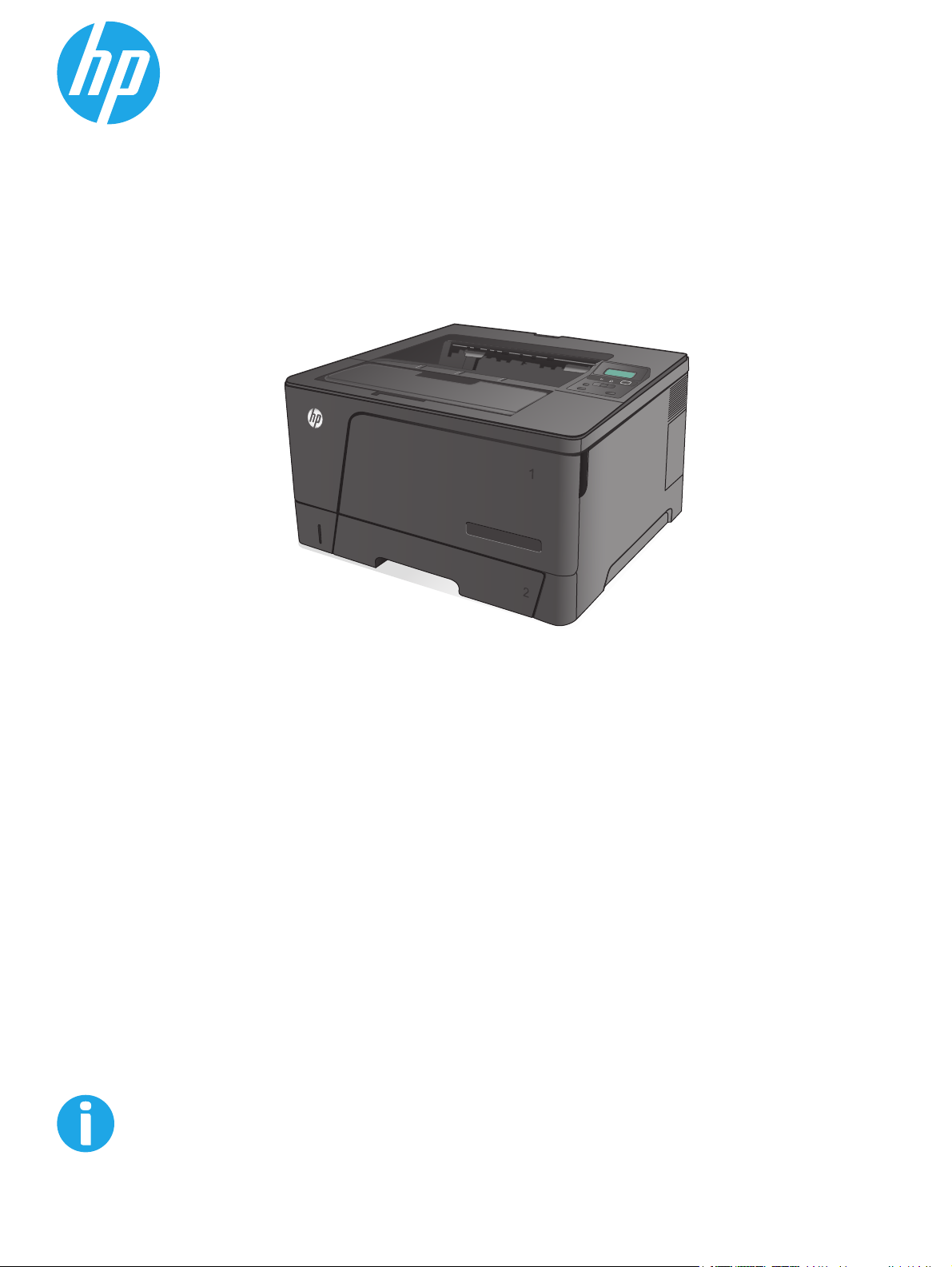
LaserJet Pro M701/M706
Uživatelská příručka
LaserJet Pro M706n
www.hp.com/support/ljM701
www.hp.com/support/ljM706
Page 2
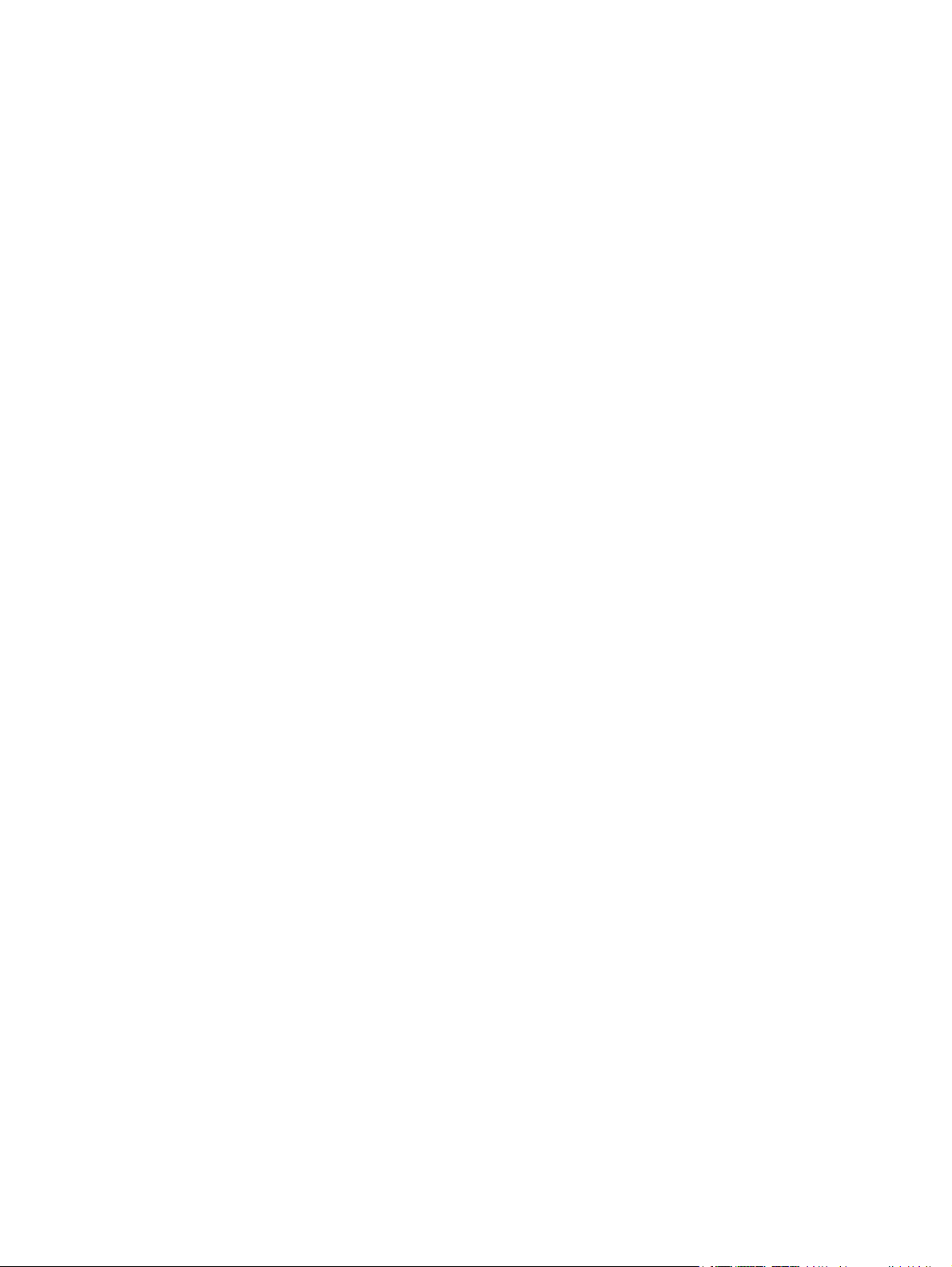
Page 3
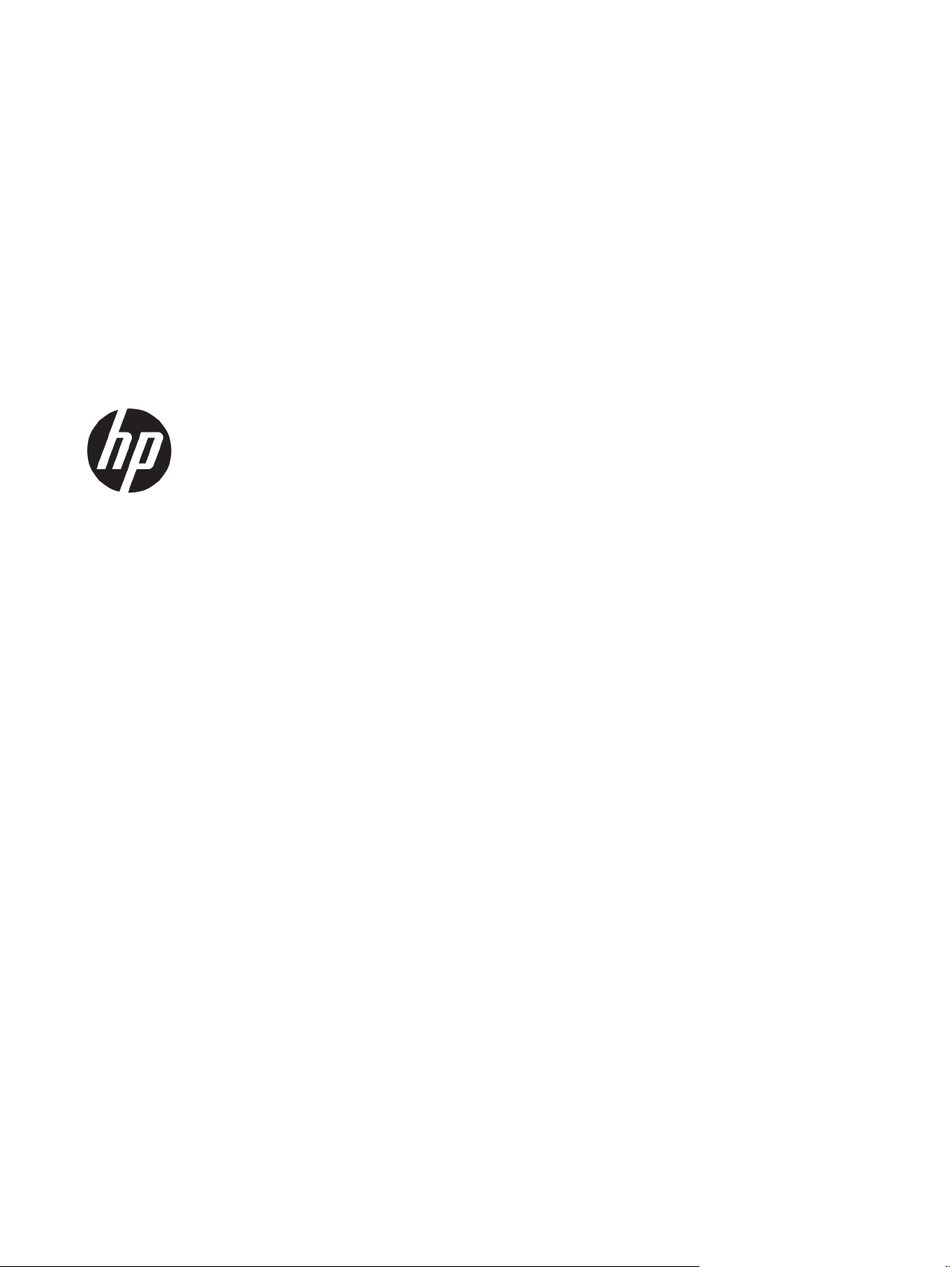
HP LaserJet Pro M701/M706
Uživatelská příručka
Page 4
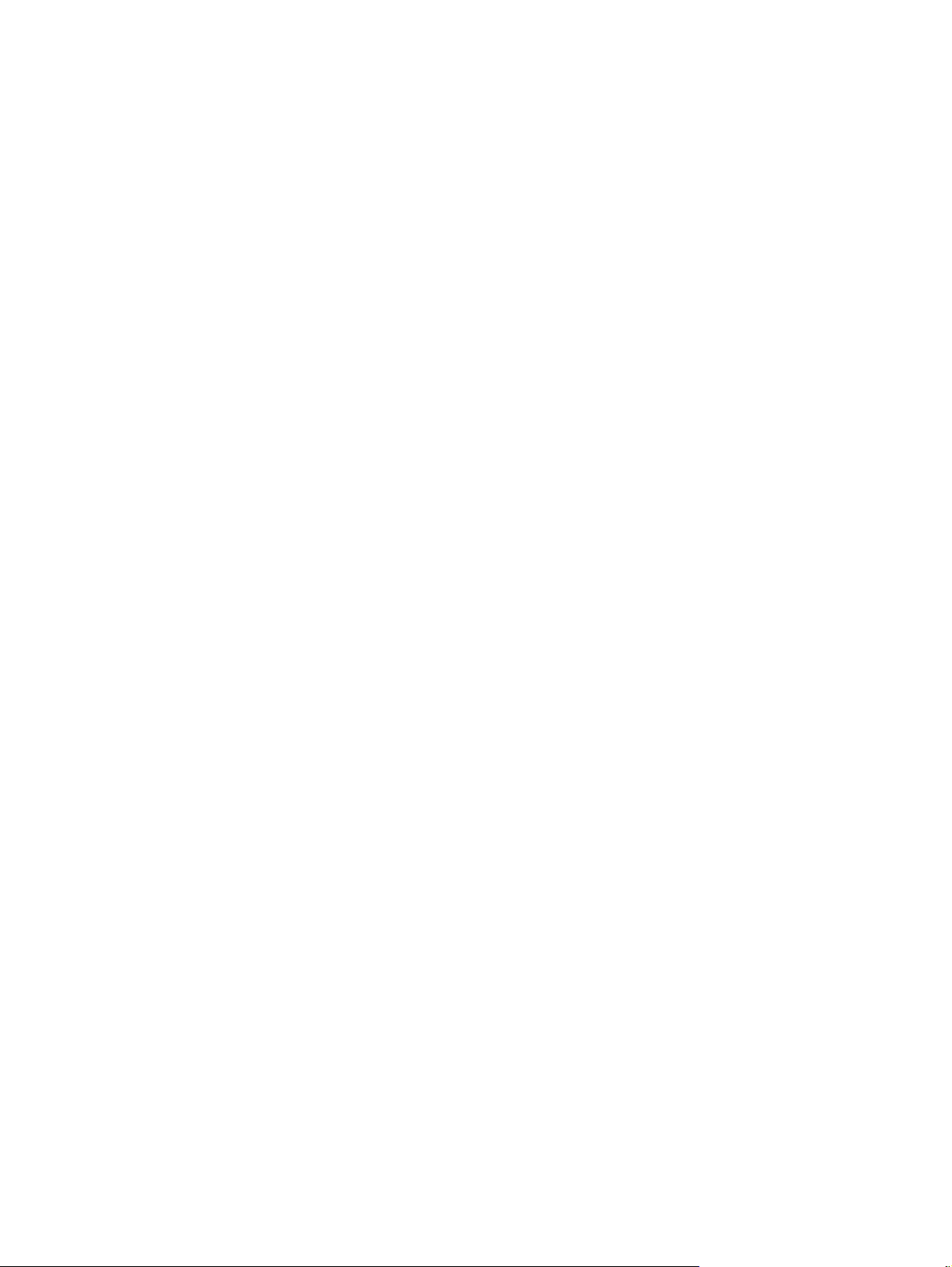
Autorská práva a licence
© Copyright 2015 HP Development Company,
L.P.
Reprodukce, úpravy nebo překlad jsou bez
předchozího písemného souhlasu zakázány
kromě případů, kdy to povoluje autorský
zákon.
Změna informací obsažených v tomto
dokumentu je vyhrazena.
Jediné záruky na výrobky HP a služby jsou
uvedeny ve výslovných prohlášeních o záruce
dodaných s těmito výrobky a službami. Z
tohoto dokumentu nelze vyvozovat další
záruky. Společnost HP není odpovědná za
technické nebo textové chyby nebo opomenutí
obsažená v tomto dokumentu.
Edition 1, 11/2015
Ochranné známky
®
, Adobe Photoshop®, Acrobat® a
Adobe
PostScript
®
jsou ochranné známky společnosti
Adobe Systems Incorporated.
Apple a logo Apple jsou ochranné známky
společnosti Apple Computer, Inc. registrované
v USA a dalších zemích / oblastech. iPod je
ochranná známka společnosti Apple Computer,
Inc. iPod je určen pouze pro legální kopírování
či kopírování autorizované držitelem
autorských práv. Nekraďte hudbu.
Microsoft®, Windows®, Windows® XP a
Windows Vista® jsou v USA registrované
ochranné známky společnosti Microsoft
Corporation.
®
je registrovaná ochranná známka
UNIX
sdružení Open Group.
Page 5
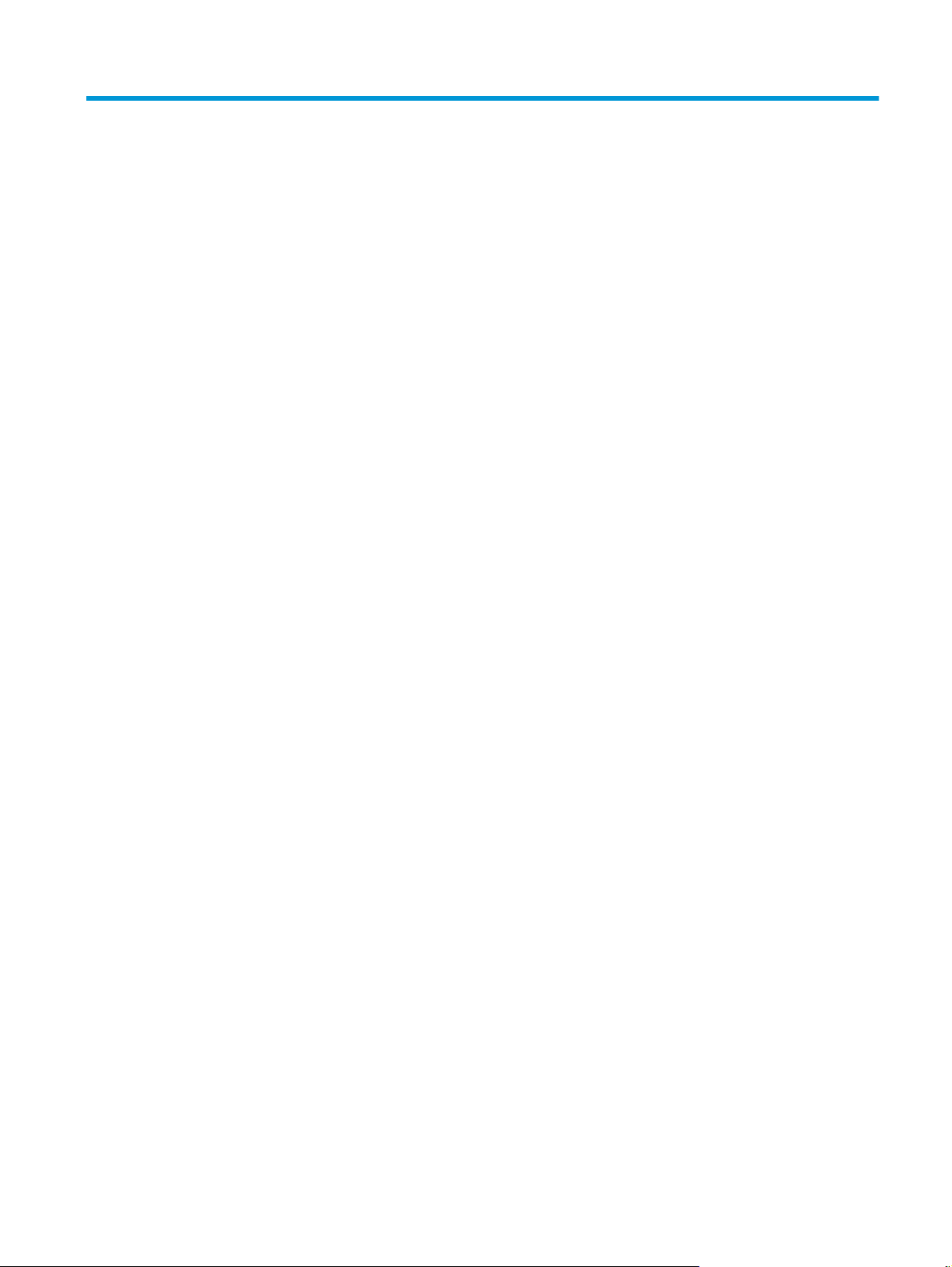
Obsah
1 Úvod k produktu ............................................................................................................................................ 1
Srovnání produktů ................................................................................................................................................. 2
Pohledy na produkt ............................................................................................................................................... 4
Pohled na produkt zepředu ................................................................................................................. 4
Pohled na produkt zezadu .................................................................................................................. 5
Porty rozhraní ...................................................................................................................................... 6
Uspořádání ovládacího panelu ............................................................................................................ 6
Nastavení hardwaru produktu a instalace softwaru ............................................................................................ 8
2 Zásobníky papíru ........................................................................................................................................... 9
Naplňte zásobník 1 (víceúčelový zásobník) ........................................................................................................ 10
Zásobník 1 – orientace papíru ........................................................................................................... 12
Naplnění zásobníku 2 .......................................................................................................................................... 15
Zásobník 2 – orientace papíru ........................................................................................................... 17
Plnění zásobníku 3 (pouze pro model M706n) ................................................................................................... 19
Zásobník 3 – orientace papíru ........................................................................................................... 21
3 Náhradní díly, spotřební materiál a příslušenství ........................................................................................... 23
Objednání náhradních dílů, příslušenství a spotřebního materiálu ................................................................... 24
Objednávání ....................................................................................................................................... 24
Díly a spotřební materiál ................................................................................................................... 24
Příslušenství ...................................................................................................................................... 24
Výměna tonerových kazet ................................................................................................................................... 26
4 Tisk ............................................................................................................................................................ 29
Tiskové úlohy (Windows) ..................................................................................................................................... 30
Tisk (Windows) .................................................................................................................................. 30
Automatický tisk na obě strany (Windows) ...................................................................................... 31
Ruční oboustranný tisk (Windows) ................................................................................................... 31
Tisk více stránek na list (Windows) ................................................................................................... 32
Výběr typu papíru (Windows) ............................................................................................................ 32
CSWW iii
Page 6
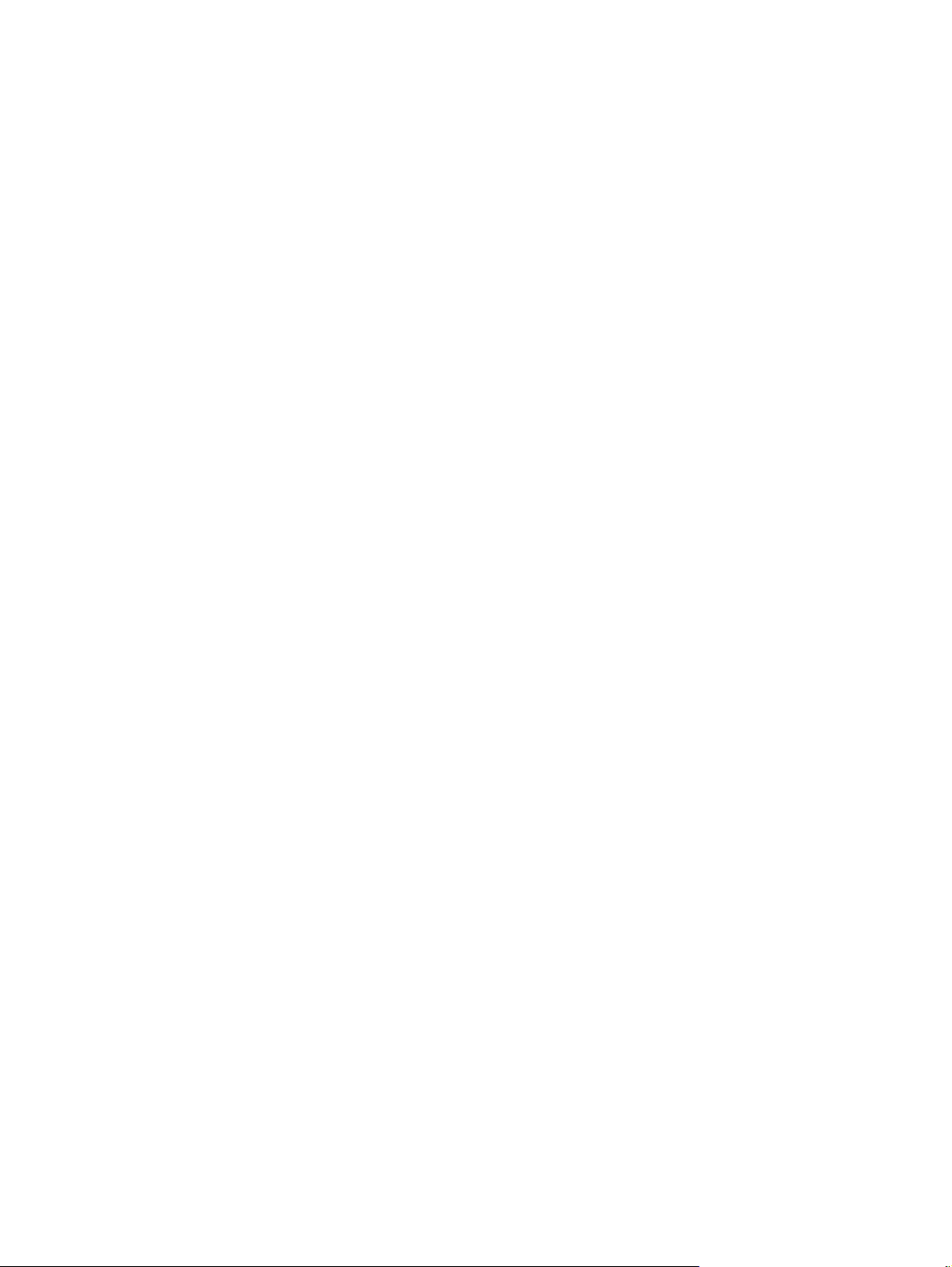
Další tiskové úlohy ............................................................................................................................ 32
Tiskové úlohy (Mac OS X) ..................................................................................................................................... 34
Tisk (systém Mac OS X) ..................................................................................................................... 34
Automatický oboustranný tisk (Mac OS X) ....................................................................................... 34
Ruční oboustranný tisk (Mac OS X) ................................................................................................... 34
Tisk více stránek na list (Mac OS X) ................................................................................................... 35
Výběr typu papíru (Mac OS X) ............................................................................................................ 35
Další tiskové úlohy ............................................................................................................................ 35
Mobilní tisk ........................................................................................................................................................... 37
Tisk v bezdrátové síti ........................................................................................................................ 37
HP ePrint – tisk přes e-mail .............................................................................................................. 37
Software HP ePrint ............................................................................................................................ 37
AirPrint ............................................................................................................................................... 38
5 Správa produktu ......................................................................................................................................... 39
Změna typu připojení produktu (Windows) ........................................................................................................ 40
Konfigurace nastavení sítě IP .............................................................................................................................. 41
Zřeknutí se záruk při sdílení tiskárny ............................................................................................... 41
Zobrazení nebo změna nastavení sítě .............................................................................................. 41
Přejmenování produktu v síti ............................................................................................................ 41
Ruční konfigurace parametrů TCP/IP IPv4 pomocí ovládacího panelu ............................................ 42
Pokročilá konfigurace prostřednictvím integrovaného webového serveru HP (EWS) a nástroje HP Device
Toolbox (Windows) .............................................................................................................................................. 43
Nástroj HP Utility pro systém Mac OS X .............................................................................................................. 46
Spuštění nástroje HP Utility .............................................................................................................. 46
Funkce nástroje HP Utility ................................................................................................................. 46
HP Web Jetadmin ................................................................................................................................................. 48
Funkce zabezpečení produktu ............................................................................................................................ 49
Nastavení nebo změna hesla produktu pomocí integrovaného webového serveru HP ................. 49
Úsporné nastavení ............................................................................................................................................... 50
Tisk v režimu EconoMode ................................................................................................................. 50
Nastavení Zpoždění spánku .............................................................................................................. 50
Nastavení automatického zpoždění vypnutí .................................................................................... 50
Aktualizace firmwaru .......................................................................................................................................... 52
První metoda: Aktualizace firmwaru z ovládacího panelu ............................................................... 52
Druhá metoda: Aktualizace firmwaru pomocí nástroje pro aktualizaci firmwaru .......................... 52
6 Řešení
iv CSWW
problémů ..
Zákaznická podpora ............................................................................................................................................ 56
Obnovení výchozích nastavení z výroby ............................................................................................................. 57
Na ovládacím panelu produktu se zobrazí zpráva „Dochází kazeta“ nebo „Kazeta je téměř prázdná“ ........... 58
....................................................................................................................................... 55
Page 7
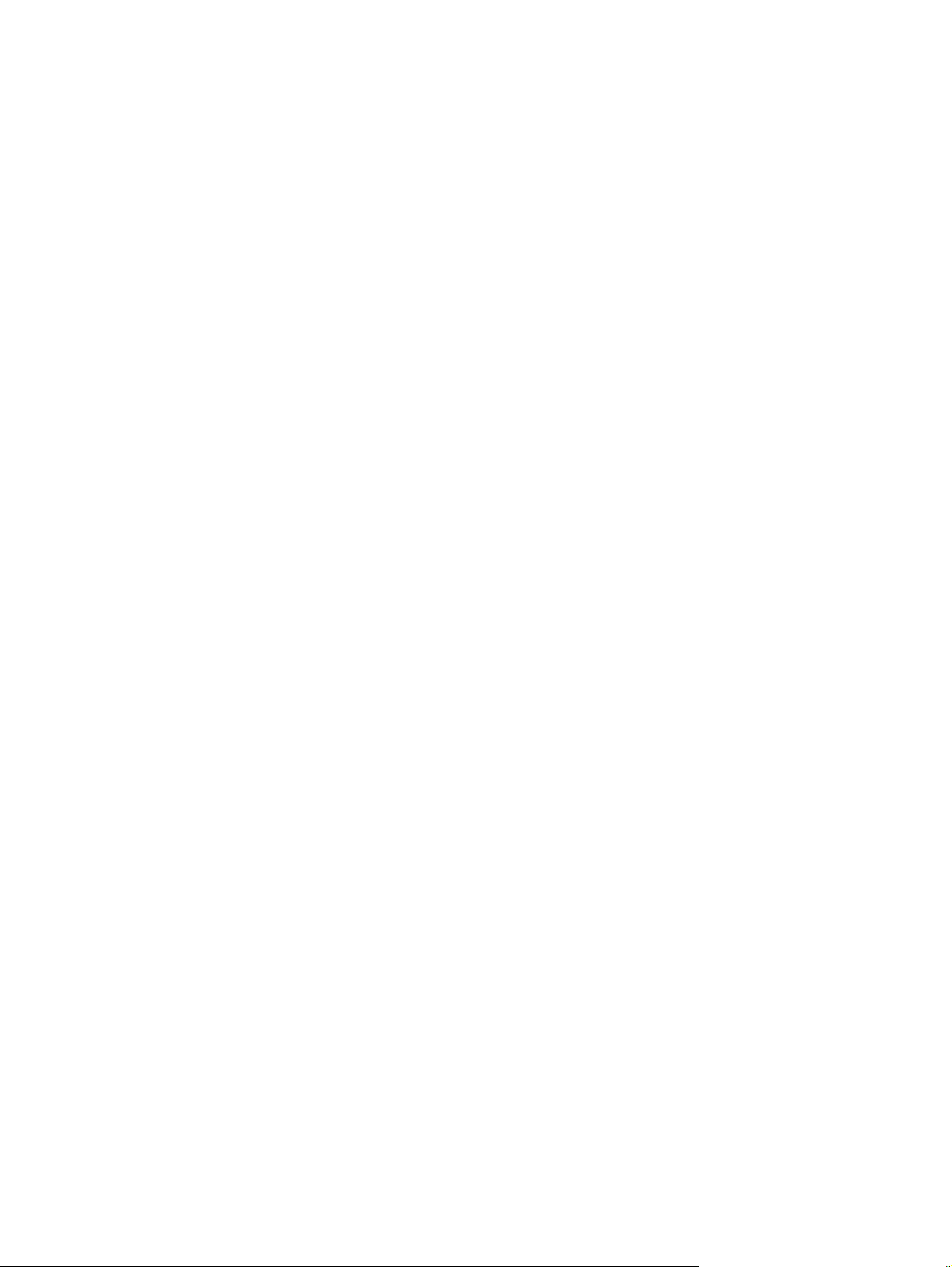
Změna nastavení „Téměř prázdné“ .................................................................................................. 58
Objednání spotřebního materiálu ..................................................................................................... 58
Produkt nepodává papír nebo dochází k chybám ............................................................................................... 59
Produkt nepodává papír ................................................................................................................... 59
Produkt podává více listů papíru. ..................................................................................................... 59
Odstranění uvíznutého papíru ............................................................................................................................. 60
Místa uvíznutí .................................................................................................................................... 60
Dochází k častému nebo opakujícímu se uvíznutí papíru? ............................................................... 60
Odstranění uvíznutého papíru v zásobníku 1 ................................................................................... 61
Odstranění uvíznutého papíru v zásobníku 2 ................................................................................... 63
Odstranění uvíznutého papíru v zásobníku 3 (pouze pro model M706n) ........................................ 67
Odstranění uvíznutého papíru v oblasti tonerové kazety ................................................................ 70
Odstranění uvíznutých médií z oblasti zadních dvířek a fixační jednotky ....................................... 72
Odstranění uvíznutí ve výstupní přihrádce ....................................................................................... 74
Odstranění uvíznutého papíru z volitelné jednotky pro oboustranný tisk (pouze pro model
M706n) ............................................................................................................................................... 76
Zlepšení kvality tisku ........................................................................................................................................... 77
Tisk pomocí jiného programu ........................................................................................................... 77
Kontrola nastavení typu papíru pro tiskovou úlohu ........................................................................ 77
Kontrola nastavení typu papíru (Windows) .................................................................... 77
Kontrola nastavení typu papíru (systém Mac OS X) ....................................................... 77
Kontrola stavu tonerové kazety ....................................................................................................... 78
Tisk čisticí stránky ............................................................................................................................. 78
Vizuálně ověřte, zda tonerová kazeta není poškozená. .................................................................. 79
Kontrola papíru a tiskového prostředí .............................................................................................. 79
Krok 1: Použití papíru odpovídajícího specifikacím společnosti HP .............................. 79
Krok 2: Kontrola prostředí .............................................................................................. 79
Kontrola ostatních nastavení tiskových úloh ................................................................................... 80
Kontrola nastavení režimu EconoMode ......................................................................... 80
Vyzkoušení odlišného ovladače tisku ............................................................................................... 80
Řešení potíží s kabelovou sítí .............................................................................................................................. 82
Špatné fyzické připojení .................................................................................................................... 82
Počítač používá nesprávnou IP adresu produktu ............................................................................. 82
Počítač nekomunikuje s produktem ................................................................................................. 82
Pr
ukt používá nesprávný odkaz a nastavení duplexní sítě .......................................................... 83
od
Nové softwarové aplikace mohou způsobovat problémy s kompatibilitou .................................... 83
Počítač nebo pracovní stanice mohou být nesprávně nastaveny .................................................... 83
Produkt je zakázán nebo jsou ostatní nastavení sítě nesprávná .................................................... 83
Rejstřík .......................................................................................................................................................... 85
CSWW v
Page 8
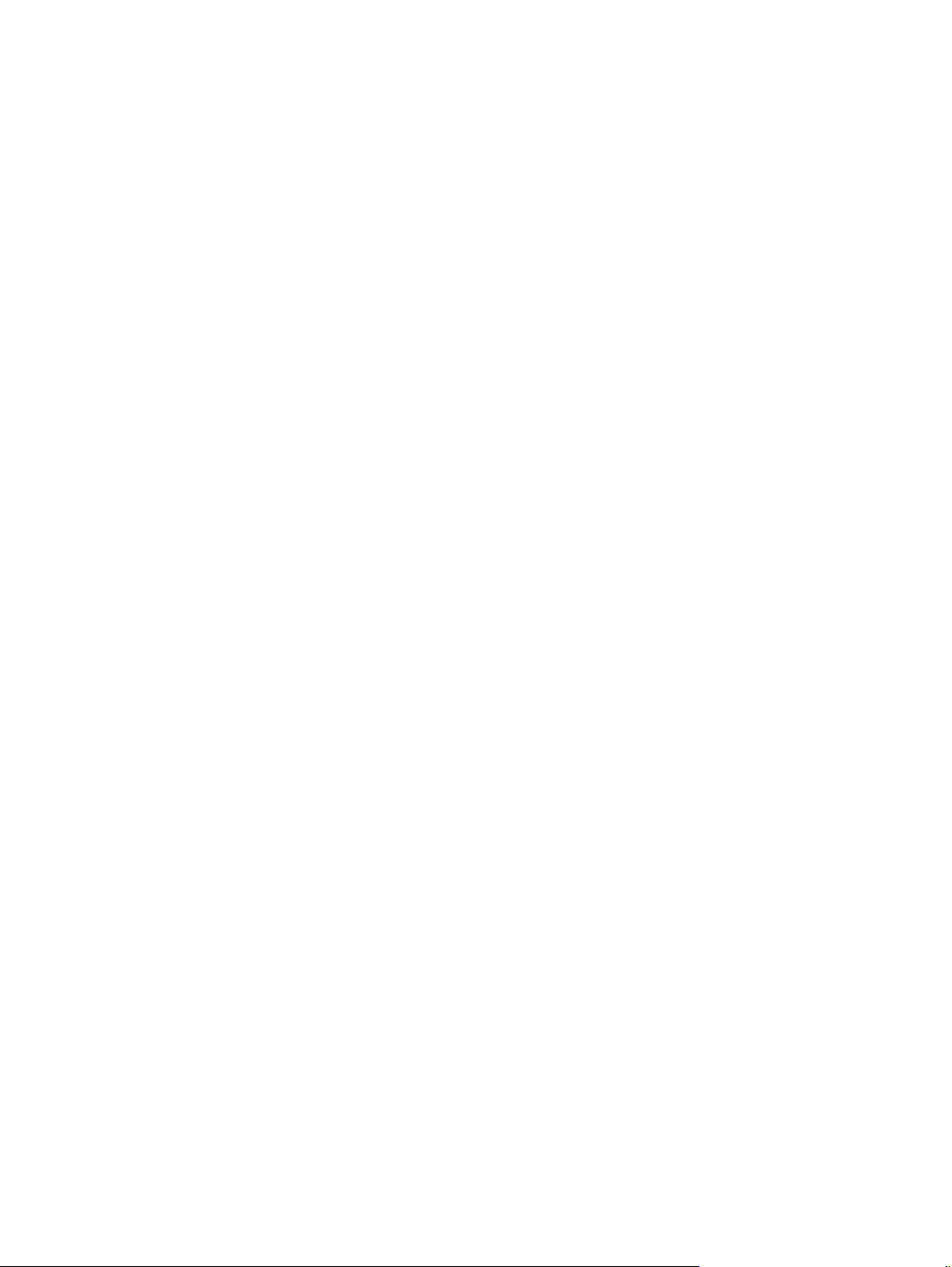
vi CSWW
Page 9
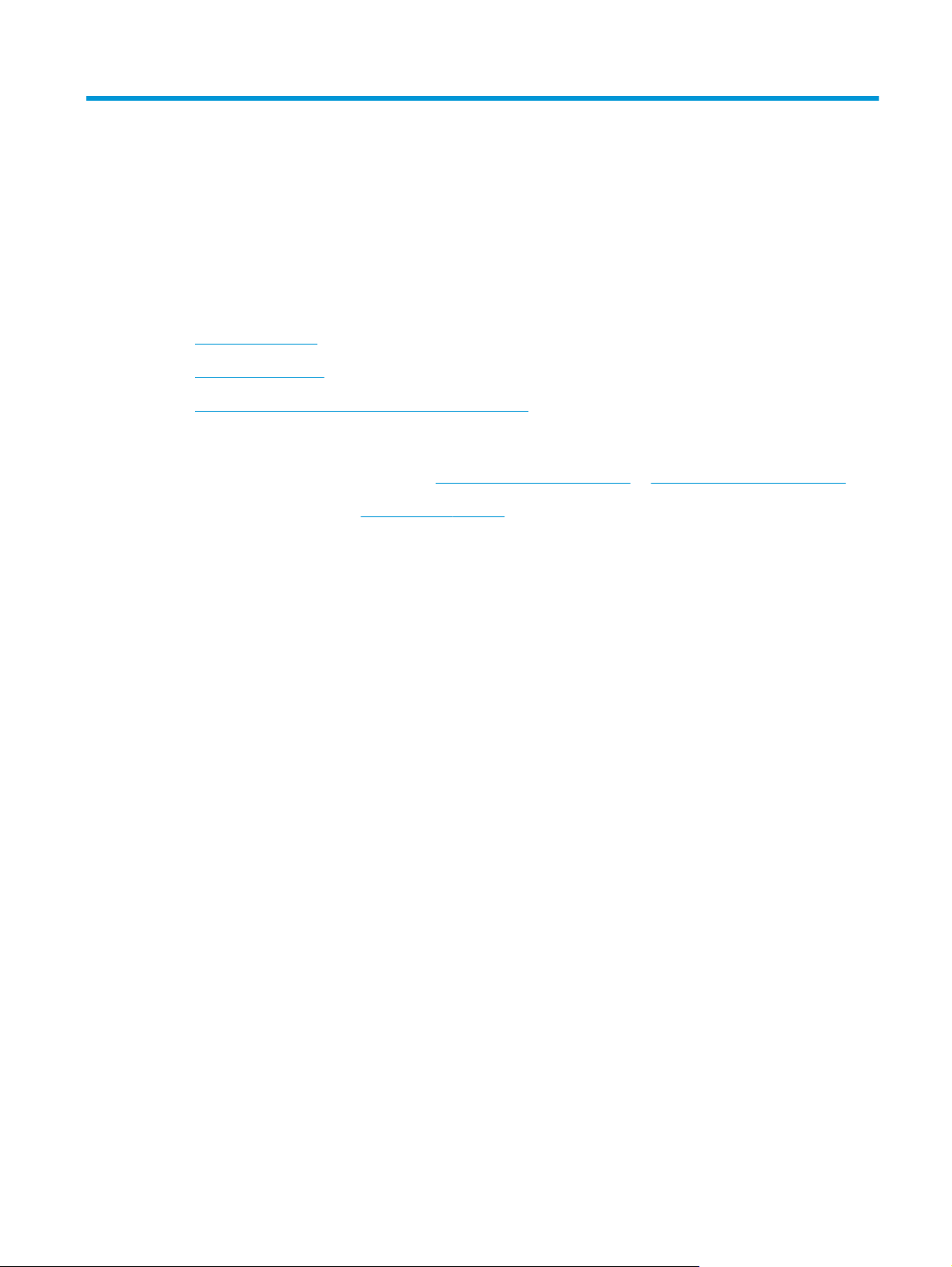
1 Úvod k produktu
●
Srovnání produktů
●
Pohledy na produkt
●
Nastavení hardwaru produktu a instalace softwaru
Další informace:
Ve Spojených státech přejděte na stránku
Mimo USA přejděte na stránky
problémů. Zadejte název produktu a pak zvolte tlačítko Hledat.
Kompletní podpora společnosti HP pro váš produkt zahrnuje následující informace:
●
Instalace a konfigurace
●
Osvojování a používání
●
Řešení problémů
●
Stahování aktualizací softwaru
●
Účast ve fórech podpory
●
Vyhledání informací o záruce a předpisech
www.hp.com/support. Vyberte zemi/oblast. Klikněte na možnost Řešení
www.hp.com/support/ljM701 or www.hp.com/support/ljM706.
CSWW 1
Page 10
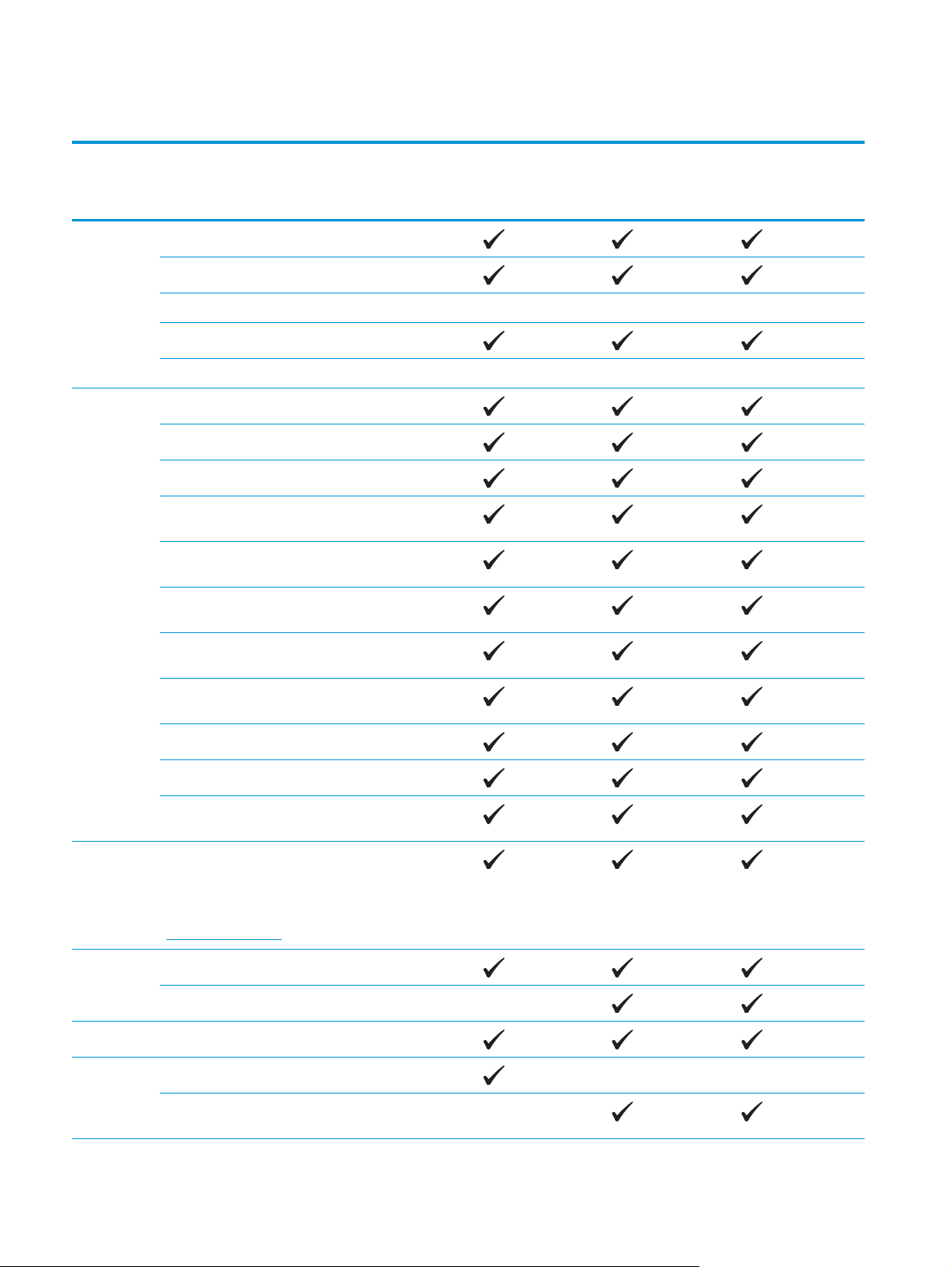
Srovnání produktů
Název
modelu
Číslo modelu
Manipulace s
papírem
Podporované
operační
systémy
M701a
B6S00A
Zásobník 1 (víceúčelový zásobník na 100 listů)
Zásobník 2 (vstupní zásobník na 250 listů)
Zásobník 3 (doplňkový vstupní zásobník na 500 listů) Volitelně
výstupní přihrádka na 250 listů
Doplňkové příslušenství pro oboustranný tisk Volitelně
Windows XP, 32bitová verze (Service Pack 2 a vyšší)
Windows Vista, 32bitová a 64bitová verze
Windows 7, 32bitová a 64bitová verze
Windows 8 a 8.1, 32bitová a 64bitová verze (pouze
tiskový ovladač)
Windows Server 2003, 32bitová a 64bitová verze (pouze
tiskový ovladač)
Windows Server 2003 R2, 32bitová verze (pouze tiskový
ovladač)
M701n
B6S01A
M706n
B6S02A
Windows Server 2008, 32bitová a 64bitová verze (Service
Pack 2; pouze tiskový ovladač)
Windows Server 2008 R2, 32bitová a 64bitová verze
(pouze tiskový ovladač)
Windows Server 2012 (pouze tiskový ovladač)
Windows Server 2012 R2 (pouze tiskový ovladač)
Mac OS X v10.6, OS X v10.7 Lion, OS X v10.8 Mountain
Lion a OS X v10.9 Mavericks
Podporované
tiskové
ovladače
Připojení Vysokorychlostní rozhraní USB 2.0
Paměť 256 MB paměti RAM DDR3
Displej
ovládacího
panelu
Ovladač tisku HP PCL 6 se dodává na přibaleném disku CD
jako výchozí ovladač tisku. Je automaticky nainstalován,
pokud nezvolíte jiný ovladač.
Další informace a možnosti ovladačů naleznete na webu
www.hp.com/support.
Připojení Ethernet LAN 10/100
Obrazovka s dvouřádkovým displejem LCD
Obrazovka s dvouřádkovým displejem LCD s tlačítkem
ePrint
2 Kapitola 1 Úvod k produktu CSWW
Page 11
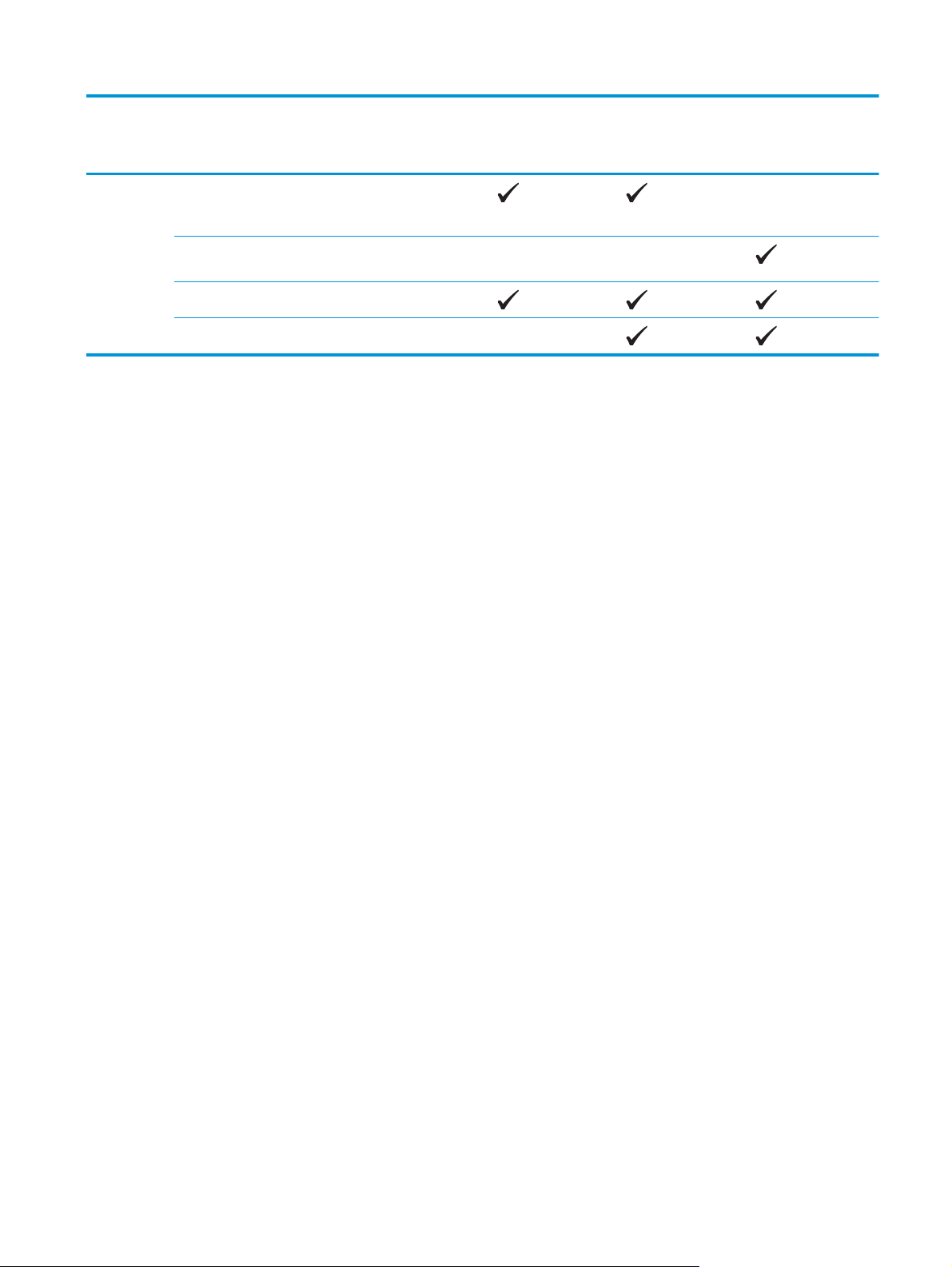
Název
modelu
Číslo modelu
M701a
B6S00A
M701n
B6S01A
M706n
B6S02A
Tisk Tiskne 31 stránek za minutu (str./min) na papír formátu
A4, tiskne 30 str./min na papír formátu Letter a 15 str./
min na papír formátu A3
Tiskne 35 stránek za minutu (str./min) na papír formátu
A4 a Letter, 18,5 str./min na papír formátu A3
Rozlišení tisku je až 1200×1200 dpi
Podporuje funkci HP ePrint
CSWW Srovnání produktů 3
Page 12
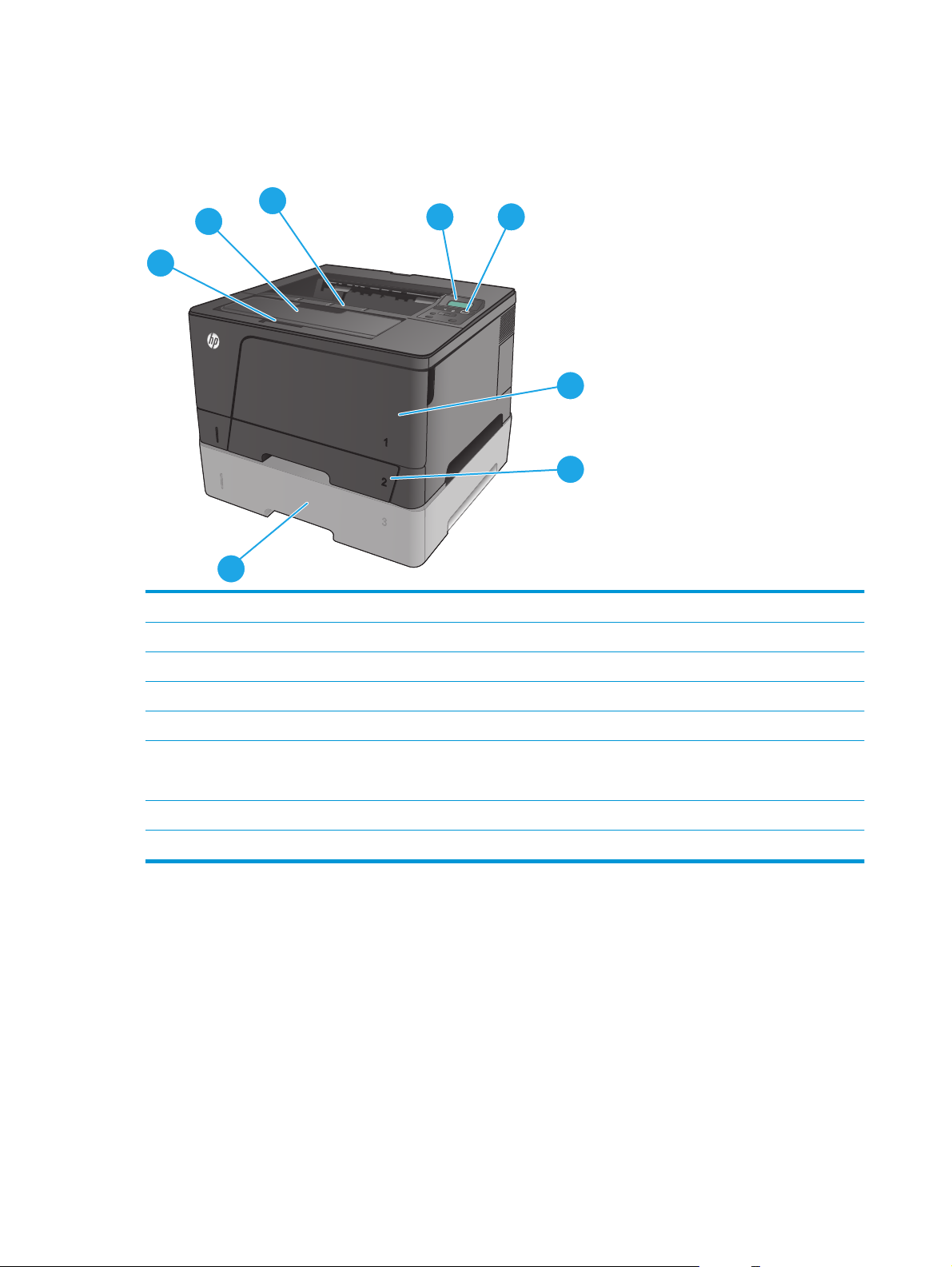
Pohledy na produkt
Pohled na produkt zepředu
8
7
6
5
1
2
3
4
1 Ovládací panel
2 Hlavní vypínač
3 Zásobník 1 (otevírá se zatažením za páky na stranách)
4Zásobník 2
5 Volitelný zásobník 3 (pouze pro model M706n)
6 Západka pro otevření předních dvířek (přístup k tonerovým kazetám)
POZNÁMKA: Štítek se sériovým číslem a číslem modelu je umístěn na vnitřní straně předních dvířek.
7 Nástavec výstupní přihrádky pro dlouhý papír
8 Výstupní přihrádka
4 Kapitola 1 Úvod k produktu CSWW
Page 13
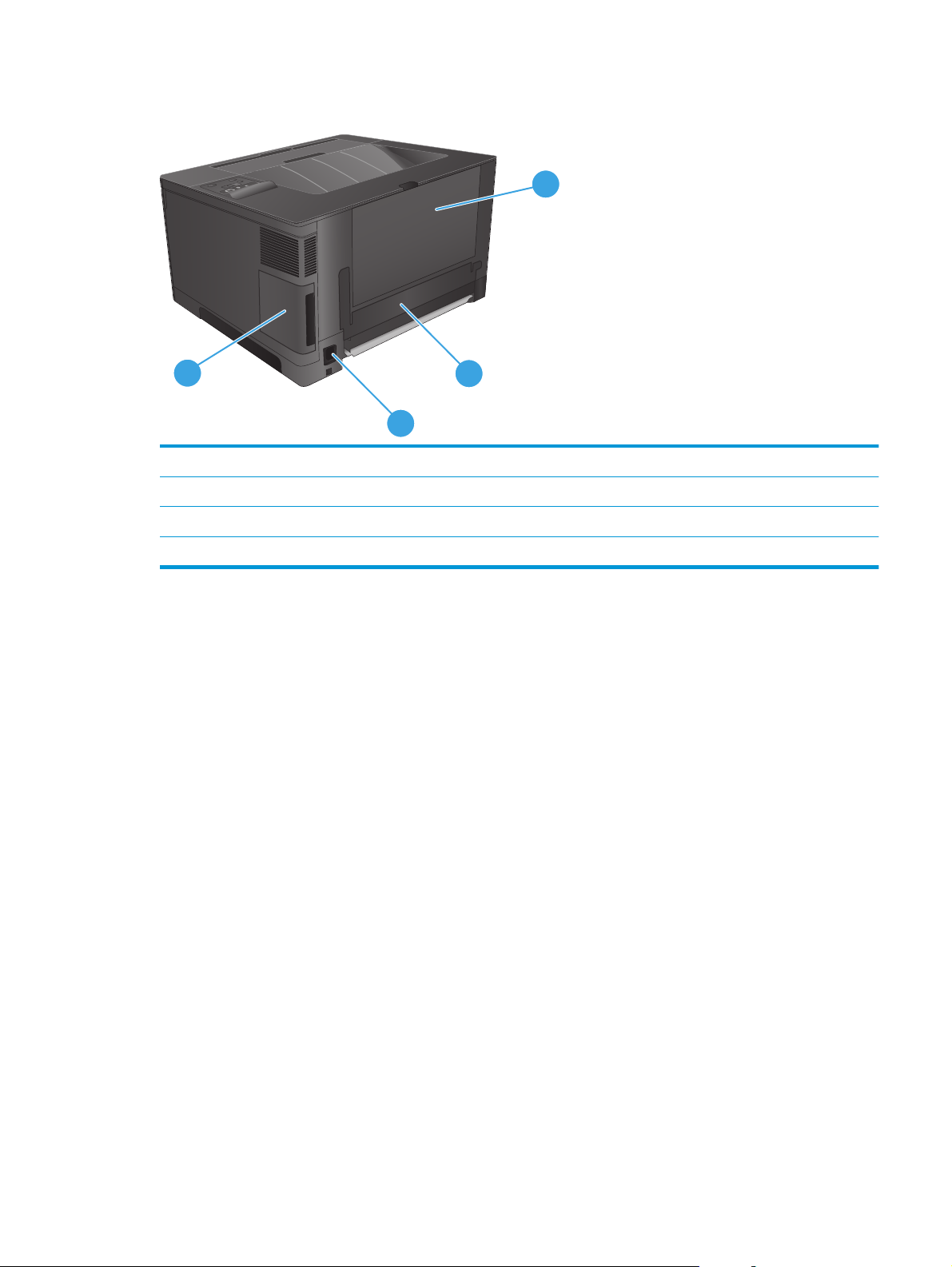
Pohled na produkt zezadu
1
4
2
3
1Zadní dvířka (zajišťují přístup pro odstraňování uvíznutých médií)
2Dvířka jednotky pro oboustranný tisk
3Přípojka pro napájení
4 Kryt portu
CSWW Pohledy na produkt 5
Page 14
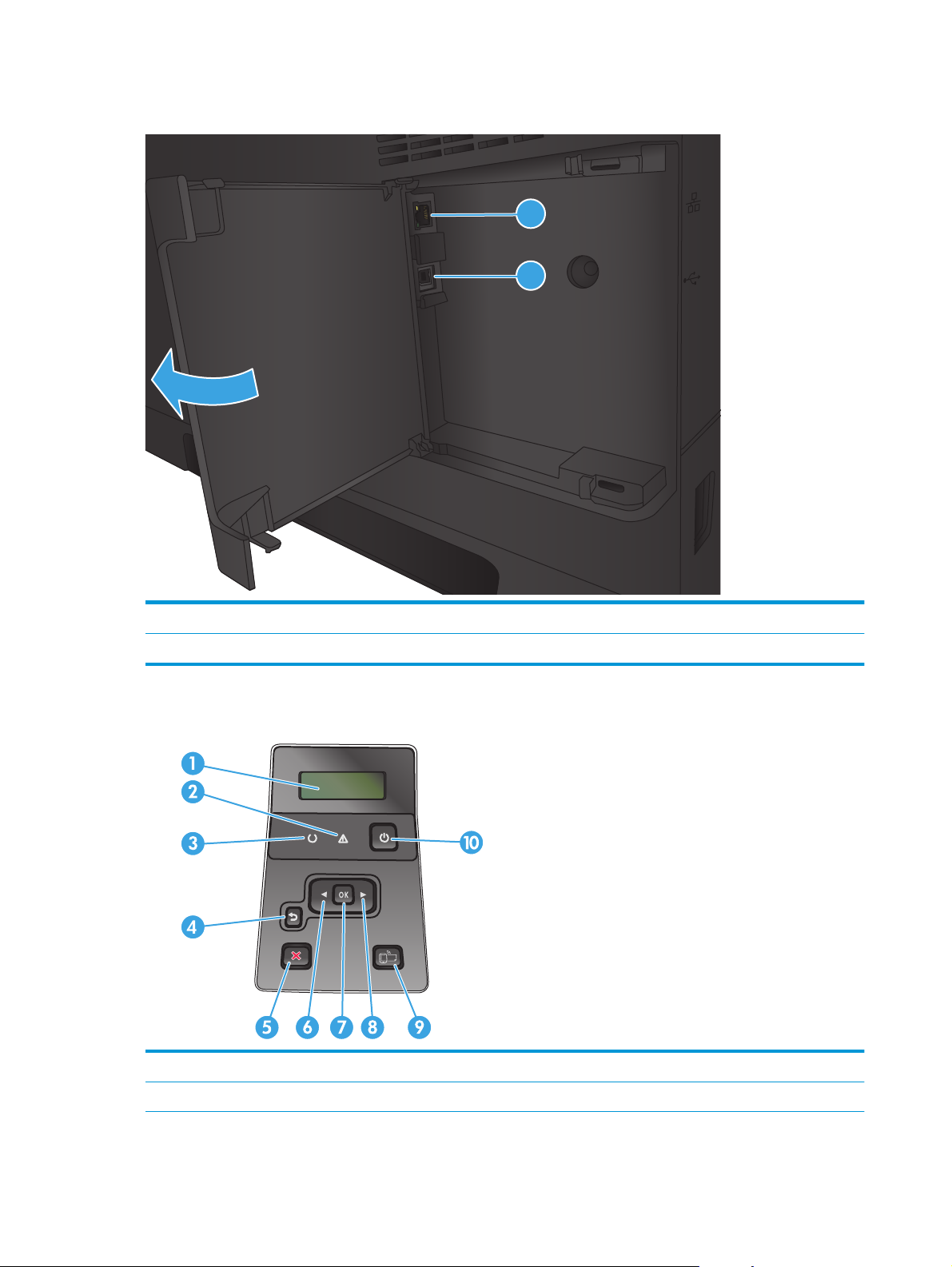
Porty rozhraní
1
2
1Síťový port (pouze pro modely M701n a M706n)
2 Vysokorychlostní port USB 2.0
Uspořádání ovládacího panelu
1 Displej ovládacího panelu: Displej poskytuje informace o zařízení. Pomocí nabídek na displeji lze provádět nastavení zařízení.
2 Kontrolka Pozor (žlutá): Kontrolka Pozor bliká, když zařízení vyžaduje pozornost uživatele.
6 Kapitola 1 Úvod k produktu CSWW
Page 15
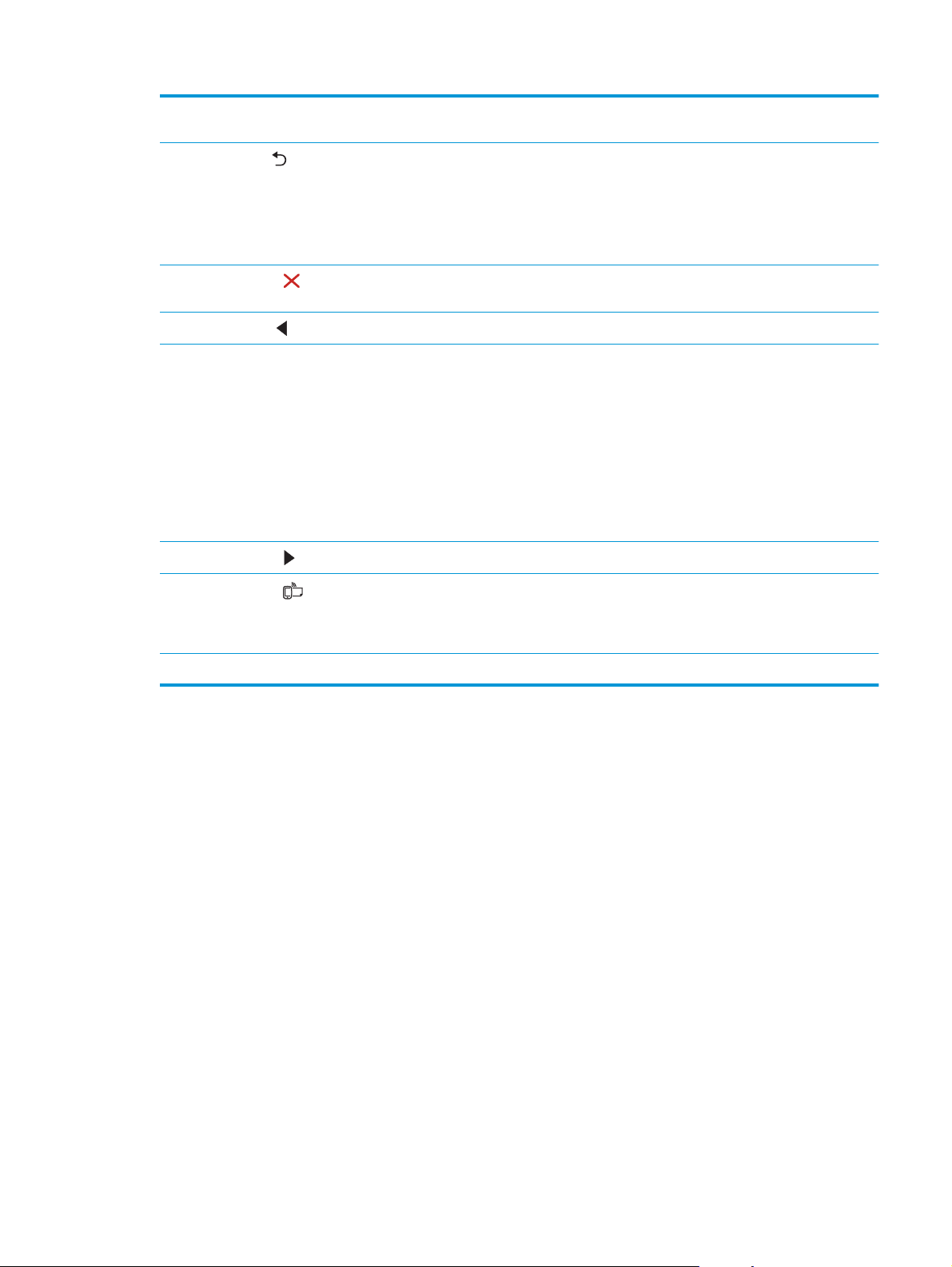
3 Kontrolka Připraveno (zelená): Kontrolka Připraveno svítí, když je tiskárna připravena k tisku. Bliká během příjmu tiskových dat
nebo v režimu spánku produktu.
4Tlačítko Zpět
●
ukončení nabídek ovládacího panelu,
●
přechod zpět k předchozí nabídce v seznamu podnabídek,
●
přechod zpět k předchozí položce nabídky v seznamu podnabídek (bez uložení změn položky nabídky).
5
Tlačítko Storno
nabídky ovládacího panelu.
6
Tlačítko vlevo
7Tlačítko OK: Stisknutím tlačítka OK lze provádět následující akce:
●
otevření nabídek ovládacího panelu,
●
otevření podnabídky zobrazené na displeji ovládacího panelu,
●
výběr položky nabídky,
●
odstranění některých chyb,
●
spuštění tiskové úlohy jako odpověď na výzvu na ovládacím panelu (zejména pokud se na displeji ovládacího panelu
zobrazí zpráva Pokračujte stisknutím tlačítka OK).
8
Tlačítko vpravo
9
Tlačítko ePrint :
prostřednictvím zařízení s e-mailovým klientem, které je může odesílat na e-mailovou adresu daného produktu.
: Toto tlačítko slouží k provádění následujících akcí:
: Stisknutím tohoto tlačítka zrušíte tiskovou úlohu v případě, že bliká kontrolka Pozor, případně zavřete
: Pomocí tohoto tlačítka lze procházet nabídky nebo snížit hodnotu zobrazenou na displeji.
: Pomocí tohoto tlačítka lze procházet nabídky nebo snížit hodnotu zobrazenou na displeji.
Toto tlačítko poskytuje rychlý přístup k funkcím HP ePrint. Nástroj HP ePrint umožňuje tisk dokumentů
(pouze pro modely M701n a M706n)
10 Hlavní vypínač: Toto tlačítko zajišťuje napájení produktu.
CSWW Pohledy na produkt 7
Page 16
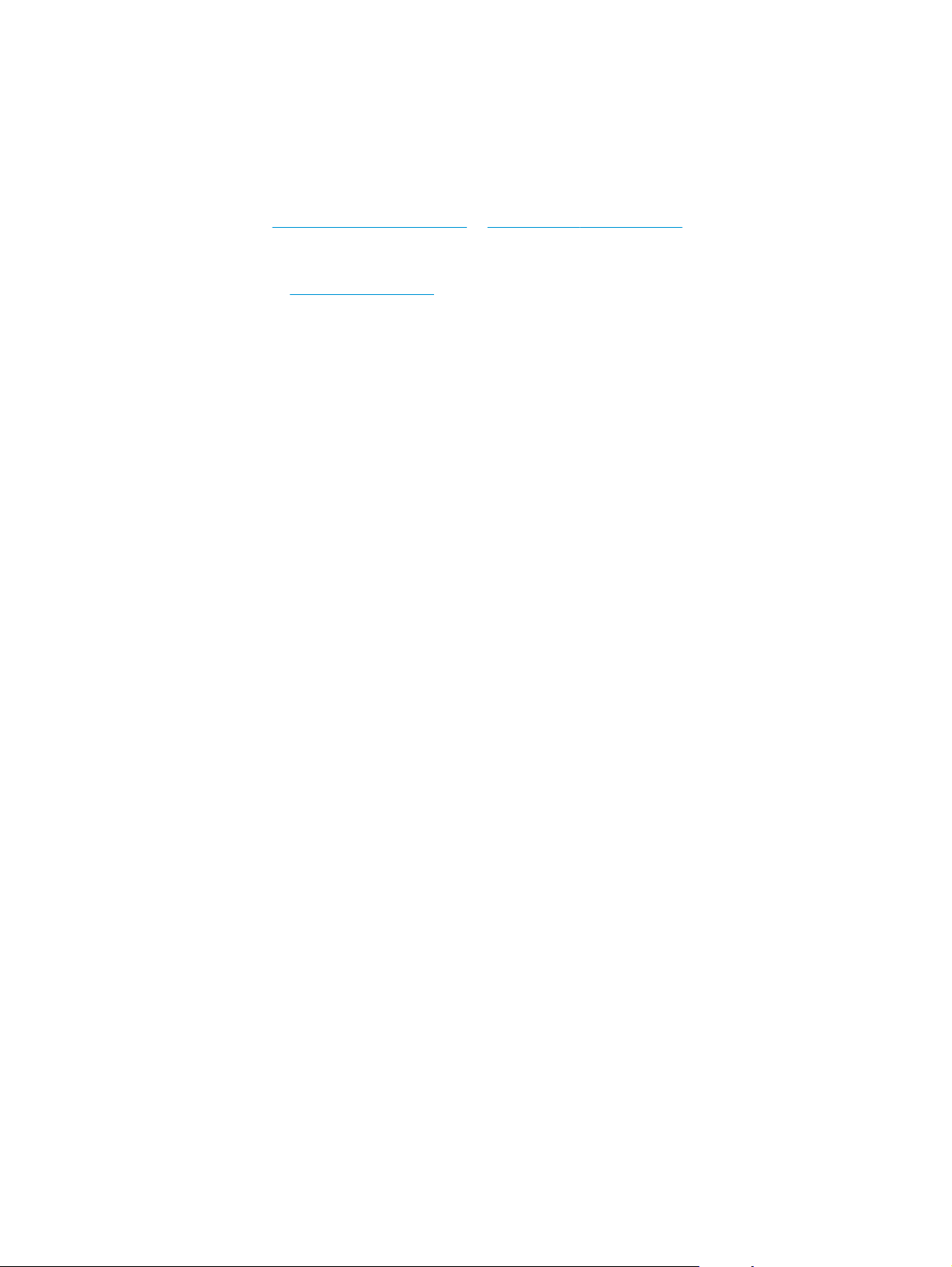
Nastavení hardwaru produktu a instalace softwaru
Základní pokyny pro nastavení naleznete v průvodci instalací hardwaru dodávaném s produktem. Další
pokyny naleznete na webu společnosti HP v sekci podpory.
Pokud jste ve Spojených státech a chcete získat kompletní podporu společnosti HP pro příslušný produkt,
přejděte na adresu
Mimo Spojené státy postupujte následovně:
www.hp.com/support/ljM701 or www.hp.com/support/ljM706.
1. Přejděte na web
2. Vyberte zemi/oblast.
3. Klikněte na možnost Řešení problémů.
4. Zadejte název produktu (HP LaserJet Pro M701/M706) a zvolte možnost Hledat.
Vyhledejte podporu:
●
Instalace a konfigurace
●
Osvojování a používání
●
Řešení problémů
●
Stahování aktualizací softwaru
●
Účast ve fórech podpory
●
Vyhledání informací o záruce a předpisech
www.hp.com/support.
8 Kapitola 1 Úvod k produktu CSWW
Page 17
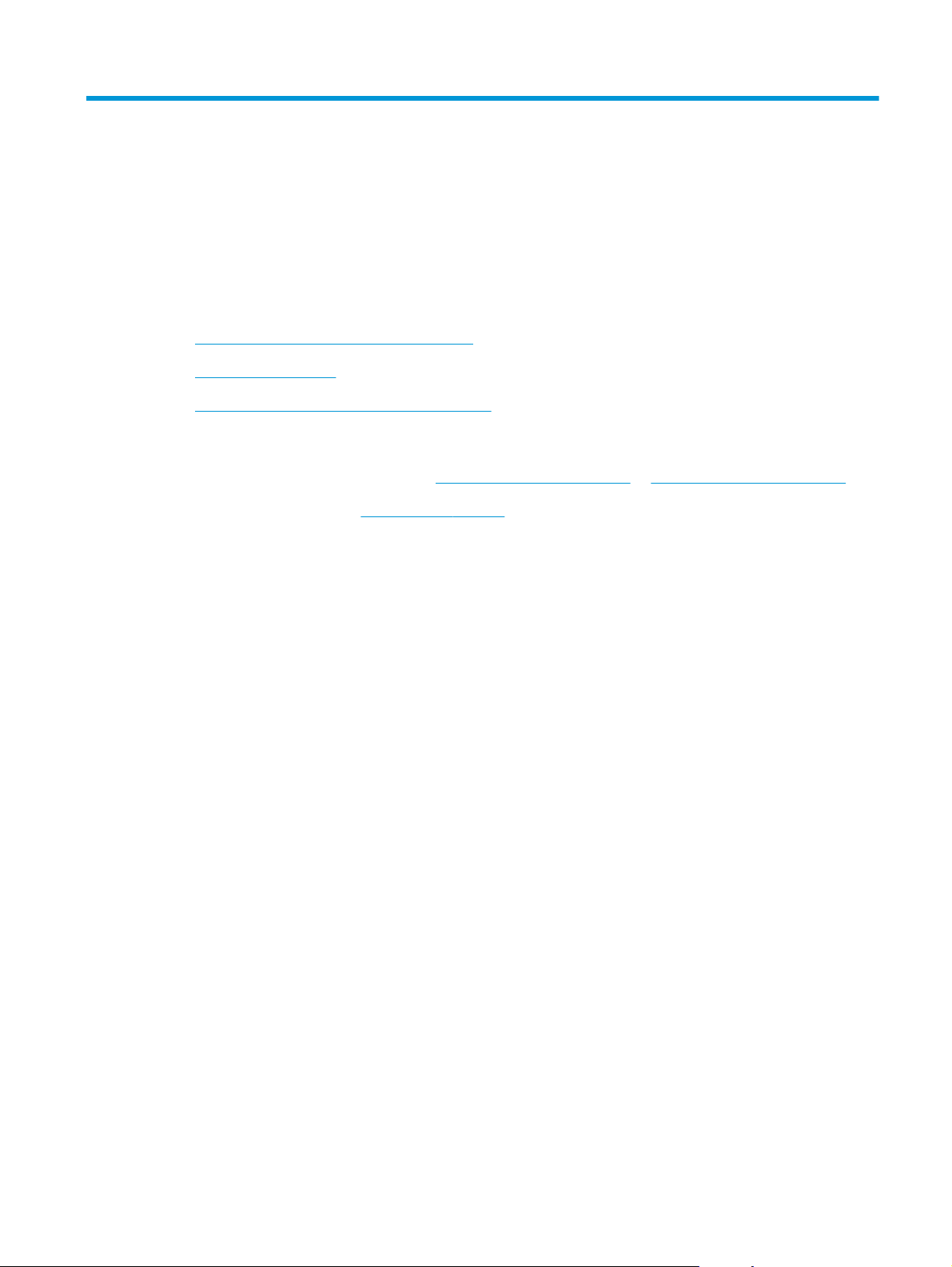
2 Zásobníky papíru
●
Naplňte zásobník 1 (víceúčelový zásobník)
●
Naplnění zásobníku 2
●
Plnění zásobníku 3 (pouze pro model M706n)
Další informace:
Ve Spojených státech přejděte na stránku
Mimo USA přejděte na stránky
problémů. Zadejte název produktu a pak zvolte tlačítko Hledat.
Kompletní podpora společnosti HP pro váš produkt zahrnuje následující informace:
●
Instalace a konfigurace
●
Osvojování a používání
●
Řešení problémů
●
Stahování aktualizací softwaru
●
Účast ve fórech podpory
●
Vyhledání informací o záruce a předpisech
www.hp.com/support. Vyberte zemi/oblast. Klikněte na možnost Řešení
www.hp.com/support/ljM701 or www.hp.com/support/ljM706.
CSWW 9
Page 18
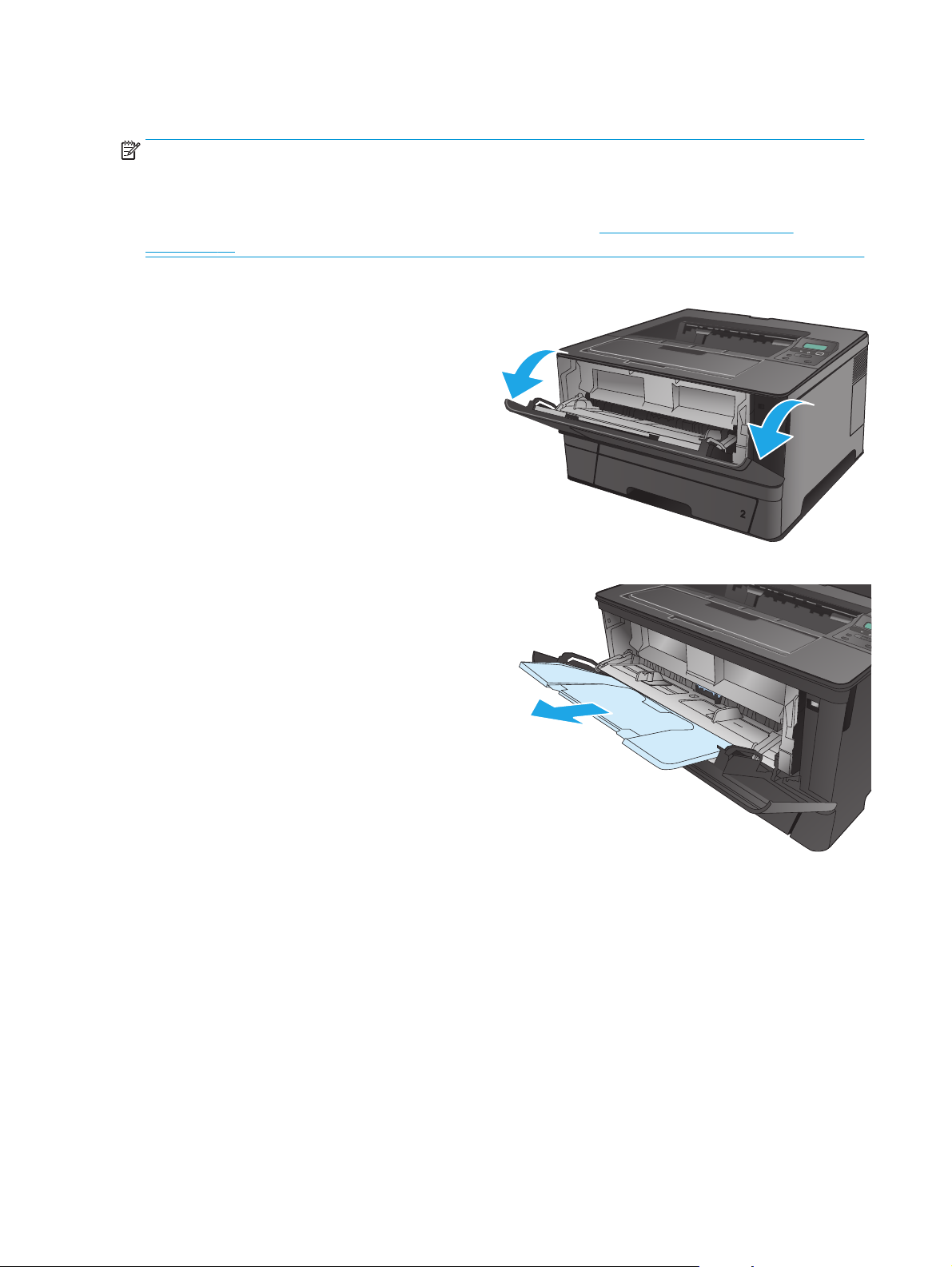
Naplňte zásobník 1 (víceúčelový zásobník)
POZNÁMKA: Zásobník 1 pojme až 100 listů papíru, 75 fólií, 50 listů štítků nebo 10 obálek. Lze v něm použít
řezaný papír s gramáží 60–199 g/m
a pohlednice s gramáží 135 až 176 g/m2.
Informace o správné orientaci papíru při jeho plnění do zásobníku viz
na stránce 12.
1. Otevřete zásobník 1 uchopením páček po obou
stranách zásobníku a zatažením směrem dolů.
2. Vysuňte nástavec zásobníku.
2
, štítky a fólie tloušťky 0,10 až 0,14 mm, obálky s gramáží 60 až 90 g/m
2
Zásobník 1 – orientace papíru
10 Kapitola 2 Zásobníky papíru CSWW
Page 19
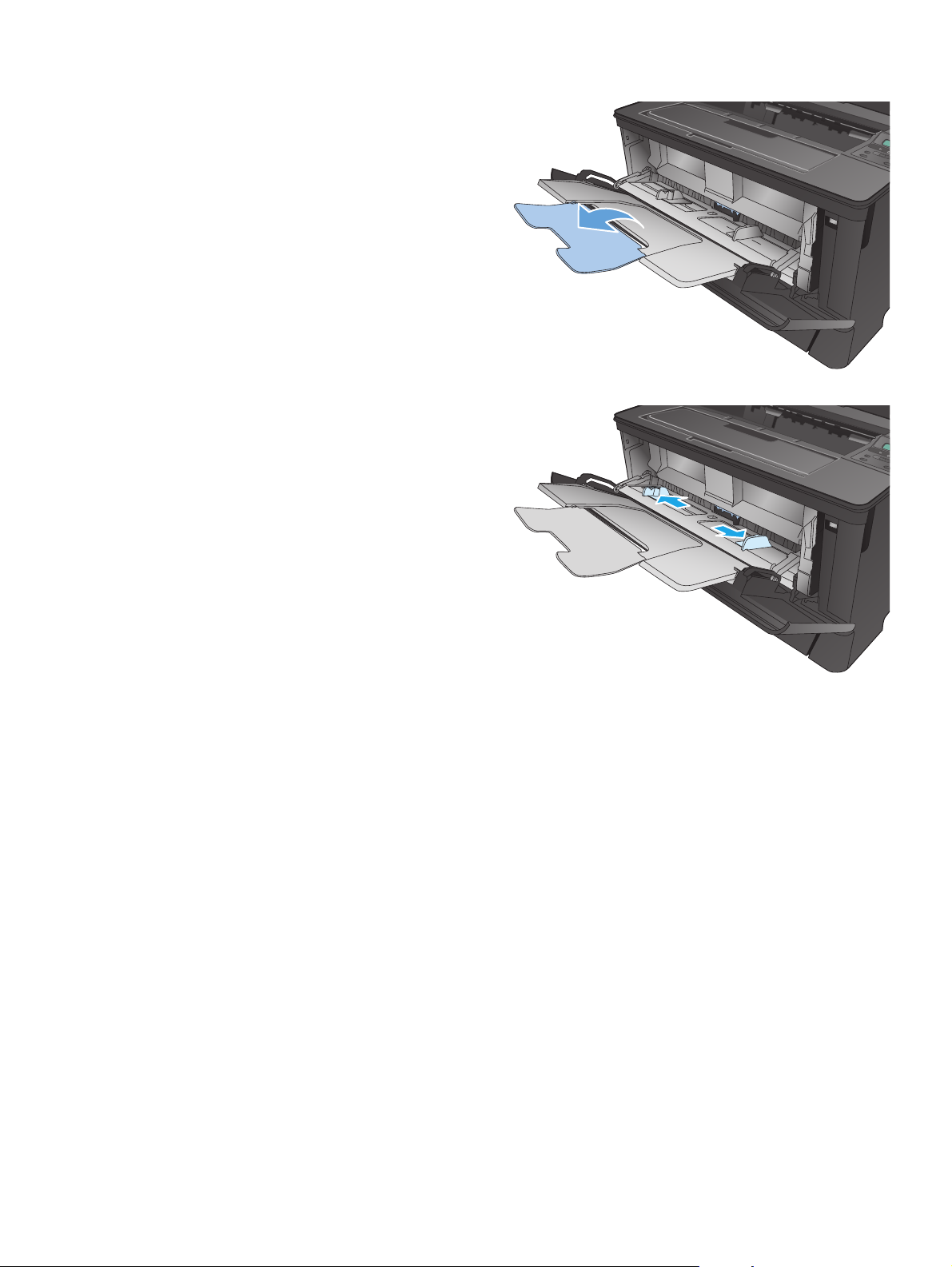
3. Při použití dlouhého papíru vyklopte nástavec
zásobníku, a papír tak podepřete.
4. Nastavte vodítka papíru.
CSWW Naplňte zásobník 1 (víceúčelový zásobník) 11
Page 20
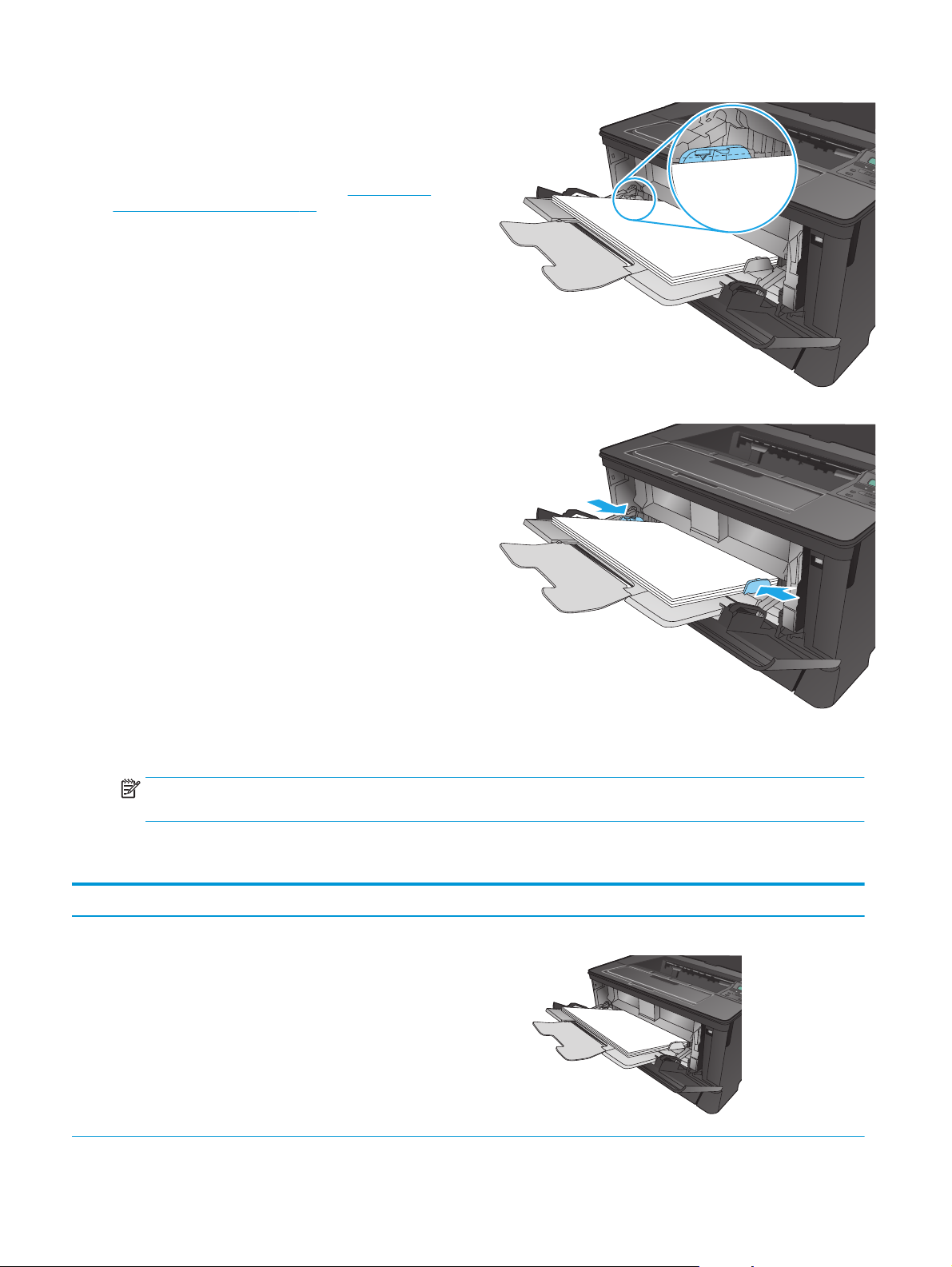
5. Vložte do zásobníku papír. Zkontrolujte, zda je
papír umístěn pod zarážkami a pod značkami
maximálního množství.
Orientace papíru v zásobníku se liší podle
formátu papíru. Další informace viz
Zásobník 1 –
orientace papíru na stránce 12.
6. Upravte vodítka papíru tak, aby se zlehka
dotýkala papíru, ale aby jej neohýbala.
POZNÁMKA: Aby nedošlo k uvíznutí, nezakládejte papír do zásobníku 1, zatímco produkt tiskne. Zatímco
produkt tiskne, nezavírejte zásobník 1.
Zásobník 1 – orientace papíru
Typ papíru Formát papíru Vkládání papíru
Řezaný papír Letter, A4, A5, B5, Executive, 16K
a vlastní formáty
Dlouhou stranou napřed
12 Kapitola 2 Zásobníky papíru CSWW
Page 21
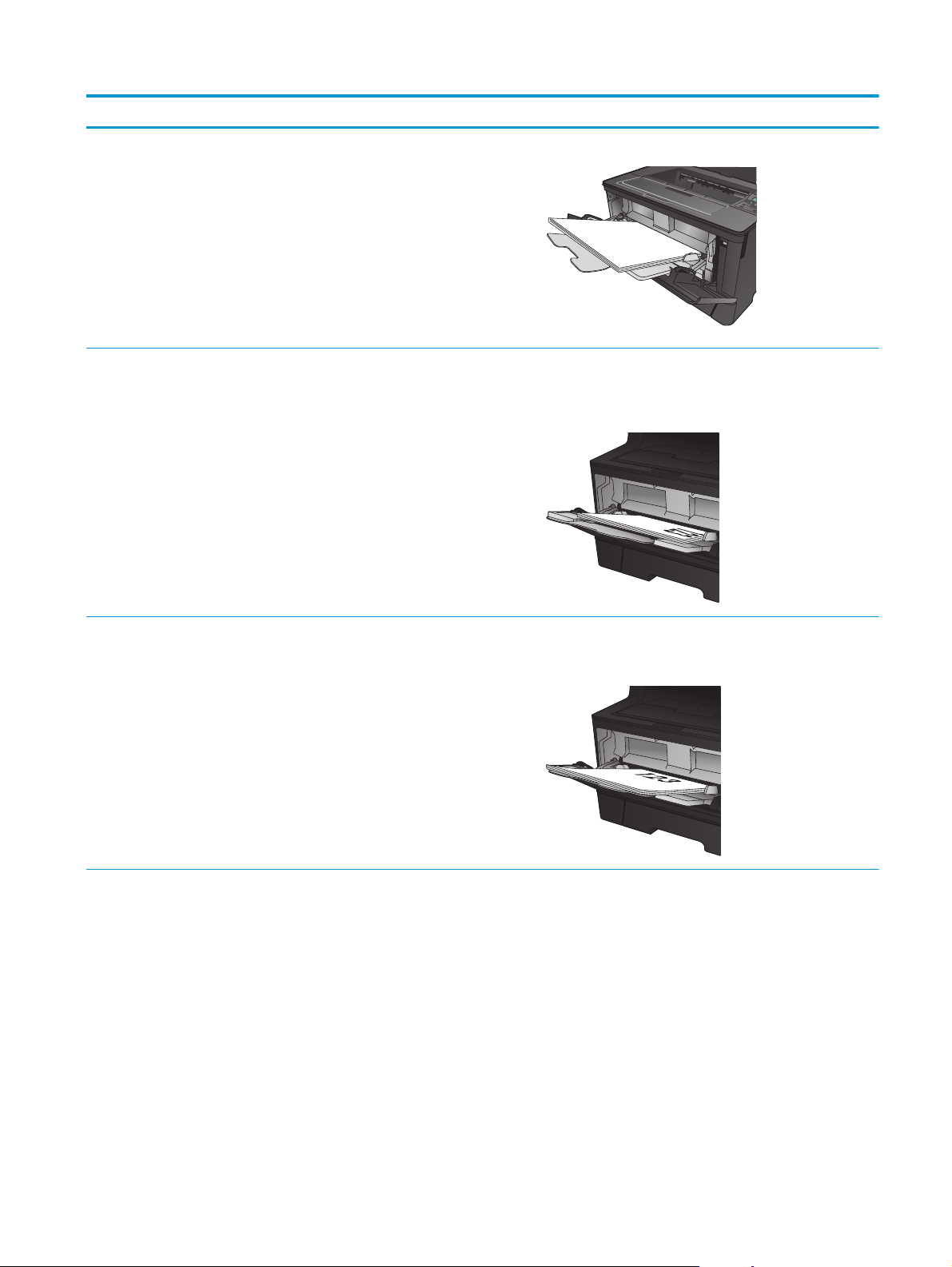
Typ papíru Formát papíru Vkládání papíru
A3, B4, 11×17, Legal, Oficio 8,5×13
a vlastní formáty
Předtištěný, děrovaný nebo hlavičkový Letter, A4, A5, B5, Executive, 16K
a vlastní formáty
Kratší stranou napřed
Lícem nahoru
Dlouhou stranou napřed s horním okrajem stránky k pravé
straně zásobníku
A3, B4, 11×17, Legal, Oficio 8,5×13
a vlastní formáty
Lícem nahoru
Horní stranou napřed
CSWW Naplňte zásobník 1 (víceúčelový zásobník) 13
Page 22
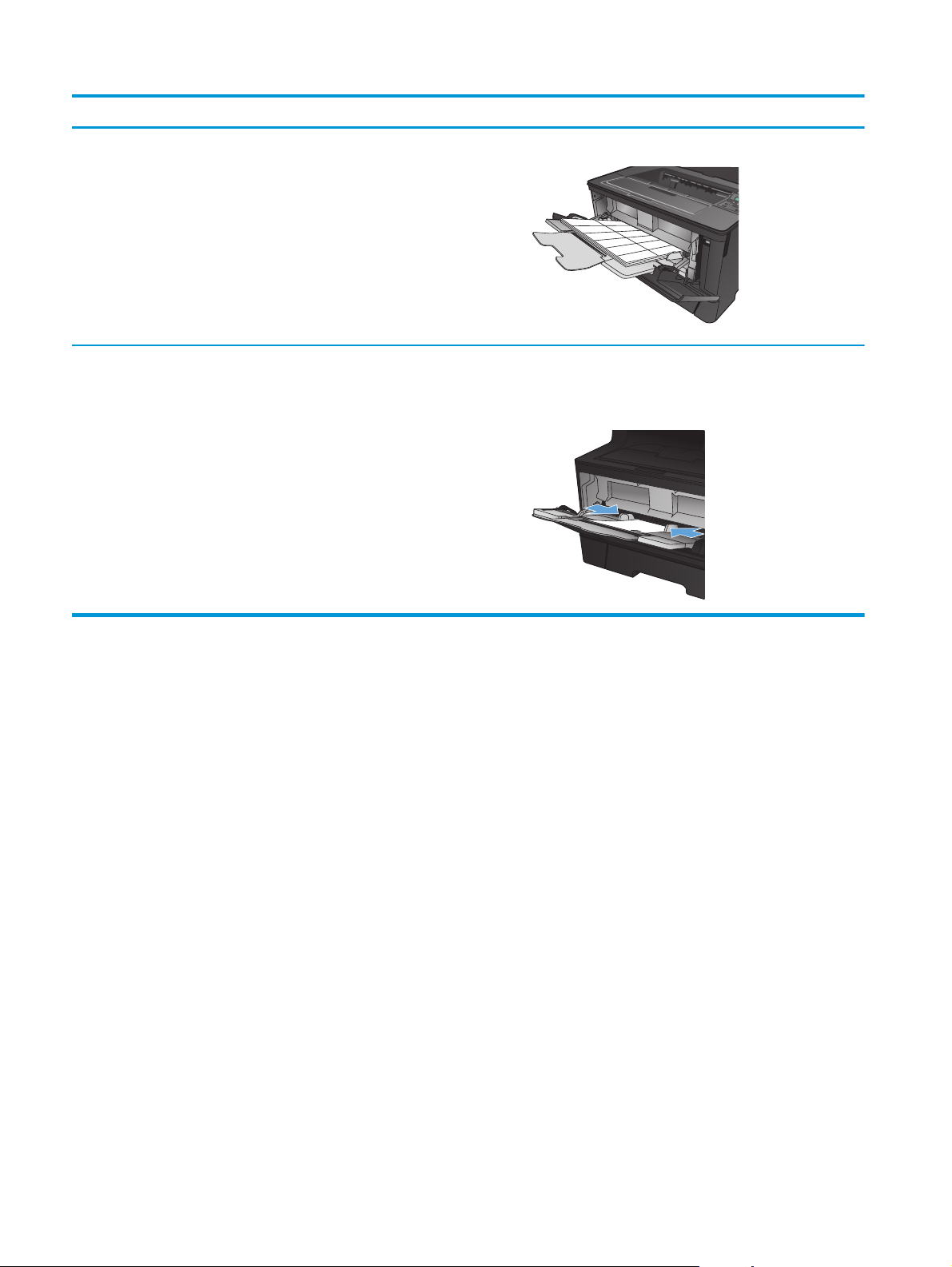
Typ papíru Formát papíru Vkládání papíru
Štítky Všechny kompatibilní formáty štítků Lícem nahoru
Obálky Všechny kompatibilní formáty obálek Lícem nahoru
Horním okrajem k pravé straně zásobníku stranou s polem na
známku naposled
14 Kapitola 2 Zásobníky papíru CSWW
Page 23
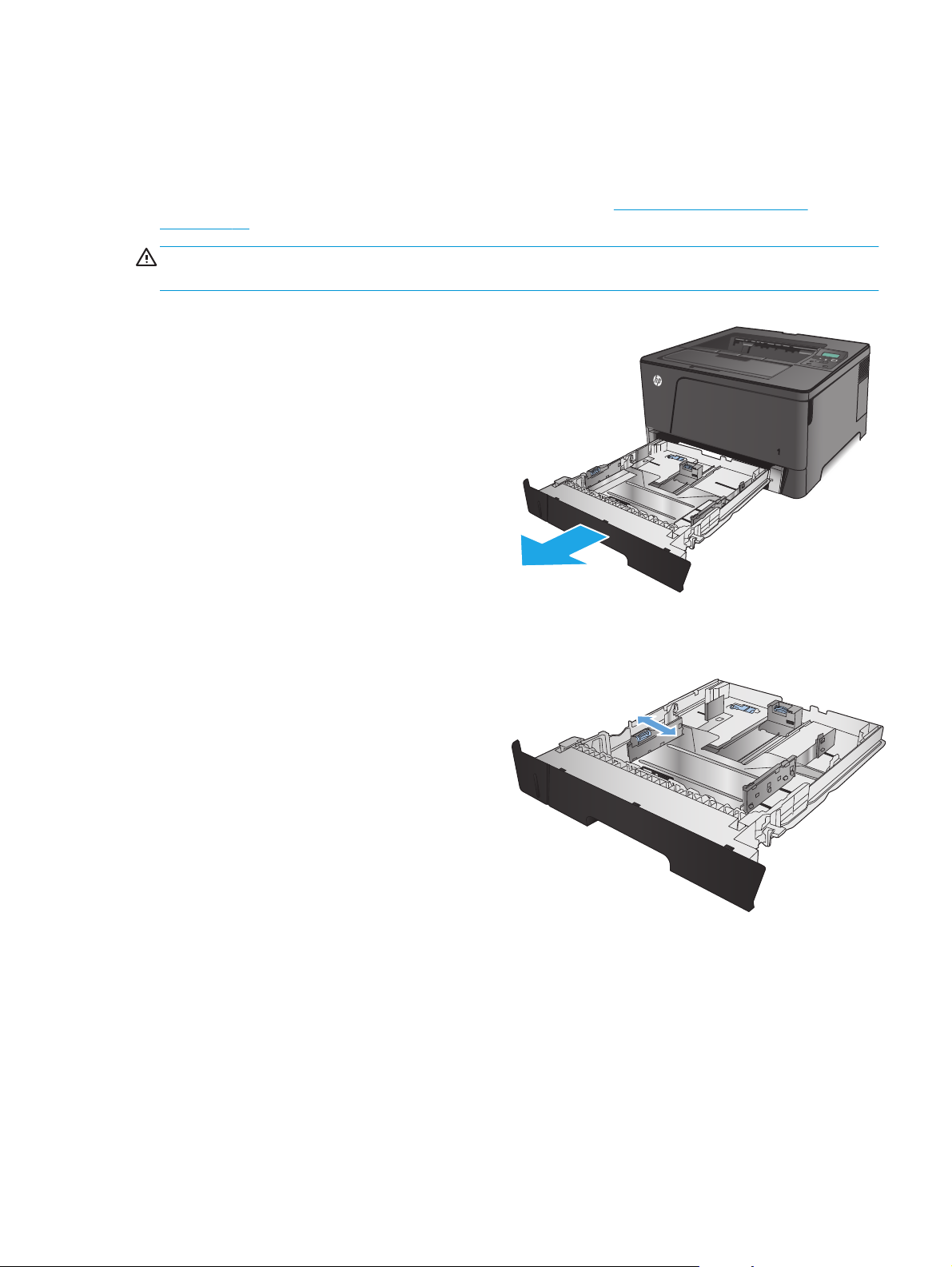
Naplnění zásobníku 2
Zásobník 2 pojme až 250 listů papíru gramáže 75 g/m2. Pokud má papír vyšší gramáž, zásobník pojme listů
méně. Zásobník nepřeplňujte. Podporuje řezaný papír gramáže 60–120 g/m
Informace o správné orientaci papíru při jeho plnění do zásobníku viz
na stránce 17.
UPOZORNĚNÍ: Ze zásobníku 2 netiskněte obálky, štítky ani nepodporované formáty papíru. Na tyto typy
papíru tiskněte pouze ze zásobníku 1.
1. Vytáhněte zásobník a mírným zvednutím jej zcela
vyjměte z produktu.
POZNÁMKA: Zásobník neotvírejte, pokud se
používá.
2
.
Zásobník 2 – orientace papíru
2. Stlačte uvolňovací páčku, která je umístěna na
levém vodítku, a nastavte boční vodítka na
správný formát papíru.
CSWW Naplnění zásobníku 2 15
Page 24
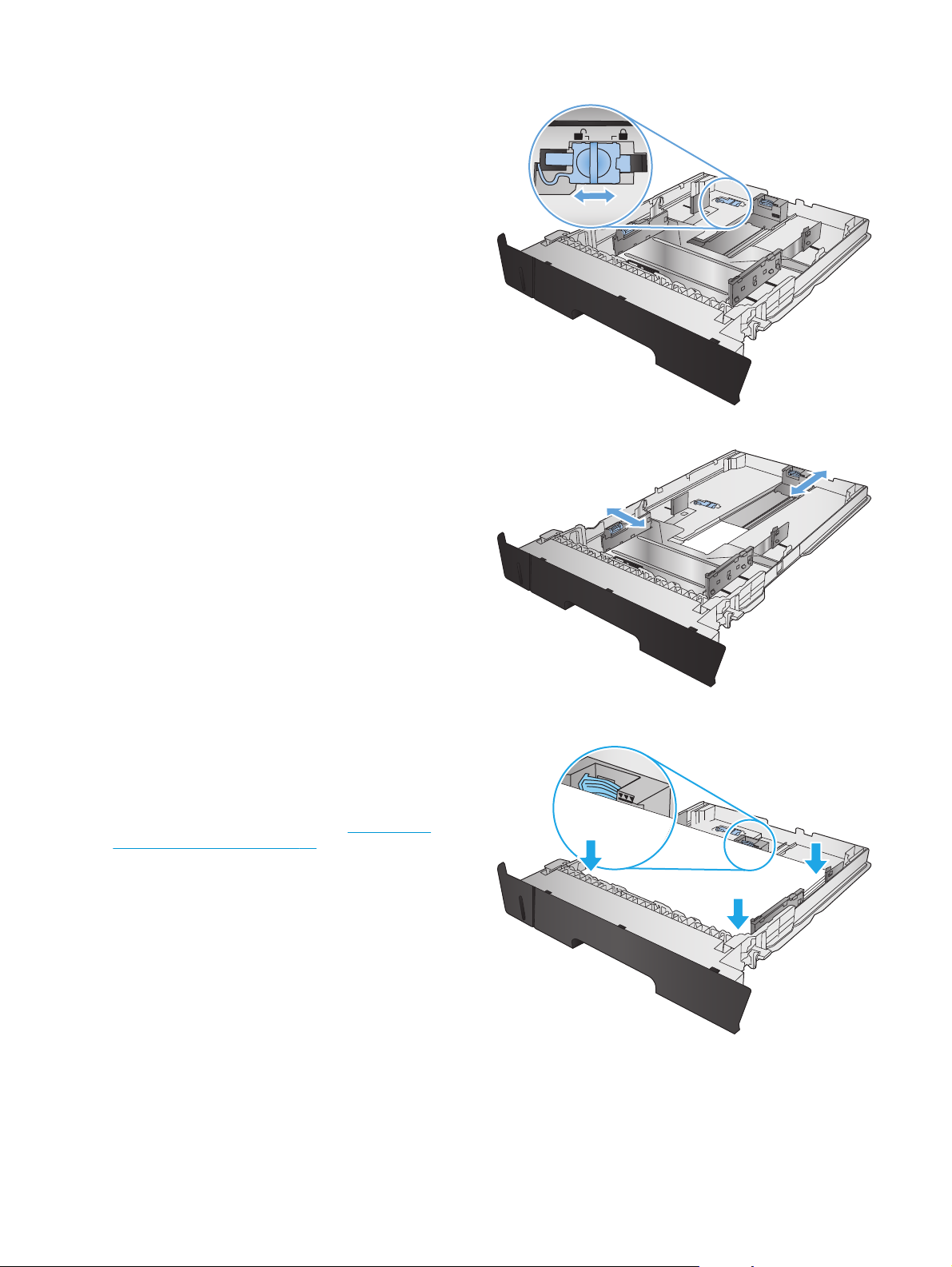
3. Pokud zakládáte papír formátu B4, A3, 11×17,
Legal nebo Oficio 8,5×13, odblokujte zadní
vodítko zásobníku pomocí západky na jeho zadní
straně.
4. Upravte délku zásobníku podle formátu papíru.
5. Vložte papír do zásobníku. Zkontrolujte, zda se
vodítka lehce dotýkají stohu papíru, ale neohýbají
jej.
Orientace papíru v zásobníku se liší podle
formátu papíru. Další informace viz
Zásobník 2 –
orientace papíru na stránce 17.
POZNÁMKA: Zásobník nepřeplňujte, aby
nedocházelo k uvíznutí médií v zařízení.
Zkontrolujte, zda je horní úroveň stohu pod
indikátorem plného zásobníku.
POZNÁMKA: Pokud zásobník není nastaven
správně, může se během tisku zobrazit chybová
zpráva nebo může dojít k uvíznutí papíru.
16 Kapitola 2 Zásobníky papíru CSWW
Page 25
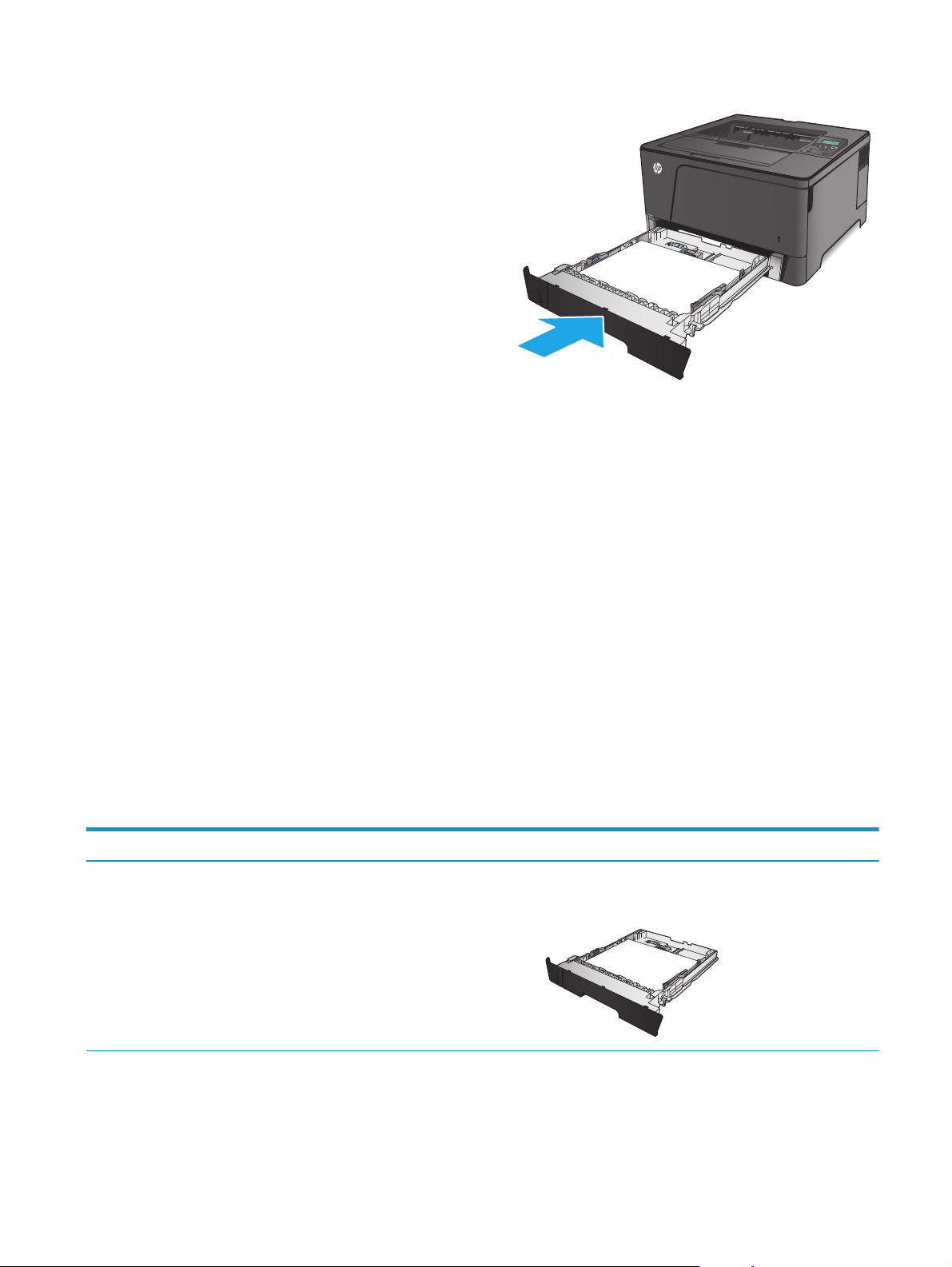
6. Zasuňte zásobník zcela do produktu.
7. Postupujte podle zprávy na ovládacím panelu
a nastavte zásobník papíru. Pokud propásnete
zprávu na ovládacím panelu, nastavte zásobník
pomocí následujících kroků.
a. Na ovládacím panelu produktu stiskněte
tlačítko OK.
b. Otevřete následující nabídky:
Nastavení systému
Nastavení papíru
Zásobník 2
c. Otevřete nabídku Formát papíru, vyberte
správný formát a pak stiskněte tlačítko OK.
d. Otevřete nabídku Typ papíru, vyberte
správný typ a pak stiskněte tlačítko OK.
Zásobník 2 – orientace papíru
Typ papíru Formát papíru Vkládání papíru
Řezaný papír Letter, A4, A5, B5, Executive, 16K
a vlastní formáty
Dlouhým okrajem podél přední strany zásobníku
CSWW Naplnění zásobníku 2 17
Page 26
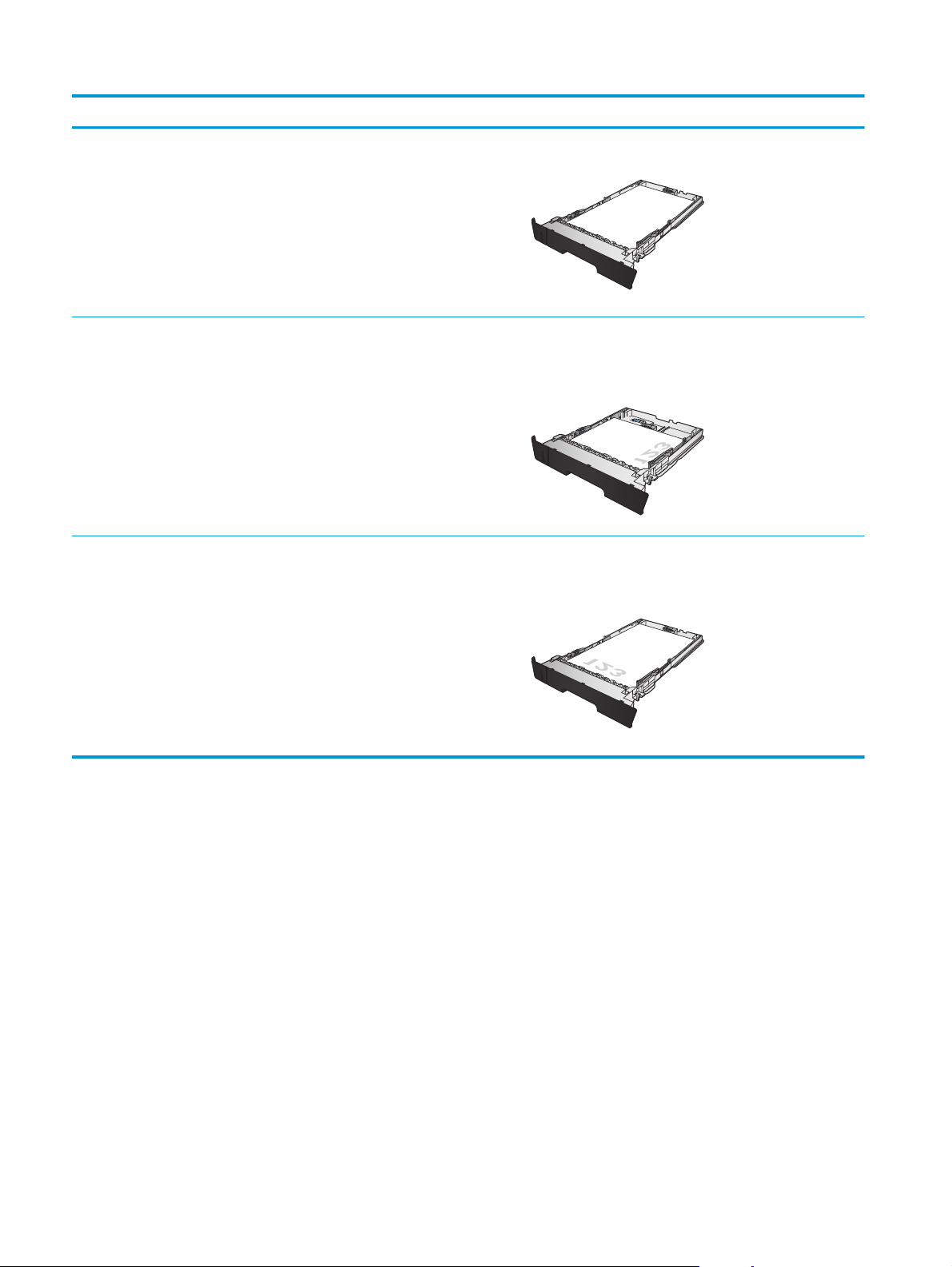
Typ papíru Formát papíru Vkládání papíru
A3, B4, 11×17, Legal, Oficio 8,5×13
a vlastní formáty
Předtištěný, děrovaný nebo hlavičkový Letter, A4, A5, B5, Executive, 16K
a vlastní formáty
A3, B4, 11×17, Legal, Oficio 8,5×13
a vlastní formáty
Dlouhým okrajem podél strany zásobníku
Lícem dolů
Horním okrajem k pravé straně zásobníku
Lícem dolů
Horní hrana v přední části zásobníku
18 Kapitola 2 Zásobníky papíru CSWW
Page 27
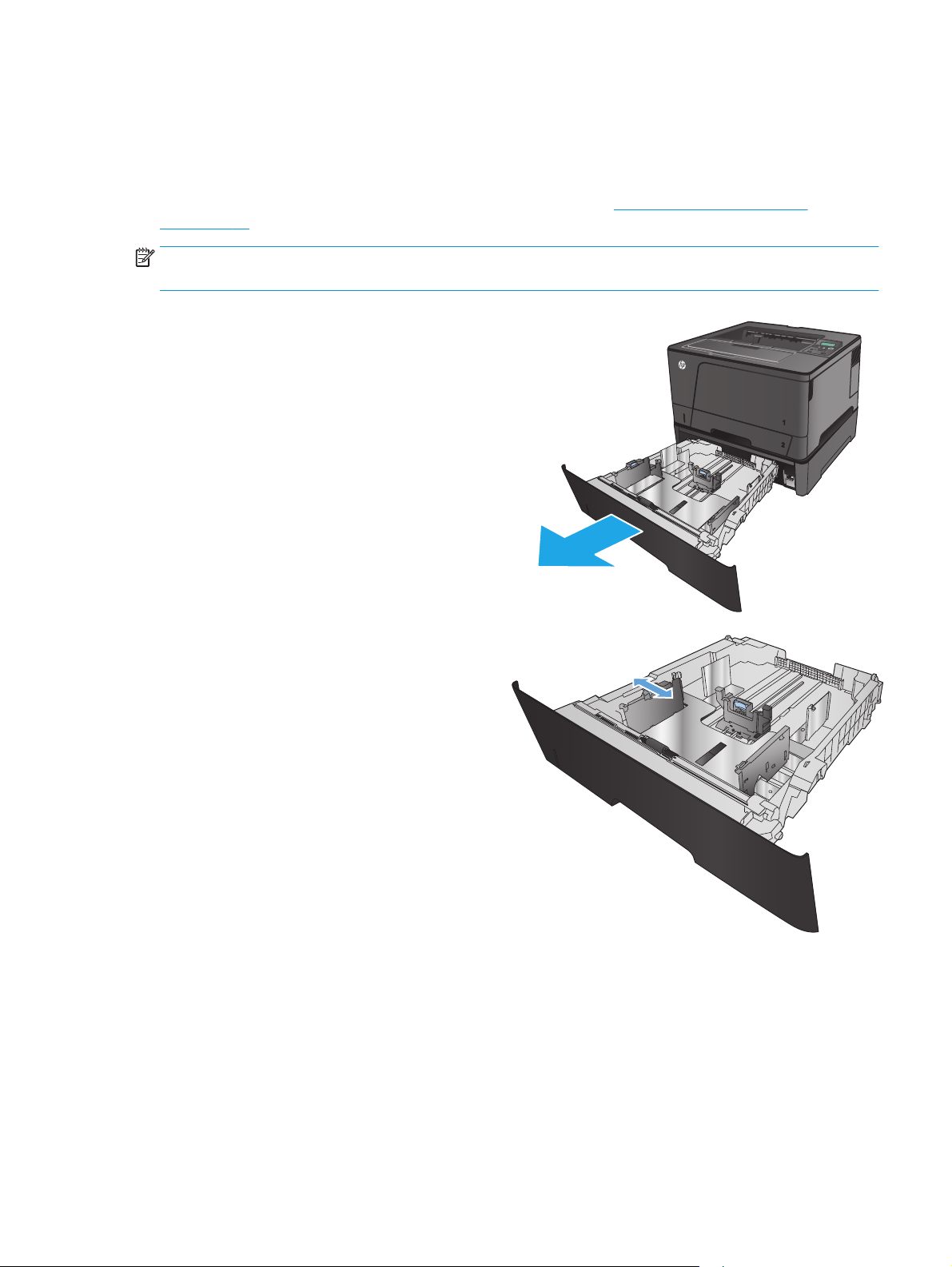
Plnění zásobníku 3 (pouze pro model M706n)
3
3
Volitelný zásobník 3 pojme až 500 listů papíru gramáže 75 g/m2. Pokud má papír vyšší gramáž, zásobník
pojme listů méně. Zásobník nepřeplňujte. Podporuje řezaný papír gramáže 60–120 g/m
Informace o správné orientaci papíru při jeho plnění do zásobníku viz
na stránce 21.
POZNÁMKA: Ze zásobníku 3 netiskněte obálky, štítky ani nepodporované formáty papíru. Na tyto typy
papíru tiskněte pouze ze zásobníku 1.
1. Vytáhněte zásobník a mírným zvednutím jej zcela
vyjměte z produktu.
POZNÁMKA: Zásobník neotvírejte, pokud se
používá.
2
.
Zásobník 3 – orientace papíru
2. Stlačte uvolňovací páčku, která je umístěna na
levém vodítku, a nastavte boční vodítka na
správný formát papíru.
CSWW Plnění zásobníku 3 (pouze pro model M706n) 19
Page 28
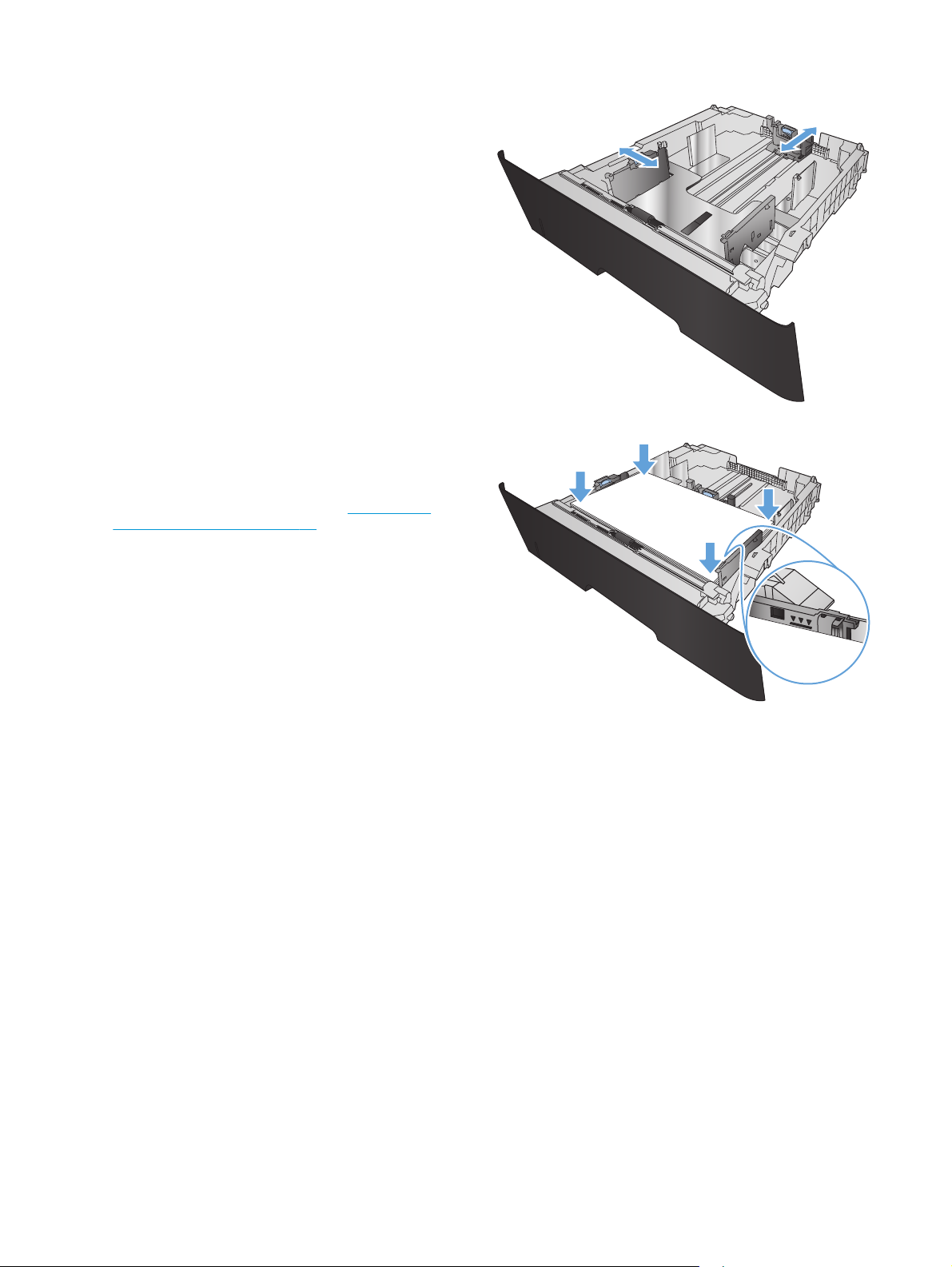
3. Upravte délku papíru podle formátu papíru.
3
3
4. Vložte papír do zásobníku. Zkontrolujte, zda se
vodítka lehce dotýkají stohu papíru, ale neohýbají
jej.
Orientace papíru v zásobníku se liší podle
formátu papíru. Další informace viz
Zásobník 3 –
orientace papíru na stránce 21.
POZNÁMKA: Zásobník nepřeplňujte, aby
nedocházelo k uvíznutí médií v zařízení.
Zkontrolujte, zda je horní úroveň stohu pod
indikátorem plného zásobníku.
POZNÁMKA: Pokud zásobník není nastaven
správně, může se během tisku zobrazit chybová
zpráva nebo může dojít k uvíznutí papíru.
20 Kapitola 2 Zásobníky papíru CSWW
Page 29
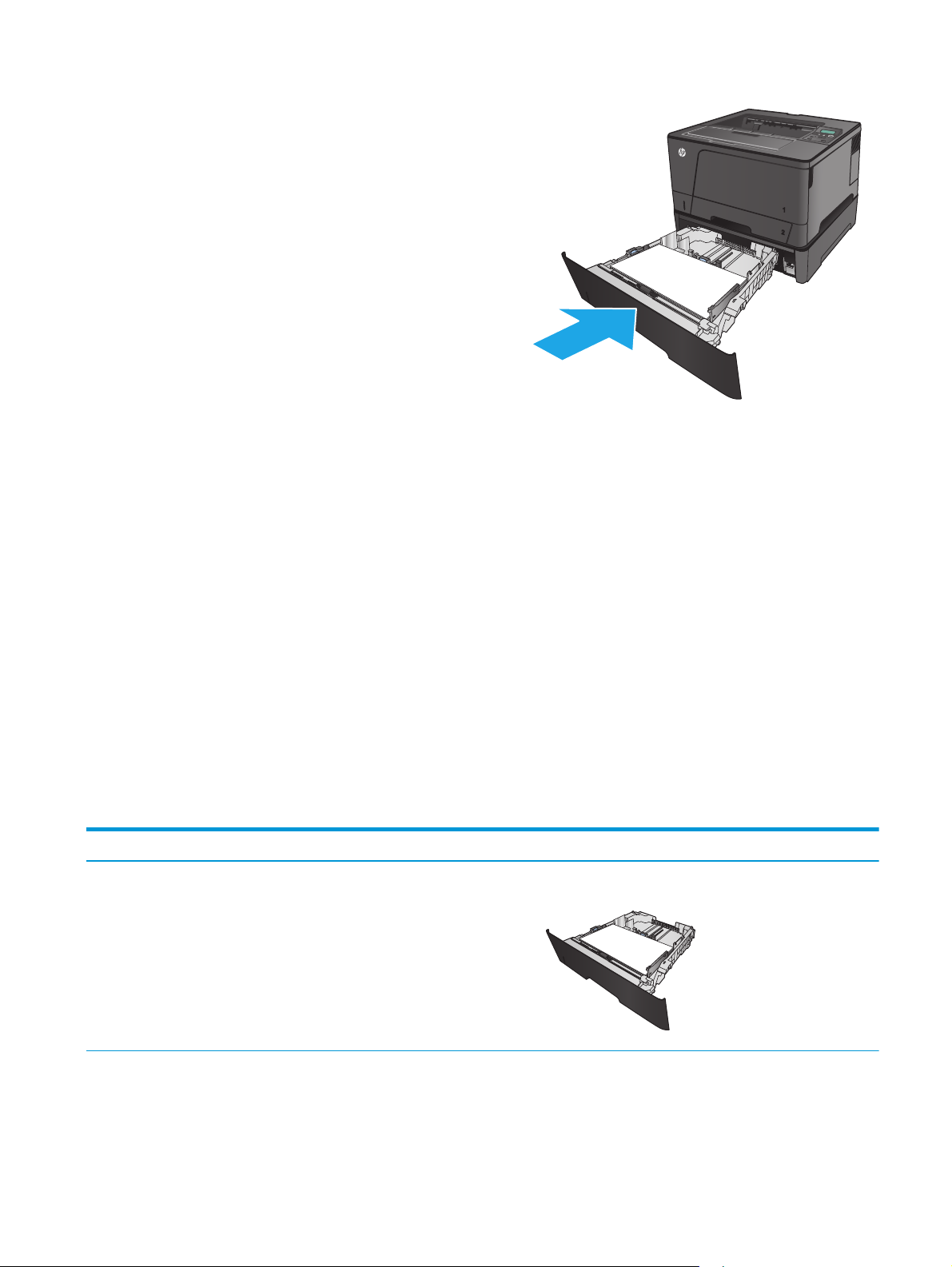
5. Zasuňte zásobník zcela do produktu.
3
3
6. Postupujte podle zprávy na ovládacím panelu
a nastavte zásobník papíru. Pokud propásnete
zprávu na ovládacím panelu, nastavte zásobník
pomocí následujících kroků.
a. Na ovládacím panelu produktu stiskněte
tlačítko OK.
b. Otevřete následující nabídky:
Nastavení systému
Nastavení papíru
Zásobník 3
c. Otevřete nabídku Formát papíru, vyberte
správný formát a pak stiskněte tlačítko OK.
d. Otevřete nabídku Typ papíru, vyberte
správný typ a pak stiskněte tlačítko OK.
Zásobník 3 – orientace papíru
Typ papíru Formát papíru Vkládání papíru
Řezaný papír Letter, A4, A5, B5, Executive, 16K
a vlastní formáty
Dlouhým okrajem podél přední strany zásobníku
CSWW Plnění zásobníku 3 (pouze pro model M706n) 21
Page 30

Typ papíru Formát papíru Vkládání papíru
3
3
3
A3, B4, 11×17, Legal, Oficio 8,5×13
a vlastní formáty
Předtištěný, děrovaný nebo hlavičkový Letter, A4, A5, B5, Executive, 16K
a vlastní formáty
A3, B4, 11×17, Legal, Oficio 8,5×13
a vlastní formáty
Dlouhým okrajem podél strany zásobníku
Lícem dolů
Horním okrajem k pravé straně zásobníku
Lícem dolů
Horní hrana v přední části zásobníku
22 Kapitola 2 Zásobníky papíru CSWW
Page 31

3 Náhradní díly, spotřební materiál a
příslušenství
●
Objednání náhradních dílů, příslušenství a spotřebního materiálu
●
Výměna tonerových kazet
Další informace:
Ve Spojených státech přejděte na stránku
Mimo USA přejděte na stránky
problémů. Zadejte název produktu a pak zvolte tlačítko Hledat.
Kompletní podpora společnosti HP pro váš produkt zahrnuje následující informace:
●
Instalace a konfigurace
●
Osvojování a používání
●
Řešení problémů
●
Stahování aktualizací softwaru
●
Účast ve fórech podpory
●
Vyhledání informací o záruce a předpisech
www.hp.com/support. Vyberte zemi/oblast. Klikněte na možnost Řešení
www.hp.com/support/ljM701 or www.hp.com/support/ljM706.
CSWW 23
Page 32

Objednání náhradních dílů, příslušenství a spotřebního materiálu
Objednávání
Objednání spotřebního materiálu a papíru www.hp.com/go/suresupply
Objednání originálních částí nebo příslušenství HP
Objednání prostřednictvím servisu nebo poskytovatele podpory Obraťte se na autorizovaný servis nebo na autorizovaného
Objednávky pomocí integrovaného webového serveru HP (EWS) Chcete-li přistoupit k objednávkám, zadejte v podporovaném
www.hp.com/buy/parts
poskytovatele podpory HP.
webovém prohlížeči v počítači do adresového řádku IP adresu
produktu nebo název hostitele. Integrovaný webový server HP
(EWS) obsahuje odkaz na web HP SureSupply, který obsahuje
informace o možnostech nákupu originálního spotřebního
materiálu HP.
Díly a spotřební materiál
Pro váš produkt jsou k dispozici následující díly, které zákazník potřebuje k opravě svépomocí.
●
Díly, u nichž je uvedena výměna svépomocí s označením Povinná, mají instalovat sami zákazníci, pokud
nechtějí za výměnu platit servisním pracovníkům společnosti HP. V případě těchto dílů není v rámci
záruky na produkty HP poskytována podpora na pracovišti zákazníka nebo podpora vrácení do skladu.
●
Díly, u nichž je uvedena výměna svépomocí s označením Volitelná, mohou po dobu trvání záruční lhůty
produktu na vaši žádost bezplatně nainstalovat servisní pracovníci společnosti HP.
Položka Popis Výměna svépomocí Číslo dílu
Černá tonerová kazeta HP 93A
LaserJet
Náhradní tonerová kazeta Povinná CZ192-67901
Sada válce pro zásobník 1 Náhradní válce pro zásobník 1 Volitelná A3E42-65018
Sada válce pro zásobník 2 Náhradní válce pro zásobník 2 Volitelná A3E42-65019
Sada válce pro zásobník 3 Náhradní válce pro volitelný
zásobník 3
Sestava modulu zásobníku 2 Náhradní zásobník 2 Povinná RM2-0629-000
Volitelná doplňková jednotka pro
oboustranný tisk
Volitelný doplňkový zásobník
podavače 3 na 500 listů
Náhradní volitelné doplňkové
příslušenství pro oboustranný tisk
Náhradní volitelný zásobník
podavače na 500 listů (zásobník 3)
Volitelná A3E42-65011
Povinná A3E46-67901
Povinná A3E47-67901
Příslušenství
Položka Popis Číslo dílu
Podavač papíru 1×500 HP LaserJet Podavač papíru na 500 listů (volitelný
zásobník 3)
24 Kapitola 3 Náhradní díly, spotřební materiál a příslušenství CSWW
A3E47A
Page 33

Položka Popis Číslo dílu
Příslušenství pro oboustranný tisk HP
LaserJet
Kabel USB 2metrový se standardním konektorem pro
Volitelná automatická jednotka pro
oboustranný tisk
zařízení USB
A3E46A
C6518A
CSWW Objednání náhradních dílů, příslušenství a spotřebního materiálu 25
Page 34

Výměna tonerových kazet
Když se blíží konec životnosti tonerové kazety, budete vyzváni k objednání náhradní kazety. V tisku můžete
pokračovat se stávající kazetou, dokud rozložení toneru poskytuje přijatelnou kvalitu tisku.
Na následujícím obrázku jsou zobrazeny součásti tonerové kazety.
1
1 Zobrazovací válec (zobrazovacího válce se nedotýkejte)
2 3
2Paměťový čip
3 Lepicí páska
1. Otevřete přední dvířka.
26 Kapitola 3 Náhradní díly, spotřební materiál a příslušenství CSWW
Page 35

2. Vyjměte použitou tonerovou kazetu.
3. Vyjměte novou tonerovou kazetu z obalu.
Použitou tonerovou kazetu vložte do obalu pro
recyklaci.
4. Uchopte tonerovou kazetu na obou stranách
a rozprostřete toner opatrným nakláněním
tonerové kazety ze strany na stranu.
UPOZORNĚNÍ: Nedotýkejte se zobrazovacího
válce.
CSWW Výměna tonerových kazet 27
Page 36

5. Odstraňte těsnicí pásku. Ohněte úchytku na levé
straně kazety, dokud se neodlomí. Zatáhněte za
úchytku a odstraňte z kazety celou pásku.
Úchytku a pásku vložte do krabice od tonerové
kazety, kterou odešlete k recyklaci.
6. Vyrovnejte tonerovou kazetu s drážkami uvnitř
produktu a zasuňte ji, dokud se pevně neusadí.
7. Zavřete přední dvířka.
28 Kapitola 3 Náhradní díly, spotřební materiál a příslušenství CSWW
Page 37

4Tisk
●
Tiskové úlohy (Windows)
●
Tiskové úlohy (Mac OS X)
●
Mobilní tisk
Další informace:
Ve Spojených státech přejděte na stránku
Mimo USA přejděte na stránky
problémů. Zadejte název produktu a pak zvolte tlačítko Hledat.
Kompletní podpora společnosti HP pro váš produkt zahrnuje následující informace:
●
Instalace a konfigurace
●
Osvojování a používání
●
Řešení problémů
●
Stahování aktualizací softwaru
●
Účast ve fórech podpory
●
Vyhledání informací o záruce a předpisech
www.hp.com/support. Vyberte zemi/oblast. Klikněte na možnost Řešení
www.hp.com/support/ljM701 or www.hp.com/support/ljM706.
CSWW 29
Page 38

Tiskové úlohy (Windows)
●
Tisk (Windows)
●
Automatický tisk na obě strany (Windows)
●
Ruční oboustranný tisk (Windows)
●
Tisk více stránek na list (Windows)
●
Výběr typu papíru (Windows)
●
Další tiskové úlohy
Tisk (Windows)
Následující postup popisuje základní proces tisku v systému Windows.
1. Vyberte ze softwarového programu možnost Tisk.
2. V seznamu tiskáren vyberte produkt. Nastavení změníte tak, že kliknutím nebo klepnutím na tlačítko
Vlastnosti nebo Předvolby spustíte ovladač tisku.
POZNÁMKA: Název tlačítka se v různých softwarových programech liší.
30 Kapitola 4 Tisk CSWW
Page 39

3. Pro konfiguraci dostupných možností klikněte nebo klepněte na karty v ovladači tisku. Například
orientaci papíru změníte na kartě Úpravy a zdroj papíru, typ papíru, formát papíru a kvalitu tisku
změníte na kartě Papír/Kvalita.
4. Pro návrat do dialogového okna Tisk klikněte nebo klepněte na tlačítko OK. Na obrazovce vyberte počet
výtisků k vytištění.
5. Pro tisk úlohy klikněte nebo klepněte na tlačítko OK.
Automatický tisk na obě strany (Windows)
Tento postup použijte u produktů s nainstalovanou automatickou jednotkou pro oboustranný tisk. Pokud na
produktu není nainstalována automatická jednotka pro oboustranný tisk nebo pokud chcete tisknout na typy
papíru, které jednotka pro oboustranný tisk nepodporuje, lze na obě strany tisknout ručně.
1. Vyberte ze softwarového programu možnost Tisk.
2. Vyberte produkt ze seznamu tiskáren a kliknutím nebo klepnutím na tlačítko Vlastnosti nebo
Předvolby spusťte ovladač tisku.
POZNÁMKA: Název tlačítka se v různých softwarových programech liší.
3. Klikněte nebo klepněte na kartu Úpravy.
4. Zaškrtněte políčko Tisk na obě strany. Kliknutím na tlačítko OK zavřete dialogové okno Vlastnosti
dokumentu.
5. V dialogovém okně Tisk klikněte na tlačítko OK, tím úlohu vytisknete.
Ruční oboustranný tisk (Windows)
Tento postup použijte u produktů, na kterých není nainstalována automatická jednotka pro oboustranný tisk,
nebo pro tisk na papír, který jednotka pro oboustranný tisk nepodporuje.
1. Vyberte ze softwarového programu možnost Tisk.
2. Vyberte produkt ze seznamu tiskáren a kliknutím nebo klepnutím na tlačítko Vlastnosti nebo
Předvolby spusťte ovladač tisku.
POZNÁMKA: Název tlačítka se v různých softwarových programech liší.
CSWW Tiskové úlohy (Windows) 31
Page 40

3. Klikněte nebo klepněte na kartu Dokončování.
4. Zaškrtněte políčko Tisk na obě strany (ručně). Klepnutím na tlačítko OK vytiskněte první stranu úlohy.
5. Vyjměte potištěné papíry z výstupní přihrádky a vložte je do Zásobníku 1.
6. Pokud se zobrazí výzva, pokračujte stisknutím příslušného tlačítka na ovládacím panelu.
Tisk více stránek na list (Windows)
1. Vyberte ze softwarového programu možnost Tisk.
2. Vyberte produkt ze seznamu tiskáren a kliknutím nebo klepnutím na tlačítko Vlastnosti nebo
Předvolby spusťte ovladač tisku.
POZNÁMKA: Název tlačítka se v různých softwarových programech liší.
3. Klikněte nebo klepněte na kartu Úpravy.
4. V rozevíracím seznamu Stránek na list vyberte počet stránek, které se mají tisknout na jeden list.
5. Vyberte správné možnosti Tisknout okraje stránky, Pořadí stránek a Orientace. Kliknutím na tlačítko
OK zavřete dialogové okno Vlastnosti dokumentu.
6. V dialogovém okně Tisk klikněte na tlačítko OK, tím úlohu vytisknete.
Výběr typu papíru (Windows)
1. Vyberte ze softwarového programu možnost Tisk.
2. Vyberte produkt ze seznamu tiskáren a kliknutím nebo klepnutím na tlačítko Vlastnosti nebo
Předvolby spusťte ovladač tisku.
POZNÁMKA: Název tlačítka se v různých softwarových programech liší.
3. Klikněte nebo klepněte na kartu Papír/Kvalita.
4. V rozevíracím seznamu Typ papíru klikněte na možnost Další....
5. Rozbalte seznam Typ: možnosti.
6. Rozbalte kategorii typů papíru, která nejlépe popisuje daný papír.
7. Vyberte možnost odpovídající typu papíru, který používáte, a klikněte na tlačítko OK.
8. Kliknutím na tlačítko OK zavřete dialogové okno Vlastnosti dokumentu. V dialogovém okně Tisk
klikněte na tlačítko OK, tím úlohu vytisknete.
Další tiskové úlohy
Ve Spojených státech přejděte na stránku www.hp.com/support/ljM701 or www.hp.com/support/ljM706.
Mimo USA přejděte na stránky
problémů. Zadejte název produktu a pak zvolte tlačítko Hledat.
www.hp.com/support. Vyberte zemi/oblast. Klikněte na možnost Řešení
Jsou k dispozici pokyny pro provedení konkrétních tiskových úloh, např:
32 Kapitola 4 Tisk CSWW
Page 41

●
Vytvoření a používání zástupců nebo předvoleb tisku
●
Výběr formátu papíru nebo použití vlastního formátu papíru
●
Výběr orientace stránky
●
Vytvoření brožury
●
Přizpůsobení dokumentu podle konkrétního formátu papíru
●
Tisk první nebo poslední stránky dokumentu na jiný papír
●
Tisk vodoznaků na dokument
CSWW Tiskové úlohy (Windows) 33
Page 42

Tiskové úlohy (Mac OS X)
●
Tisk (systém Mac OS X)
●
Automatický oboustranný tisk (Mac OS X)
●
Ruční oboustranný tisk (Mac OS X)
●
Tisk více stránek na list (Mac OS X)
●
Výběr typu papíru (Mac OS X)
●
Další tiskové úlohy
Další informace naleznete na webové stránce
www.hp.com/support/.
Tisk (systém Mac OS X)
Následující postup popisuje základní proces tisku v systému Mac OS X.
1. Klikněte na nabídku File (Soubor) a možnost Print (Tisk).
2. V nabídce Printer (Tiskárna) vyberte produkt.
3. Otevřete rozevírací seznam nabídek nebo klikněte na možnost Show Details (Zobrazit podrobnosti)
a vyberte jiné nabídky pro úpravu nastavení tisku.
4. Klikněte na tlačítko Print (Tisk).
Automatický oboustranný tisk (Mac OS X)
POZNÁMKA: Funkce je dostupná po instalaci tiskového ovladače HP. Pokud používáte funkci AirPrint,
nemusí být dostupná.
1. Klikněte na nabídku File (Soubor) a možnost Print (Tisk).
2. V nabídce Printer (Tiskárna) vyberte produkt.
3. Otevřete rozevírací seznam nabídky nebo klikněte na položku Show Details (Zobrazit podrobnosti) a na
nabídku Layout (Rozložení).
4. Vyberte nastavení vazby z rozevíracího seznamu Two-Sided (Oboustranný).
5. Klikněte na tlačítko Print (Tisk).
Ruční oboustranný tisk (Mac OS X)
POZNÁMKA: Funkce je dostupná po instalaci tiskového ovladače HP. Pokud používáte funkci AirPrint,
nemusí být dostupná.
1. Klikněte na nabídku File (Soubor) a možnost Print (Tisk).
2. V nabídce Printer (Tiskárna) vyberte tento produkt.
3. Otevřete rozevírací seznam nabídek nebo klikněte na položku Show Details (Zobrazit podrobnosti) a na
nabídku Manual Duplex (Ruční oboustranný tisk).
4. Klikněte na pole Manual Duplex (Ruční oboustranný tisk) a vyberte nastavení vazby.
34 Kapitola 4 Tisk CSWW
Page 43

5. Klikněte na tlačítko Print (Tisk).
6. Přejděte k produktu a ze zásobníku 1 vyjměte veškerý nepotištěný papír.
7. Z výstupní přihrádky vyjměte stoh potištěných papírů a vložte jej potištěnou stranou dolů do vstupního
zásobníku.
8. Pokud se zobrazí výzva, pokračujte stisknutím příslušného tlačítka na ovládacím panelu.
Tisk více stránek na list (Mac OS X)
1. Klikněte na nabídku File (Soubor) a možnost Print (Tisk).
2. V nabídce Printer (Tiskárna) vyberte produkt.
3. Otevřete rozevírací seznam nabídky nebo klikněte na položku Show Details (Zobrazit podrobnosti) a na
nabídku Layout (Rozložení).
4. V rozevíracím seznamu Pages per Sheet (Počet stránek na list) vyberte, kolik stránek se má tisknout na
jeden list.
5. V oblasti Layout Direction (Směr rozložení) vyberte pořadí a umístění stránek na listu.
6. V nabídce Borders (Okraje) vyberte typ okrajů, které se mají kolem jednotlivých stránek listu vytisknout.
7. Klikněte na tlačítko Print (Tisk).
Výběr typu papíru (Mac OS X)
1. Klikněte na nabídku File (Soubor) a možnost Print (Tisk).
2. V nabídce Printer (Tiskárna) vyberte produkt.
3. Otevřete rozevírací seznam nabídky nebo klikněte na položku Show Details (Zobrazit podrobnosti) a na
nabídku Finishing (Úpravy).
4. Vyberte typ z rozevíracího seznamu Media-type (Typ média).
5. Klikněte na tlačítko Print (Tisk).
Další tiskové úlohy
Ve Spojených státech přejděte na stránku www.hp.com/support/ljM701 or www.hp.com/support/ljM706.
Mimo USA přejděte na stránky
problémů. Zadejte název produktu a pak zvolte tlačítko Hledat.
Jsou k dispozici pokyny pro provedení konkrétních tiskových úloh, např:
●
Vytvoření a používání zástupců nebo předvoleb tisku
●
Výběr formátu papíru nebo použití vlastního formátu papíru
●
Výběr orientace stránky
www.hp.com/support. Vyberte zemi/oblast. Klikněte na možnost Řešení
●
Vytvoření brožury
●
Přizpůsobení dokumentu podle konkrétního formátu papíru
CSWW Tiskové úlohy (Mac OS X) 35
Page 44

●
Tisk první nebo poslední stránky dokumentu na jiný papír
●
Tisk vodoznaků na dokument
36 Kapitola 4 Tisk CSWW
Page 45

Mobilní tisk
Společnost HP nabízí řadu řešení pro mobilní tisk a tisk pomocí softwaru ePrint s cílem zajistit bezdrátový tisk
z tiskáren HP z notebooku, tabletu, smartphonu nebo jiného mobilního zařízení. Pokud potřebujete určit
nejlepší variantu, přejděte na adresu
●
Tisk v bezdrátové síti
●
HP ePrint – tisk přes e-mail
●
Software HP ePrint
●
AirPrint
Tisk v bezdrátové síti
Další informace o bezdrátovém tisku na zařízeních připojených k bezdrátové síti naleznete na stránce
podpory společnosti HP:
●
Ve Spojených státech přejděte na stránku
ljM706.
www.hp.com/go/LaserJetMobilePrinting (pouze v angličtině).
www.hp.com/support/ljM701 or www.hp.com/support/
●
Mimo USA přejděte na stránky
problémů. Zadejte název produktu a pak zvolte tlačítko Hledat.
Na domovské stránce podpory produktu pak zvolte možnosti Nastavení a instalace, Nastavení a instalace
produktu, Bezdrátové nastavení.
HP ePrint – tisk přes e-mail
Pomocí služby HP ePrint můžete tisknout dokumenty tak, že je z kteréhokoli zařízení zašlete jako přílohu emailu na e-mailovou adresu produktu.
Pro použití funkce HP ePrint musí produkt splňovat tyto požadavky:
●
Produkt musí být připojen ke kabelové síti a mít přístup na internet.
●
V produktu musí být povoleny Webové služby HP a musí být registrován ve službě HP Connected.
1. Na ovládacím panelu produktu stiskněte tlačítko OK.
2. Přejděte na nabídku Webové služby HP a stiskněte tlačítko OK.
3. Přejděte na nabídku Tisk informačního listu a stiskněte tlačítko OK.
Informační stránka obsahuje kód tiskárny, který se používá při registraci produktu HP ve službě
HP Connected.
4. Přejděte na web
nastavení.
www.hp.com/support. Vyberte zemi/oblast. Klikněte na možnost Řešení
www.hpconnected.com, vytvořte účet služby HP ePrint a dokončete proces
Další informace naleznete na webu
www.hp.com/support, kde jsou i další informace pro podporu produktu.
Software HP ePrint
Software HP ePrint usnadňuje tisk ze stolních počítačů a notebooků se systémem Windows a z počítačů Mac
jakýmkoli produktem podporujícím službu HP ePrint. Tento software usnadňuje vyhledání produktů
CSWW Mobilní tisk 37
Page 46

s podporou služby HP ePrint, které máte registrovány v účtu služby HP Connected. Cílová tiskárna HP může
být umístěna kdekoliv – od stejné místnosti až po druhý konec světa.
●
Systém Windows: Po instalaci softwaru otevřete v aplikaci možnost Tisk a v seznamu instalovaných
tiskáren vyberte položku HP ePrint. Po kliknutí na tlačítko Vlastnosti můžete upravit možnosti tisku.
●
Systém Mac: Po instalaci softwaru zvolte položky Soubor a Tisk a poté zvolte šipku nacházející se vedle
položky PDF (v levém dolním rohu obrazovky ovladače). Vyberte položku HP ePrint.
V systému Windows software HP ePrint podporuje přímý tisk prostřednictvím protokolu TCP/IP na tiskárnách
v místní síti (LAN nebo WAN) s podporou jazyka UPD PostScript®.
Počítače Mac i počítače se systémem Windows podporují tisk IPP z produktů připojených k LAN i WAN, které
podporují jazyk ePCL.
Počítače Mac i počítače se systémem Windows podporují tisk souborů PDF prostřednictvím e-mailu
a cloudového úložiště z veřejných tiskáren využívajících software HP ePrint.
AirPrint
Další informace a ovladače naleznete na stránce
POZNÁMKA: V systému Mac software HP ePrint funguje jako nástroj pro řízení pracovního toku dokumentů
PDF, nejde o tiskový ovladač v pravém slova smyslu.
POZNÁMKA: Software HP ePrint nepodporuje tisk prostřednictvím rozhraní USB.
Přímý tisk pomocí funkce AirPrint od společnosti Apple je podporován systémem iOS 4.2 a novějším.
Prostřednictvím funkce AirPrint můžete tisknout ze zařízení iPad, iPhone (3GS nebo novější) a iPod touch
(třetí generace nebo novější) v následujících aplikacích:
●
Mail (Pošta)
●
Fotografie
●
Safari
●
iBooks
●
Vybrané aplikace od třetí strany
Chcete-li používat funkci AirPrint, musí být produkt připojen ke stejné bezdrátové síti jako zařízení Apple.
Bližší informace o používání funkce AirPrint a o tom, které produkty společnosti HP jsou s funkcí AirPrint
kompatibilní, naleznete na stránkách podpory produktu:
www.hp.com/go/eprintsoftware.
●
Ve Spojených státech přejděte na stránku
ljM706.
●
Mimo USA přejděte na stránky
problémů. Zadejte název produktu a pak zvolte tlačítko Hledat.
POZNÁMKA: Funkce AirPrint nepodporuje připojení USB.
38 Kapitola 4 Tisk CSWW
www.hp.com/support. Vyberte zemi/oblast. Klikněte na možnost Řešení
www.hp.com/support/ljM701 or www.hp.com/support/
Page 47

5 Správa produktu
●
Změna typu připojení produktu (Windows)
●
Konfigurace nastavení sítě IP
●
Pokročilá konfigurace prostřednictvím integrovaného webového serveru HP (EWS) a nástroje HP Device
Toolbox (Windows)
●
Nástroj HP Utility pro systém Mac OS X
●
HP Web Jetadmin
●
Funkce zabezpečení produktu
●
Úsporné nastavení
●
Aktualizace firmwaru
Další informace:
Ve Spojených státech přejděte na stránku
Mimo USA přejděte na stránky
problémů. Zadejte název produktu a pak zvolte tlačítko Hledat.
Kompletní podpora společnosti HP pro váš produkt zahrnuje následující informace:
●
●
●
●
●
●
www.hp.com/support/ljM701 or www.hp.com/support/ljM706.
www.hp.com/support. Vyberte zemi/oblast. Klikněte na možnost Řešení
Instalace a konfigurace
Osvojování a používání
Řešení problémů
Stahování aktualizací softwaru
Účast ve fórech podpory
Vyhledání informací o záruce a předpisech
CSWW 39
Page 48

Změna typu připojení produktu (Windows)
Pokud produkt již používáte a přejete si změnit způsob připojení, použijte k změně připojení zástupce
Překonfigurace zařízení HP na pracovní ploše. Produkt lze například nakonfigurovat na používání jiné
bezdrátové adresy, připojení ke kabelové nebo bezdrátové síti nebo změnit síťové připojení na připojení USB.
Konfiguraci lze změnit, aniž by bylo třeba vkládat produktový disk CD. Po výběru požadovaného typu
připojení program přímo přejde k části postupu nastavení produktu, kde je třeba provést změnu.
40 Kapitola 5 Správa produktu CSWW
Page 49

Konfigurace nastavení sítě IP
●
Zřeknutí se záruk při sdílení tiskárny
●
Zobrazení nebo změna nastavení sítě
●
Přejmenování produktu v síti
●
Ruční konfigurace parametrů TCP/IP IPv4 pomocí ovládacího panelu
Zřeknutí se záruk při sdílení tiskárny
Společnost HP nepodporuje sítě peer-to-peer, protože se jedná o funkci operačních systémů společnosti
Microsoft, a nikoli ovladače tiskáren HP. Přejděte na web společnosti Microsoft na adrese
www.microsoft.com.
Zobrazení nebo změna nastavení sítě
K zobrazení a změně konfigurace IP adresy lze použít integrovaný webový server HP.
1. Vytiskněte stránku s konfigurací a vyhledejte IP adresu produktu.
a. Na ovládacím panelu stiskněte tlačítko OK.
b. Přejděte na nabídku Sestavy a poté stiskněte tlačítko OK.
c. Přejděte na položku Sestava konfigurace a stisknutím tlačítka OK vytiskněte sestavu.
2. Otevřete webový prohlížeč a do adresního řádku zadejte IP adresu přesně v takovém tvaru, v jakém se
zobrazila na ovládacím panelu produktu. Na klávesnici počítače stiskněte klávesu Enter. Spustí se
server EWS.
3. Kliknutím na kartu Sítě získáte informace o síti. Podle přání změňte nastavení.
Přejmenování produktu v síti
Pokud chcete přejmenovat produkt v síti, aby měl jedinečný název, použijte integrovaný webový server HP.
1. Vytiskněte stránku s konfigurací a vyhledejte IP adresu produktu.
a. Na ovládacím panelu stiskněte tlačítko OK.
b. Přejděte na nabídku Sestavy a poté stiskněte tlačítko OK.
c. Přejděte na položku Sestava konfigurace a stisknutím tlačítka OK vytiskněte sestavu.
2. Otevřete webový prohlížeč a do adresního řádku zadejte IP adresu v tvaru, v jakém se zobrazila na
ovládacím panelu produktu. Na klávesnici počítače stiskněte klávesu Enter. Spustí se server EWS.
3. Otevřete kartu Systém.
CSWW Konfigurace nastavení sítě IP 41
Page 50

4. Na stránce Informace o zařízení je uveden výchozí název produktu v poli Stav zařízení. Tento název lze
změnit, takže bude označení produktu jedinečné.
POZNÁMKA: Vyplnění dalších polí na této stránce je volitelné.
5. Kliknutím na tlačítko Použít uložte změny.
Ruční konfigurace parametrů TCP/IP IPv4 pomocí ovládacího panelu
K ručnímu nastavení adresy IPv4, masky podsítě a výchozí brány použijte nabídky ovládacího panelu.
1. Na ovládacím panelu produktu stiskněte tlačítko OK.
2. Otevřete následující nabídky:
●
Nastavení sítě
●
Způsob konfigurace IPv4
●
Ručně
3. Pomocí tlačítek se šipkami nastavte IP adresu a stiskněte tlačítko OK. Dalším stisknutím tlačítka OK ji
potvrďte.
4. Pomocí tlačítek se šipkami zadejte masku podsítě a stiskněte tlačítko OK. Dalším stisknutím tlačítka OK
ji potvrďte.
5. Pomocí tlačítek se šipkami zadejte výchozí bránu a stiskněte tlačítko OK. Dalším stisknutím tlačítka OK ji
potvrďte.
42 Kapitola 5 Správa produktu CSWW
Page 51
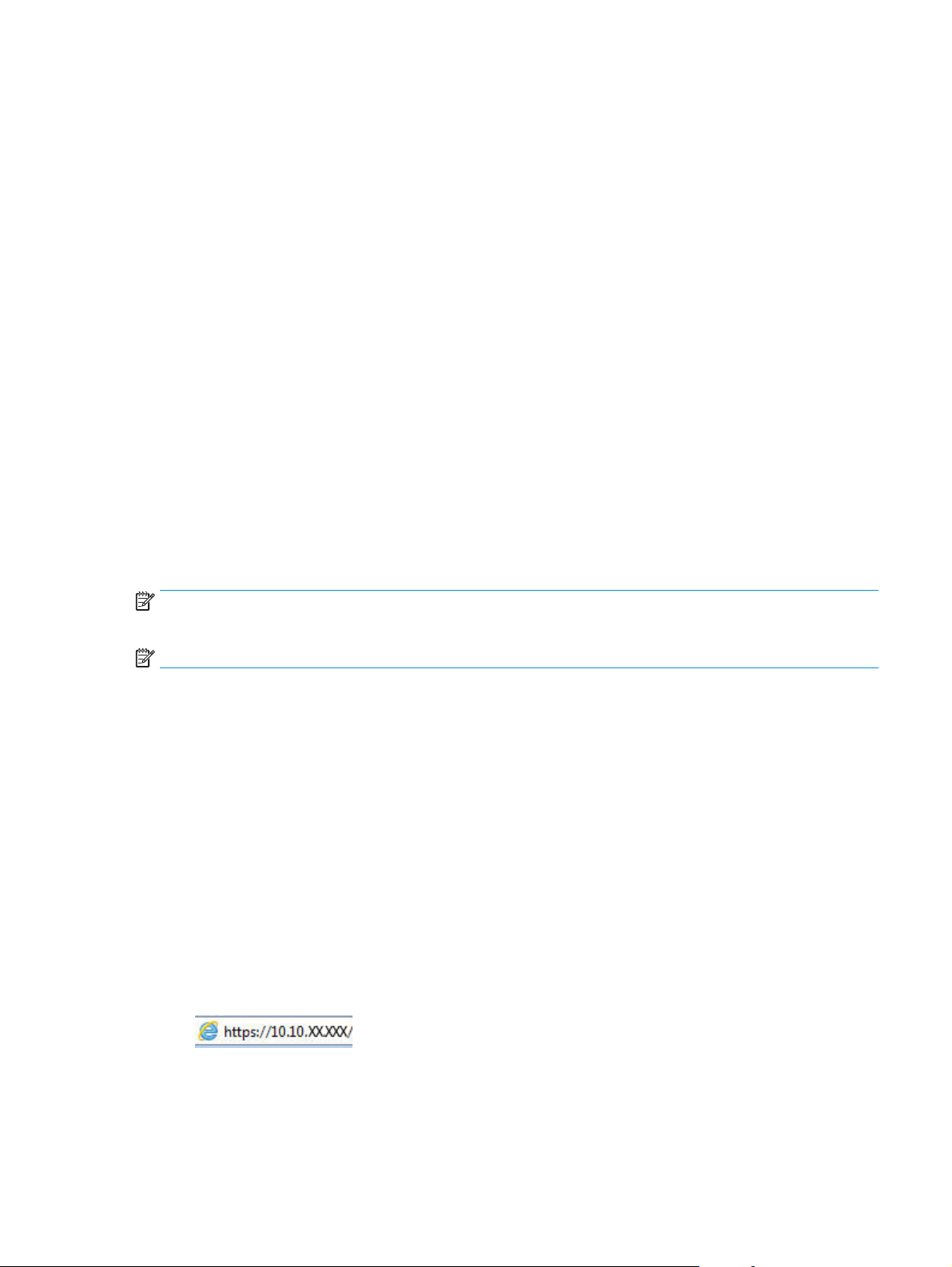
Pokročilá konfigurace prostřednictvím integrovaného
webového serveru HP (EWS) a nástroje HP Device Toolbox
(Windows)
Integrovaný webový server HP umožňuje spravovat tiskové funkce z počítače místo z ovládacího panelu
produktu.
●
Zobrazení informací o stavu zařízení
●
Určení zbývající životnosti spotřebního materiálu a objednání nového
●
Zobrazení a změna konfigurace zásobníků
●
Zobrazení a změna konfigurace nabídky ovládacího panelu produktu
●
Zobrazení a tisk interních stránek
●
Příjem oznámení o událostech týkajících se produktu a spotřebního materiálu
●
Zobrazení a změna konfigurace sítě
Integrovaný webový server HP funguje, pokud je produkt připojen k síti používající protokol IP. Integrovaný
webový server HP nepodporuje připojení produktu používající protokol IPX. Použití integrovaného webového
serveru HP není podmíněno přístupem na Internet.
Pokud je produkt připojen k síti, implementovaný webový server HP je k dispozici automaticky.
POZNÁMKA: Nástroj HP Device Toolbox je k dispozici pouze v případě, že jste při instalaci produktu provedli
úplnou instalaci. V závislosti na tom, jak je produkt připojen, nemusí být některé funkce k dispozici.
POZNÁMKA: K integrovanému webovému serveru HP nelze přistoupit zpoza síťové brány firewall.
Spuštění integrovaného webového serveru HP (EWS) z nabídky Start
1. Klikněte na tlačítko Start a poté klikněte na položku Programy.
2. Klikněte na skupinu produktů HP a pak na položku HP Device Toolbox.
Spuštění integrovaného webového serveru HP (EWS) z webového prohlížeče
1. Vytiskněte stránku s konfigurací a vyhledejte IP adresu produktu.
a. Na ovládacím panelu stiskněte tlačítko OK.
b. Přejděte na nabídku Sestavy a poté stiskněte tlačítko OK.
c. Přejděte na položku Sestava konfigurace a stisknutím tlačítka OK vytiskněte sestavu.
2. Otevřete webový prohlížeč a do adresního řádku zadejte IP adresu v tvaru, v jakém se zobrazila na
ovládacím panelu produktu. Na klávesnici počítače stiskněte klávesu Enter. Spustí se server EWS.
CSWW Pokročilá konfigurace prostřednictvím integrovaného webového serveru HP (EWS) a nástroje HP Device
Toolbox (Windows)
43
Page 52

Karta nebo část Popis
Karta Domů
Poskytuje informace o produktu,
stavu a konfiguraci.
Karta Systém
Umožňuje konfigurovat zařízení
z počítače.
●
Stav zařízení: Zobrazuje stav produktu a přibližnou zbývající životnost spotřebního
materiálu HP (v procentech).
●
Stav spotřebního materiálu: Zobrazuje odhadovanou zbývající životnost spotřebního
materiálu HP v procentech. Skutečná životnost spotřebního materiálu se může lišit.
Dbejte na to, aby byl k dispozici náhradní spotřební materiál pro situaci, kdy už kvalita
tisku začne být nepřijatelná. Pokud nedojde k snížení kvality tisku na nepřijatelnou
úroveň, spotřební materiál není třeba vyměnit.
●
Konfigurace zařízení: Zobrazuje informace obsažené na konfigurační stránce produktu.
●
Přehled sítě: Zobrazuje informace obsažené na stránce síťové konfigurace produktu.
●
Sestavy: Slouží pro tisk konfigurační stránky a stránky stavu spotřebního materiálu
generovanou produktem.
●
Protokol událostí: Zobrazuje seznam všech událostí a chyb produktu.
●
Informace o zařízení: Poskytuje základní informace o produktu a společnosti.
●
Nastavení papíru: Slouží ke změně v
s
papírem.
●
Kvalita tisku: Slouží ke změně výchozího nastavení kvality tisku produktu.
●
Konzola EcoSMART: Slouží ke změně výchozího časového limitu pro přechod do režimu
spánku nebo automatického vypnutí napájení. Lze nastavit události, které produkt
probudí.
●
Typy papíru: Slouží k nastavení režimů tisku, které odpovídají typům papíru přijatelným
pro produkt.
ýchozího nastavení produktu pro manipulaci
Karta Tisk
Umožňuje změnit výchozí nastavení
tisku z počítače.
Karta Fax
(pouze faxová zařízení)
●
Systémová nastavení: Slouží ke změně výchozích systémových nastavení produktu.
●
Servis: Provede čisticí proces produktu.
●
Uložit a obnovit: Slouží k uložení aktuálních nastavení zařízení do souboru v počítači.
Z tohoto souboru pak lze načíst identická nastavení v jiném zařízení nebo provést
pozdější obnovu nastavení stávajícího zařízení.
●
Správa: Slouží k nastavení nebo změně hesla produktu. Slouží k povolení nebo zakázání
funkcí produktu.
POZNÁMKA: Kartu Systém lze chránit heslem. Je-li produkt zapojen v síti, před změnou
nastavení této karty vždy kontaktujte správce.
●
Tisk: Slouží ke změně nastavení tisku výchozího zařízení, jako je počet k
papíru. Jedná se o možnosti, které jsou k dispozici na ovládacím panelu.
●
PCL5c: Zobrazuje a mění nastavení jazyka PCL5c.
●
PostScript: Vypněte nebo zapněte funkci Chyby tisku PS.
●
Možnosti příjmu: Slouží k nastavení způsobu reakce produktu na příchozí faxy.
●
Telefonní seznam: Slouží k přidání nebo odstranění položek telefonního seznamu faxu.
●
Seznam nevyžádaných faxů: Slouží k nastavení faxových čísel, na která se vztahuje
blokovaní pro odesílání faxů do produktu.
●
Protokol činnosti faxu: Slouží k zobrazení nedávné faxové aktivity produktu.
o
pií a orientace
44 Kapitola 5 Správa produktu CSWW
Page 53

Karta nebo část Popis
Karta Skenování
(pouze zařízení MFP)
Karta Připojení do sítě
(pouze zařízení připojená k síti)
Umožňuje změnit síťová nastavení
z počítače.
Kar
ta Webové služby HP Tato nabídka slouží k nastavení a používání různých webových nástrojů s produktem.
Karta HP Smart Install Na této kartě můžete zakázat možnost HP Smart Install nebo stáhnout a nainstalovat
Slouží k nastavení funkcí Skenování do síťové složky a Skenování do e-mailu.
●
Nastavení síťové složky: Slouží k nastavení složek na síti, do kterých může produkt
ukládat soubor se skenovaným dokumentem.
●
Nastavení skenování do e-mailu: Spustí proces nastavení funkce Skenování do e-mailu.
●
Profily odchozích e-mailů: Slouží k nastavení e-mailových adres, které se zobrazí
v řádku „Od:“ u všech e-mailů, odeslaných z produktu. Slouží k nastavení serveru SMTP.
●
Adresář e-mailu: Slouží k přidání a odstranění položek v adresáři e-mailu.
●
Možnosti e-mailu: Slouží k zadání výchozího předmětu a textu e-mailových zpráv. Slouží
k zadání výchozího nastavení skenování pro e-maily.
Správci sítě mohou použít tuto kartu k ovládání síťových nastavení zařízení, pokud je připojen
k síti používající protokol IP. Také umožňuje správcům sítě nastavit funkci bezdrátového
přímého tisku. Pokud je produkt připojen přímo k počítači
software produktu.
, karta se nezobrazuje.
CSWW Pokročilá konfigurace prostřednictvím integrovaného webového serveru HP (EWS) a nástroje HP Device
Toolbox (Windows)
45
Page 54

Nástroj HP Utility pro systém Mac OS X
Pro kontrolu stavu produktu, zobrazení a změnu nastavení produktu z počítače použijte aplikaci HP Utility
pro systém Mac OS X.
Nástroj HP Utility můžete použít v případě, že je produkt připojen USB kabelem nebo je připojen k síti
s protokolem TCP/IP.
Další informace naleznete na webové stránce
Spuštění nástroje HP Utility
1. V počítači otevřete nabídku Apple , klikněte na nabídku Předvolby systému a na ikonu Tisk a fax
nebo Tisk a skenování.
2. Na levé straně okna vyberte produkt.
3. Klikněte na tlačítko Možnosti a spotřební materiál.
4. Klikněte na kartu Nástroj.
5. Klikněte na tlačítko Otevřít nástroj tiskárny.
Funkce nástroje HP Utility
Panel nástrojů HP Utility je v horní části každé stránky. Obsahuje tyto položky:
●
Zařízení: Kliknutím na tlačítko lze zobrazit nebo skrýt produkty Mac nalezené nástrojem HP Utility
v části Tiskárny na levé straně obrazovky.
●
Všechna nastavení: Kliknutím na tlačítko se lze vrátit na hlavní stránku nástroje HP Utility.
●
Podpora HP: Kliknutím na tlačítko lze otevřít prohlížeč a přejít na web podpory HP pro produkt.
www.hp.com/support/.
●
Spotřební materiál: Kliknutím na tlačítko lze přejít na web HP SureSupply.
●
Registrace: Kliknutím na tlačítko lze přejít na web registrace HP.
●
Recyklace: Kliknutím na tlačítko lze přejít na web programu recyklace HP Planet Partners.
Nástroj HP Utility obsahuje stránky, které se otevírají kliknutím na položku v seznamu Všechna nastavení.
Následující tabulka popisuje úlohy, které nástroj HP Utility umožňuje provádět.
Nabídka Položka Popis
Informace a podpora Stav spotřebního materiálu Zobrazuje stav spotřebního materiálu a uvádí odkazy pro jeho
Informace o zařízení Zobrazuje informace o aktuálně vybraném produktu včetně ID
objednávání online.
služby produktu (pokud je přiřazeno), verze firmwaru (FW
Version), sériového čísla a adresy IP.
46 Kapitola 5 Správa produktu CSWW
Page 55

Nabídka Položka Popis
Odesílání souborů Přenášejte soubory z počítače do produktu. Můžete odeslat
HP Connected Přístup na web služby HP Connected.
Odeslání písem Odeslání písem z počítače do produktu.
Nastavení tiskárny Automatické vypnutí Slouží k nastavení produktu na automatické vypnutí po době
Nastavení sítě Slouží ke konfiguraci nastavení sítě, např. protokolu IPv4, IPv6,
Správa spotřebního materiálu Slouží ke konfiguraci požadovaného chování produktu ve chvíli,
Konfigurace zásobníků Změna formátu a typu papíru pro jednotlivé zásobníky.
Další nastavení Spuštění integrovaného webového serveru HP (EWS) pro produkt.
následující typy souborů:
●
Jazyk příkazů tiskárny HP LaserJet (.PRN)
●
Dokument ve formátu PDF
●
PostScript (.PS)
●
Text (.TXT)
nečinnosti. Lze upravit počet minut, po jejichž uplynutí se produkt
vypne.
Bonjour a dalších.
kdy se blíží konec odhadované životnosti spotřebního materiálu.
POZNÁMKA: Připojení USB není podporováno.
Informace Centrum zpráv Zobrazuje chybové události, které se na produktu vyskytly.
Nastavení skenování Skenování do e-mailu Otevře stránku integrovaného webového serveru HP (EWS) pro
Skenovat do síťové složky Otevře stránku integrovaného webového serveru HP (EWS) pro
konfiguraci nastavení skenování do e-mailu.
POZNÁMKA: Připojení USB není podporováno.
konfiguraci nastavení skenování do síťové s
KA: Připojení USB není podporováno.
POZNÁM
ložky.
CSWW Nástroj HP Utility pro systém Mac OS X 47
Page 56

HP Web Jetadmin
HP Web Jetadmin je oceňovaný, špičkový nástroj pro efektivní správu široké škály produktů HP propojených
sítí, včetně tiskáren, multifunkčních zařízení a zařízení pro digitální odesílání. Toto řešení vám umožňuje
vzdálenou instalaci, monitorování, údržbu a zabezpečení tiskového a zobrazovacího prostředí a také
odstraňování potíží s tímto prostředím. Tím vám šetří čas a náklady na správu a chrání vaše investice, takže
významně přispívá ke zvýšení produktivity firmy.
Pravidelně jsou zveřejňovány aktualizace nástroje HP Web Jetadmin, které poskytují podporu pro konkrétní
funkce produktu. Další informace o upgradech naleznete na stránce
kliknutí na odkaz Self Help and Documentation (Samoobslužná pomoc a dokumentace).
www.hp.com/go/webjetadmin po
48 Kapitola 5 Správa produktu CSWW
Page 57

Funkce zabezpečení produktu
Produkt podporuje standardy zabezpečení a doporučené protokoly, které pomáhají zajistit jeho bezpečnost a
ochranu důležitých informací v síti a zjednodušují kontrolu a údržbu produktu.
Podrobné informace o řešeních bezpečného zpracování obrázků a tisku společnosti HP najdete na stránce
www.hp.com/go/secureprinting. Tato stránka nabízí odkazy na technické informace a časté dotazy týkající se
funkcí zabezpečení.
Nastavení nebo změna hesla produktu pomocí integrovaného webového serveru HP
K nastavení hesla nebo změně stávajícího hesla produktu v síti slouží integrovaný webový server HP.
1. Vytiskněte stránku s konfigurací a vyhledejte IP adresu produktu.
a. Na ovládacím panelu stiskněte tlačítko OK.
b. Přejděte na nabídku Sestavy a poté stiskněte tlačítko OK.
c. Přejděte na položku Sestava konfigurace a stisknutím tlačítka OK vytiskněte sestavu.
2. Otevřete webový prohlížeč a do adresního řádku zadejte IP adresu přesně v takovém tvaru, v jakém se
zobrazila na ovládacím panelu produktu. Na klávesnici počítače stiskněte klávesu Enter. Spustí se
server EWS.
3. Klikněte na kartu Systém a poté buď na odkaz Zabezpečení produktu, nebo na odkaz Správa.
POZNÁMKA: Pokud bylo dříve nastaveno heslo, zobrazí se výzva k jeho zadání. Zadejte heslo
a klikněte na tlačítko Použít.
4. Zadejte nové heslo do pole Heslo a potom je zadejte znovu do pole Potvrdit heslo.
5. V dolní části okna kliknutím na tlačítko Použít uložte heslo.
POZNÁMKA: U produktů připojených kabelem rozhraní USB k počítači se systémem Windows použijte
ke změně hesla produktu aplikaci HP Device Toolbox:
1. Klikněte na tlačítko Start a poté klikněte na položku Programy.
2. Klikněte na skupinu produktů HP a na položku HP Device Toolbox.
3. Klikněte na kartu Systém.
4. Klikněte na možnost Správa a vyhledejte oblast pro změnu hesla.
CSWW Funkce zabezpečení produktu 49
Page 58

Úsporné nastavení
●
Tisk v režimu EconoMode
●
Nastavení Zpoždění spánku
●
Nastavení automatického zpoždění vypnutí
Tisk v režimu EconoMode
Toto zařízení je vybaveno možností režimu EconoMode pro tisk konceptu dokumentů. Režim EconoMode šetří
toner. Při používání režimu EconoMode však může dojít ke snížení kvality tisku.
Společnost HP nedoporučuje trvalé používání režimu EconoMode. Při trvalém provozu tiskárny v režimu
EconoMode hrozí, že zásoba toneru překoná životnost mechanických součástí tonerové kazety. Pokud se
kvalita tisku začíná zhoršovat a nejsou-li výtisky přijatelné, je vhodné vyměnit tonerovou kazetu.
POZNÁMKA: Pokud tato možnost není v ovladači tisku k dispozici, můžete ji nastavit pomocí integrovaného
webového serveru HP.
1. Vyberte ze softwarového programu možnost Tisk.
2. Vyberte produkt a klikněte na tlačítko Vlastnosti nebo Předvolby.
3. Klikněte na kartu Papír/Kvalita.
4. Zaškrtněte políčko EconoMode.
Nastavení Zpoždění spánku
1. Na ovládacím panelu produktu stiskněte tlačítko OK.
2. Otevřete následující nabídky:
●
Nastavení systému
●
Nastavení úspory energie
●
Zpoždění spánku
3. Vyberte čas pro zpoždění spánku a stiskněte tlačítko OK.
POZNÁMKA: Výchozí hodnota je 15 minut.
Nastavení automatického zpoždění vypnutí
POZNÁMKA: Toto nastavení není dostupné pro všechny produkty.
1. Na ovládacím panelu produktu stiskněte tlačítko OK.
2. Otevřete následující nabídky:
●
Nastavení systému
●
Nastavení úspory energie
50 Kapitola 5 Správa produktu CSWW
Page 59

●
Automatické vypnutí napájení
●
Zpoždění při vypnutí
3. Vyberte čas pro zpoždění vypnutí.
POZNÁMKA: Výchozí hodnota je 30 minut.
4. Produkt se z režimu vypnutého napájení automaticky probudí, pokud odešlete úlohu nebo se dotknete
displeje na ovládacím panelu produktu. Můžete vybrat, které události produkt probudí. Otevřete
následující nabídky:
●
Nastavení systému
●
Nastavení úspory energie
●
Automatické vypnutí napájení
●
Události probuzení
Pro vypnutí události probuzení vyberte událost, zrušte zaškrtnutí políčka vedle ní a stiskněte tlačítko
OK.
CSWW Úsporné nastavení 51
Page 60

Aktualizace firmwaru
Společnost HP pravidelně vydává aktualizace produktů, nové aplikace webových služeb a nové funkce pro
existující aplikace webových služeb. Podle následujících kroků proveďte aktualizaci firmwaru jednoho
produktu. Při aktualizaci firmwaru se automaticky aktualizují i aplikace webových služeb.
Aktualizaci firmwaru zařízení lze provést pomocí jednoho ze dvou podporovaných způsobů. K aktualizaci
firmwaru zařízení použijte pouze jednu z těchto metod.
První metoda: Aktualizace firmwaru z ovládacího panelu
Pomocí následujícího postupu načtěte firmware z ovládacího panelu (pouze pro produkty připojené k síti) a
nastavte, aby zařízení automaticky načetlo budoucí aktualizace firmwaru. V případě zařízení připojeného
pomocí kabelu USB přejděte k části Druhá metoda.
1. Ujistěte se, že je zařízení připojené ke kabelové síti (Ethernet) s aktivním připojením k internetu.
POZNÁMKA: Zařízení musí být připojeno k internetu, aby bylo možné aktualizovat firmware přes
připojení k síti.
2. Na ovládacím panelu produktu stiskněte tlačítko OK.
3. Otevřete následující nabídky:
●
Služba
●
Aktualizace LaserJet
4. Přejděte na položku Vyhledat aktualizace a stiskněte tlačítko OK.
POZNÁMKA: Zařízení automaticky ověří dostupnost aktualizací, a pokud detekuje novější verzi,
automaticky se spustí proces aktualizace.
5. Nastavte zařízení tak, aby automaticky aktualizovalo firmware, jakmile bude aktualizace k dispozici.
a. Na ovládacím panelu produktu stiskněte tlačítko OK.
b. Otevřete následující nabídky:
●
Služba
●
Aktualizace LaserJet
●
Správa aktualizací
c. Nastavte možnost Povolit aktualizace na hodnotu ANO a poté nastavte možnost Automaticky
kontrolovat na hodnotu Zapnuto. Stiskněte tlačítko OK.
Druhá metoda: Aktualizace firmwaru pomocí nástroje pro aktualizaci firmwaru
Pomocí následujícího postupu manuálně stáhněte a nainstalujte nástroj pro aktualizaci firmwaru ze stránek
HP.com.
POZNÁMKA: Tato metoda je jedinou možnou metodou aktualizace firmwaru pro zařízení připojená
k počítači kabelem USB. Lze ji použít i pro zařízení připojená k síti.
52 Kapitola 5 Správa produktu CSWW
Page 61

1. Přejděte na stránku www.hp.com/go/support, klikněte na odkaz Drivers & Software (Ovladače a
software), do pole pro hledání vepište název produktu, stiskněte klávesu ENTER a v seznamu
vyhledaných produktů zvolte své zařízení.
2. Vyberte operační systém.
3. V části Firmware vyhledejte Firmware Update Utility (Nástroj pro aktualizaci firmwaru).
4. Klikněte na tlačítko Download (Stáhnout), pak na možnost Run (Spustit) a poté ještě jednou na možnost
Run (Spustit).
5. Jakmile se nástroj spustí, vyberte v rozevíracím seznamu produkt a klikněte na možnost Send Firmware
(Odeslat firmware).
POZNÁMKA: Kliknutím na možnost Print Config (Tisk konfigurační stránky) vytiskněte stránku
konfigurace a ověřte verzi instalovaného firmwaru.
6. Dokončete instalaci podle pokynů na obrazovce a kliknutím na tlačítko Exit (Konec) zavřete nástroj.
CSWW Aktualizace firmwaru 53
Page 62

54 Kapitola 5 Správa produktu CSWW
Page 63

6 Řešení problémů
●
Zákaznická podpora
●
Obnovení výchozích nastavení z výroby
●
Na ovládacím panelu produktu se zobrazí zpráva „Dochází kazeta“ nebo „Kazeta je téměř prázdná“
●
Produkt nepodává papír nebo dochází k chybám
●
Odstranění uvíznutého papíru
●
Zlepšení kvality tisku
●
Řešení potíží s kabelovou sítí
Další informace:
Ve Spojených státech přejděte na stránku
Mimo USA přejděte na stránky
problémů. Zadejte název produktu a pak zvolte tlačítko Hledat.
Kompletní podpora společnosti HP pro váš produkt zahrnuje následující informace:
●
Instalace a konfigurace
●
Osvojování a používání
●
Řešení problémů
●
Stahování aktualizací softwaru
●
Účast ve fórech podpory
●
Vyhledání informací o záruce a předpisech
www.hp.com/support. Vyberte zemi/oblast. Klikněte na možnost Řešení
www.hp.com/support/ljM701 or www.hp.com/support/ljM706.
CSWW 55
Page 64

Zákaznická podpora
Získání telefonické podpory pro vaši zemi/oblast
Mějte při ruce název produktu, sériové číslo, datum zakoupení a
popis problému.
Získejte 24hodinovou podporu na internetu a stáhněte si
softwarové nástroje, ovladače a informace v elektronické
podobě.
Objednání dalších služeb nebo smluv o údržbě se společností HP
Registrace produktu
Telefonní čísla určená pro vaši zemi/oblast najdete na letáku,
který byl součástí balení produktu, nebo na webové adrese
www.hp.com/support/.
www.hp.com/support/ljM701 or www.hp.com/support/ljM706
www.hp.com/go/carepack
www.register.hp.com
56 Kapitola 6 Řešení problémů CSWW
Page 65

Obnovení výchozích nastavení z výroby
Obnovením výchozích nastavení od výrobce dojde ke změně všech nastavení produktu a sítě na výrobní
nastavení. Nevynuluje se tím počet stránek, velikost zásobníku ani jazyk. Výchozí nastavení produktu
obnovíte podle následujících pokynů.
UPOZORNĚNÍ: Po obnovení výchozích nastavení z výroby jsou všechna nastavení vrácena zpět na výchozí
hodnoty nastavené výrobcem a také se odstraní veškeré stránky uložené v paměti. Potom se produkt
automaticky restartuje.
1. Na ovládacím panelu produktu otevřete nabídky stisknutím tlačítka OK.
2. Otevřete následující nabídky:
●
Služba
●
Obnovit výchozí hodnoty
Zařízení se automaticky restartuje.
CSWW Obnovení výchozích nastavení z výroby 57
Page 66

Na ovládacím panelu produktu se zobrazí zpráva „Dochází kazeta“ nebo „Kazeta je téměř prázdná“
Dochází kazeta: Produkt signalizuje nedostatek toneru v kazetě. Skutečná doba zbývající životnosti tonerové
kazety se může lišit. Zvažte pořízení náhradní kazety pro případ, kdy by kvalita tisku přestala být přijatelná.
Zatím není nutné tonerovou kazetu vyměnit.
Kazeta je téměř prázdná: Produkt signalizuje stav, kdy je úroveň obsahu tonerové kazety velmi nízká.
Skutečná doba zbývající životnosti tonerové kazety se může lišit. Zvažte pořízení náhradní kazety pro případ,
kdy by kvalita tisku přestala být přijatelná. Dokud nedojde ke snížení kvality tisku na nepřijatelnou úroveň,
tonerovou kazetu není nutné v tuto chvíli měnit.
Jakmile se u tonerové kazety HP zobrazí zpráva Téměř prázdné, skončí u ní platnost záruky HP Premium
Protection Warranty.
Změna nastavení „Téměř prázdné“
Pomocí ovládacího panelu produktu můžete změnit způsob reakce produktu při nízké úrovni spotřebního
materiálu. Při instalaci nové tonerové kazety není tato nastavení nutné znovu měnit.
1. Na ovládacím panelu produktu stiskněte tlačítko OK.
2. Otevřete následující nabídky:
●
Nastavení systému
●
Nastavení spotřebního materiálu
●
Černá tisková kazeta
●
Nastavení při velmi nízké úrovni
3. Vyberte jednu z následujících možností:
●
Výběrem možnosti Zastavit lze produkt nastavit tak, aby přestal tisknout, když kazeta dosáhne
prahové hodnoty Téměř prázdné.
●
Výběrem možnosti Zobrazit výzvu lze produkt nastavit tak, aby přestal tisknout, když kazeta
dosáhne prahové hodnoty Téměř prázdné. Výzvu potvrďte nebo vyměňte kazetu a pokračujte
v tisku.
●
Pokud vyberete možnost Pokračovat, produkt vás upozorní, že je tonerová kazeta téměř prázdná.
Tisk bude bez interakce pokračovat i za nastavení Téměř prázdné. Důsledkem může být
neuspokojivá kvalita tisku.
Objednání spotřebního materiálu
Objednání spotřebního materiálu a papíru www.hp.com/go/suresupply
Objednání prostřednictvím servisu nebo poskytovatele podpory Obraťte se na autorizovaný servis nebo na autorizovaného
Objednávky pomocí integrovaného webového serveru HP (EWS) Chcete-li přistoupit k objednávkám, zadejte v podporovaném
poskytovatele podpory HP.
webovém prohlížeči v počítači do adresového řádku IP adresu
produktu nebo název hostitele. Integrovaný webový server HP
(EWS) obsahuje odkaz na web HP SureSupply, který obsahuje
informace o možnostech nákupu originálního spotřebního
materiálu HP.
58 Kapitola 6 Řešení problémů CSWW
Page 67

Produkt nepodává papír nebo dochází k chybám
●
Produkt nepodává papír
●
Produkt podává více listů papíru.
Produkt nepodává papír
Pokud produkt nepodává papír ze zásobníku, vyzkoušejte následující řešení.
1. Otevřete produkt a odstraňte veškeré uvízlé listy papíru.
2. Vložte zásobník se správným formátem papíru pro danou úlohu.
3. Ujistěte se, že je na ovládacím panelu produktu správně nastaven formát a typ papíru.
4. Ujistěte se, že jsou vodítka papíru v zásobníku správně nastavena pro daný formát papíru. Vodítka
nastavte podle odpovídající zarážky zásobníku.
5. Na ovládacím panelu produktu ověřte, zda produkt čeká na výzvu k ručnímu vložení papíru. Vložte papír
a pokračujte.
6. Válce nad zásobníkem mohou být znečištěny. Válce vyčistěte hadříkem, který nepouští vlákna,
navlhčeným v teplé vodě.
Produkt podává více listů papíru.
Pokud produkt podává ze zásobníku více listů papíru, vyzkoušejte následující řešení.
1. Vyjměte stoh papíru ze zásobníku a ohněte jej, otočte o 180 stupňů a přetočte. Neprofukujte papír.
Vraťte stoh papíru do zásobníku.
2. Používejte pouze papír, který vyhovuje specifikacím stanoveným pro tento produkt společností HP.
3. Používejte papír, který není zvrásněný, zvlněný nebo poškozený. Je-li to nutné, použijte papír z jiné
hromádky.
4. Ověřte, zda není zásobník přeplněný. Pokud je, vyjměte ze zásobníku celý stoh papíru, vyrovnejte jej a
vraťte část papíru do zásobníku.
5. Ujistěte se, že jsou vodítka papíru v zásobníku správně nastavena pro daný formát papíru. Vodítka
nastavte podle odpovídající zarážky zásobníku.
6. Ujistěte se, že tiskové prostředí vyhovuje doporučeným specifikacím.
CSWW Produkt nepodává papír nebo dochází k chybám 59
Page 68

Odstranění uvíznutého papíru
3
Místa uvíznutí
K uvíznutí může dojít na těchto místech:
1
2
3
6
4
5
1 Výstupní přihrádka
2 Oblast tiskových kazet
3Zásobník 1
4Zásobník 2
5 Volitelný zásobník 3 (pouze pro model M706n)
6Zadní dvířka
7 Oblast jednotky pro oboustranný tisk (pouze pro model M706n)
Po odstranění uvíznutého média může v zařízení zůstat nezafixovaný toner. Tento problém by měl být
odstraněn po vytisknutí několika stránek.
Dochází k častému nebo opakujícímu se uvíznutí papíru?
7
Pomozte snížit počet uvíznutí papíru pomocí následujících řešení.
1. Používejte pouze papír, který vyhovuje specifikacím stanoveným pro tento produkt společností HP.
2. Používejte papír, který není zvrásněný, zvlněný nebo poškozený. Je-li to nutné, použijte papír z jiné
hromádky.
3. Nepoužívejte papír, na který se již tisklo nebo kopírovalo.
4. Ověřte, zda není zásobník přeplněný. Pokud je, vyjměte ze zásobníku celý stoh papíru, vyrovnejte jej a
vraťte část papíru do zásobníku.
5. Ujistěte se, že jsou vodítka papíru v zásobníku správně nastavena pro daný formát papíru. Nastavte
vodítka tak, aby se lehce dotýkala stohu papíru na obou stranách, aniž by jej ohýbala.
6. Dbejte na to, aby byl zásobník v produktu zcela vložený.
60 Kapitola 6 Řešení problémů CSWW
Page 69

7. Pokud tisknete na těžký, vystupující nebo perforovaný papír, použijte ruční podavač a podávejte listy
jeden po druhém.
8. Ujistěte se, že zásobník je řádně nakonfigurován na odpovídající typ a formát papíru.
a. Na ovládacím panelu produktu stiskněte tlačítko OK.
b. Otevřete následující nabídky:
●
Nastavení systému
●
Nastavení papíru
c. Ujistěte se, že zásobník je řádně nakonfigurován na odpovídající typ a formát papíru.
9. Ujistěte se, že tiskové prostředí vyhovuje doporučeným specifikacím.
Odstranění uvíznutého papíru v zásobníku 1
1. Je-li větší část listu papíru vidět v oblasti
zásobníku, vytáhněte jej pomalu oběma rukama
ven z produktu.
Je-li větší část listu papíru zasunuta uvnitř
produktu nebo není papír vidět, pokračujte
následujícími kroky.
2. Otevřete přední dvířka.
CSWW Odstranění uvíznutého papíru 61
Page 70

3. Vyjměte tiskovou kazetu.
4. Zvedněte desku pro přístup k uvíznutému papíru
a odstraňte všechen uvíznutý papír. Uvíznutý
papír vytahujte oběma rukama, aby se neroztrhl.
62 Kapitola 6 Řešení problémů CSWW
Page 71

5. Znovu vložte tonerovou kazetu.
6. Zavřete přední dvířka.
Odstranění uvíznutého papíru v zásobníku 2
1. Vyjměte zásobník ze zařízení.
CSWW Odstranění uvíznutého papíru 63
Page 72

2. Vyjměte papír ze zásobníku a odstraňte veškerý
poškozený papír.
3. Zkontrolujte, zda jsou vodítka papíru správně
nastavena podle formátu papíru. V případě
potřeby odblokujte zásobník pomocí západky na
zadní straně zásobníku a nastavte jej podle
formátu papíru.
4. Vložte do zásobníku papír. Zkontrolujte, zda je
stoh vodorovný ve všech čtyřech rozích a zda je
horní část stohu pod značkou maximální výšky.
64 Kapitola 6 Řešení problémů CSWW
Page 73

5. Zásobník vložte zpět a zavřete jej.
6. Otevřete přední dvířka.
7. Vyjměte tiskovou kazetu.
CSWW Odstranění uvíznutého papíru 65
Page 74

8. Zvedněte desku pro přístup k uvíznutému papíru
a odstraňte všechen uvíznutý papír. Uvíznutý
papír vytahujte oběma rukama, aby se neroztrhl.
9. Znovu vložte tonerovou kazetu.
10. Zavřete přední dvířka.
66 Kapitola 6 Řešení problémů CSWW
Page 75

Odstranění uvíznutého papíru v zásobníku 3 (pouze pro model M706n)
3
3
3
1. Vyjměte zásobník ze zařízení.
2. Vyjměte papír ze zásobníku a odstraňte veškerý
poškozený papír.
3. Zkontrolujte, zda jsou vodítka papíru správně
nastavena podle formátu papíru.
CSWW Odstranění uvíznutého papíru 67
Page 76

4. Vložte do zásobníku papír. Zkontrolujte, zda je
3
3
stoh vodorovný ve všech čtyřech rozích a zda je
horní část stohu pod značkou maximální výšky.
5. Zásobník vložte zpět a zavřete jej.
6. Otevřete přední dvířka.
68 Kapitola 6 Řešení problémů CSWW
Page 77

7. Vyjměte tiskovou kazetu.
8. Zvedněte desku pro přístup k uvíznutému papíru
a odstraňte všechen uvíznutý papír. Uvíznutý
papír vytahujte oběma rukama, aby se neroztrhl.
CSWW Odstranění uvíznutého papíru 69
Page 78

9. Znovu vložte tonerovou kazetu.
10. Zavřete přední dvířka.
Odstranění uvíznutého papíru v oblasti tonerové kazety
1. Otevřete přední dvířka.
70 Kapitola 6 Řešení problémů CSWW
Page 79

2. Vyjměte tiskovou kazetu.
3. Zvedněte desku pro přístup k uvíznutému papíru
a odstraňte všechen uvíznutý papír. Uvíznutý
papír vytahujte oběma rukama, aby se neroztrhl.
CSWW Odstranění uvíznutého papíru 71
Page 80

4. Znovu vložte tonerovou kazetu.
5. Zavřete přední dvířka.
Odstranění uvíznutých médií z oblasti zadních dvířek a fixační jednotky
1. Otevřete přední dvířka.
72 Kapitola 6 Řešení problémů CSWW
Page 81

2. Otevřete zadní dvířka a zkontrolujte, zda neuvízl
papír.
3. Odstraňte uvíznutý papír. Papír vytahujte oběma
rukama, aby se neroztrhl.
CSWW Odstranění uvíznutého papíru 73
Page 82

4. Zavřete zadní dvířka.
5. Zavřete přední dvířka.
Odstranění uvíznutí ve výstupní přihrádce
1. Pokud je papír vidět ve výstupní přihrádce,
uchopte jeho přední okraj oběma rukama
a pomalu jej vytáhněte.
74 Kapitola 6 Řešení problémů CSWW
Page 83

2. Otevřete zadní dvířka a zkontrolujte, zda neuvízl
papír.
3. Odstraňte uvíznutý papír. Papír vytahujte oběma
rukama, aby se neroztrhl.
4. Zavřete zadní dvířka.
CSWW Odstranění uvíznutého papíru 75
Page 84

Odstranění uvíznutého papíru z volitelné jednotky pro oboustranný tisk (pouze pro model M706n)
1. Vyjměte jednotku pro oboustranný tisk.
2. Z jednotky pro oboustranný tisk vyjměte všechen
papír.
3. Znovu nasaďte jednotku pro oboustranný tisk.
76 Kapitola 6 Řešení problémů CSWW
Page 85

Zlepšení kvality tisku
Pokud máte potíže s kvalitou tisku, zkuste je vyřešit následujícími postupy.
●
Tisk pomocí jiného programu
●
Kontrola nastavení typu papíru pro tiskovou úlohu
●
Kontrola stavu tonerové kazety
●
Tisk čisticí stránky
●
Vizuálně ověřte, zda tonerová kazeta není poškozená.
●
Kontrola papíru a tiskového prostředí
●
Kontrola ostatních nastavení tiskových úloh
●
Vyzkoušení odlišného ovladače tisku
Tisk pomocí jiného programu
Zkuste tisknout pomocí jiného programu. Pokud se stránka vytiskne správně, problém spočívá v programu,
z něhož byla stránka vytištěna.
Kontrola nastavení typu papíru pro tiskovou úlohu
Pokud tisknete pomocí softwaru a na stránkách jsou šmouhy, výtisk je rozostřený nebo tmavý, papír je
zvlněný nebo na něm jsou zbytky toneru (případně toner na některých místech chybí), zkontrolujte nastavení
typu papíru.
Kontrola nastavení typu papíru (Windows)
1. Vyberte ze softwarového programu možnost Tisk.
2. Vyberte produkt a pak klikněte na tlačítko Vlastnosti nebo Předvolby.
3. Klikněte na kartu Papír/Kvalita.
4. V rozevíracím seznamu Typ papíru klikněte na možnost Další....
5. Rozbalte seznam Typ: možnosti.
6. Rozbalte kategorii typů papíru, která nejlépe popisuje daný papír.
7. Vyberte možnost odpovídající typu papíru, který používáte, a klikněte na tlačítko OK.
8. Kliknutím na tlačítko OK zavřete dialogové okno Vlastnosti dokumentu. V dialogovém okně Tisk
klikněte na tlačítko OK, tím úlohu vytisknete.
Kontrola nastavení typu papíru (systém Mac OS X)
1. Klikněte na nabídku Soubor a možnost Tisk.
2. V nabídce Tiskárna vyberte produkt.
3. V tiskovém ovladači se standardně zobrazuje nabídka Kopie a stránky. Otevřete rozevírací seznam
nabídky a klikněte na nabídku Úpravy.
CSWW Zlepšení kvality tisku 77
Page 86

4. Vyberte typ z rozevíracího seznamu Typ média.
5. Klikněte na tlačítko Tisk.
Kontrola stavu tonerové kazety
Stránka stavu spotřebního materiálu obsahuje tyto informace:
●
Odhadované procento zbývající životnosti kazety
●
Přibližný počet zbývajících stran
●
Čísla dílů tonerových kazet HP
●
Počet vytištěných stran
Při tisku stránky stavu spotřebního materiálu postupujte následujícím způsobem:
1. Na ovládacím panelu produktu stiskněte tlačítko OK.
2. Přejděte na nabídku Sestavy a poté stiskněte tlačítko OK.
3. Přejděte na možnost Stav spotřebního materiálu a poté stisknutím tlačítka OK vytiskněte zprávu o
stavu všech položek spotřebního materiálu.
4. Zkontrolujte odhadovanou zbývající životnost tonerových kazet, případně dalšího vyměnitelného
spotřebního materiálu.
Pokud používáte tonerovou kazetu, která se blíží ke konci své životnosti, mohou se vyskytnout
problémy s kvalitou tisku. Na obrazovce stavu spotřebního materiálu se zobrazuje upozornění na
docházející spotřební materiál. Jakmile úroveň spotřebního materiálu HP dosáhne velmi nízkého stavu,
skončí u něj platnost záruky HP Premium Protection Warranty.
Dokud nedojde ke snížení kvality tisku na nepřijatelno
chvíli měnit. Zvažte pořízení náhradní kazety pro případ, kdy by kvalita tisku přestala být přijatelná.
Pokud je nutné vyměnit tonerovou kazetu nebo jiný vyměnitelný spotřební materiál, jsou na stránce
stavu spotřebního materiálu uvedena čísla originálních dílů HP.
5. Zkontrolujte, zda je nainstalována originální kazeta HP.
Originální tonerová kazeta HP má na sobě uveden název „HP“ nebo logo společnosti HP. Další informace
o identifikaci kazet HP naleznete na stránce
Společnost HP nedoporučuje použití nového nebo recyklovaného spotřebního materiálu od jiných
výrobců. Vzhledem k tomu, že nejde o originální výrobky, nemůže společnost HP ovlivnit jejich
konstrukci ani kontrolovat jejich kvalitu. Pokud používáte znovu naplněnou nebo recyklovanou
tonerovou kazetu a nejste spokojeni s kvalitou tisku, vyměňte tuto kazetu za originální tonerovou
kazetu HP.
Tisk čisticí stránky
Během tisku se mohou uvnitř zařízení usazovat částečky prachu, papíru a toneru, což může způsobit potíže
s kvalitou tisku, jako například šmouhy, pruhy, zbytky toneru na papíru nebo opakované vzory.
u úroveň, tonerovou kazetu není nutné v tuto
www.hp.com/go/learnaboutsupplies.
Postup vyčištění dráhy papíru:
78 Kapitola 6 Řešení problémů CSWW
Page 87

1. Na ovládacím panelu produktu stiskněte tlačítko OK.
2. Přejděte na nabídku Služby a poté stiskněte tlačítko OK.
3. Přejděte na nabídku Čisticí stránka a stiskněte tlačítko OK.
Na ovládacím panelu produktu se zobrazí zpráva Čištění. Čištění trvá několik minut. Produkt
nevypínejte, dokud proces čištění neskončí. Po jeho dokončení vytištěnou stránku zlikvidujte.
Vizuálně ověřte, zda tonerová kazeta není poškozená.
1. Vyjměte tonerovou kazetu z produktu a ověřte, zda byla sundána těsnicí páska.
2. Zkontrolujte, zda není poškozen paměťový čip.
3. Zkontrolujte povrch zobrazovacího válce tonerové kazety.
UPOZORNĚNÍ: Nedotýkejte se válečku (zobrazovacího válce) na tiskové kazetě. Otisky prstů na
zobrazovacím válci mohou způsobit problémy s kvalitou tisku.
4. Pokud jsou na obrazovém válci škrábance, otisky prstů nebo jiná poškození, vyměňte tonerovou kazetu.
5. Jestliže obrazový válec nejeví známky poškození, několikrát tonerovou kazetou zakývejte a pak ji znovu
vložte. Zkuste vytisknout několik stránek, abyste zjistili, zda došlo k vyřešení problému.
Kontrola papíru a tiskového prostředí
Krok 1: Použití papíru odpovídajícího specifikacím společnosti HP
Některé problémy s kvalitou tisku jsou způsobeny používáním papíru, který neodpovídá parametrům
stanoveným společností HP.
●
Vždy používejte papír typu a hmotnosti, které tento produkt podporuje.
●
Používejte papír dobré kvality, který není naříznutý, poškrábaný, potrhaný, neobsahuje hrbolky,
uvolněné částice, prach, díry, není zkrabatělý a nemá zvlněné nebo ohnuté okraje.
●
Používejte papír, na který se zatím netisklo.
●
Nepoužívejte papír, který obsahuje kovové příměsi (např. lesk).
●
Používejte papír určený pro laserové tiskárny. Nepoužívejte papír určený pouze pro inkoustové tiskárny.
●
Nepoužívejte příliš hrubý papír. Použití jemnějšího papíru zpravidla zajistí lepší kvalitu tisku.
Krok 2: Kontrola prostředí
Prostředí může mít přímý vliv na kvalitu tisku a je běžnou příčinou potíží s nekvalitním tiskem a nesprávným
podáváním papíru. Vyzkoušejte následující řešení:
●
Pokud se zařízení nachází na místě s nadměrným prouděním vzduchu, jako jsou vývody ventilace nebo
otevřená okna či dveře, přemístěte jej.
●
Ujistěte se, že produkt není vystaven teplotám nebo vlhkosti, které by překračovaly specifikace
produktu.
●
Produkt nesmí být umístěn v uzavřeném prostoru, jako je například skříň.
CSWW Zlepšení kvality tisku 79
Page 88

●
Produkt umístěte na rovný a pevný povrch.
●
Odstraňte vše, co by mohlo blokovat ventilační otvory produktu. Produkt vyžaduje po stranách a v horní
části dostatečnou ventilaci.
●
Chraňte produkt před polétavým prachem, výpary a ostatními mastnými nebo jinými nečistotami, které
by mohly zanést vnitřek produktu.
Kontrola ostatních nastavení tiskových úloh
Při tisku pomocí softwaru zkuste potíže vyřešit úpravou dalších nastavení tiskového ovladače podle
následujícího postupu.
Kontrola nastavení režimu EconoMode
Společnost HP nedoporučuje trvalé používání režimu EconoMode. Při trvalém provozu tiskárny v režimu
EconoMode hrozí, že zásoba toneru překoná životnost mechanických součástí tonerové kazety. Pokud se
kvalita tisku začíná zhoršovat a nejsou-li výtisky přijatelné, je vhodné vyměnit tonerovou kazetu.
POZNÁMKA: Tato funkce je dostupná s tiskovým ovladačem PCL 6 pro systém Windows. Pokud tento
ovladač nepoužíváte, povolte tuto funkci prostřednictvím integrovaného webového serveru HP.
Jestliže je celá stránka příliš tmavá nebo příliš světlá, postupujte podle těchto kroků.
1. Vyberte ze softwarového programu možnost Tisk.
2. Vyberte produkt a klikněte na tlačítko Vlastnosti nebo Předvolby.
3. Klikněte na kartu Papír/Kvalita a vyhledejte oblast Kvalita tisku.
4. Jestliže je celá stránka příliš tmavá, použijte tato nastavení:
●
Vyberte možnost 600 dpi.
●
Povolte ji zaškrtnutím políčka EconoMode.
Jestliže je celá stránka příliš světlá, použijte tato nastavení:
●
Vyberte možnost FastRes 1200.
●
Chcete-li ji zakázat, zrušte zaškrtnutí políčka EconoMode.
5. Kliknutím na tlačítko OK zavřete dialogové okno Vlastnosti dokumentu. V dialogovém okně Tisk
klikněte na tlačítko OK, tím úlohu vytisknete.
Vyzkoušení odlišného ovladače tisku
Vyzkoušejte odlišný ovladač tisku v případě, že tisknete z počítačového programu a na vytištěných stránkách
se nachází neočekávané čáry v obrázcích, chybějící text, chybějící obrázky, nesprávné formátování nebo
nahrazená písma.
Kterýkoli z následujících ovladačů si můžete stáhnout z internetových stránek společnosti HP. Ve Spojených
státech přejděte na stránku
státy přejděte na stránku
Drivers & Software (Stažení ovladačů a softwaru). Zadejte název produktu a pak zvolte tlačítko Hledat.
www.hp.com/support/ljM701 or www.hp.com/support/ljM706. Mimo Spojené
www.hp.com/support. Vyberte zemi/oblast. Klikněte na možnost Download
80 Kapitola 6 Řešení problémů CSWW
Page 89

Ovladač HP PCL 6
Ovladač HP UPD PS
●
Je poskytován jako výchozí ovladač na disku CD se softwarem produktu. Není-li
vybrán jiný ovladač, je tento ovladač automaticky nainstalován.
●
Doporučeno pro všechna prostředí systémů Windows.
●
Poskytuje celkově nejlepší rychlost, kvalitu tisku a podporu funkcí zařízení pro
většinu uživatelů.
●
Vyvinuto v souladu s rozhraním Windows Graphic Device Interface (GDI) za účelem
dosažení nejlepší rychlosti v prostředích Windows.
●
Nemusí být plně kompatibilní se softwarem třetích stran a s vlastními programy,
které jsou založené na jazyku PCL 5.
●
Doporučeno pro tisk pomocí programů Adobe
®
nebo dalších vysoce profesionálních
grafických programů.
●
Poskytuje podporu tisku s emulací a podporu písem ve formátu PostScript v paměti
Flash.
Ovladač HP UPD PCL 5
Ovladač HP UPD PCL 6
●
Doporučen pro všeobecné kancelářské použití v prostředí všech operačních
systémů Windows
●
Kompatibilní s předchozími verzemi jazyka PCL a staršími zařízeními HP LaserJet
●
Nejlepší volba pro tisk z vlastních programů nebo z programů jiných výrobců
●
Nejlepší volba při provozu ve smíšeném prostředí, které vyžaduje, aby bylo zařízení
nastaveno na jazyk PCL 5 (UNIX, Linux, sálové počítače)
●
Navržen pro použití v prostředí podnikových verzí operačního systému Windows,
protože umožňuje použití jednoho ovladače pro více modelů produktu
●
Vhodný při tisku na více modelech produktu z mobilního počítače vybaveného
operačním systémem Windows
●
Doporučeno pro tisk ve všech prostředích Windows
●
Poskytuje nejlepší celkovou rychlost, kvalitu tisku a podporu funkcí tiskáren pro
většinu uživatelů
●
Vyvinuto v souladu s rozhraním Windows GDI (Graphic Device Interface) pro
optimální rychlost v prostředích Windows
●
Nemusí být plně kompatibilní se softwarem třetích stran a s vlastními programy,
které jsou založené na jazyku PCL 5.
CSWW Zlepšení kvality tisku 81
Page 90

Řešení potíží s kabelovou sítí
Zkontrolováním následujících položek ověřte, zda produkt komunikuje se sítí. Než začnete, vytiskněte
konfigurační stránku z ovládacího panelu produktu a vyhledejte IP adresu produktu uvedenou na této
stránce.
●
Špatné fyzické připojení
●
Počítač používá nesprávnou IP adresu produktu
●
Počítač nekomunikuje s produktem
●
Produkt používá nesprávný odkaz a nastavení duplexní sítě
●
Nové softwarové aplikace mohou způsobovat problémy s kompatibilitou
●
Počítač nebo pracovní stanice mohou být nesprávně nastaveny
●
Produkt je zakázán nebo jsou ostatní nastavení sítě nesprávná
POZNÁMKA: Společnost HP nepodporuje sítě typu peer-to-peer, protože se jedná o funkci operačních
systémů společnosti Microsoft, nikoli ovladače tisku HP. Více informací najdete na webu společnosti
Microsoft na adrese
Špatné fyzické připojení
www.microsoft.com.
1. Zkontrolujte, zda je produkt připojený ke správnému síťovému portu pomocí kabelu odpovídající délky.
2. Zkontrolujte, zda jsou kabelová spojení v pořádku.
3. Zkontrolujte připojení síťového portu na zadní straně produktu a ujistěte se, že oranžový indikátor
aktivity a zelený indikátor stavu připojení aktivity svítí.
4. Pokud se tím problém nevyřeší, zkuste použít jiný kabel nebo port na rozbočovači.
Počítač používá nesprávnou IP adresu produktu
1. Otevřete vlastnosti tiskárny a klikněte na kartu Porty. Ověřte, zda je vybrána aktuální IP adresa
produktu. IP adresa produktu je uvedená na konfigurační stránce produktu.
2. Pokud jste produkt nainstalovali pomocí standardního portu TCP/IP HP, zaškrtněte políčko Vždy
tisknout z této tiskárny, i když se změní IP adresa.
3. Pokud jste produkt nainstalovali pomocí standardního portu TCP/IP společnosti Microsoft, použijte
místo IP adresy název hostitele.
4. Pokud je adresa IP správná, odeberte produkt a znovu jej přidejte.
Počítač nekomunikuje s produktem
1. Ověřte síťovou komunikaci zadáním příkazu ping v síti.
82 Kapitola 6 Řešení problémů CSWW
Page 91

a. Otevřete příkazový řádek v počítači: V systému Windows klikněte na tlačítka Start a Spustit,
zadejte řetězec cmd a stiskněte tlačítko Enter.
b. Zadejte příkaz ping následovaný IP adresou produktu.
V systému Mac OS X spusťte nástroj Network Utility a zadejte IP adresu do správného pole
v podokně Ping.
c. Pokud se v okně zobrazí časy připojování, znamená to, že síť funguje.
2. Jestliže se provedení příkazu ping nezdařiIo, zkontrolujte, zda jsou zapnuty síťové rozbočovače a zda
jsou síťová nastavení, produkt a počítač nakonfigurovány pro stejnou síť.
Produkt používá nesprávný odkaz a nastavení duplexní sítě
Společnost HP doporučuje ponechat u těchto nastavení automatický režim (výchozí nastavení). Pokud toto
nastavení změníte, je nutné provést změnu i v síti.
Nové softwarové aplikace mohou způsobovat problémy s kompatibilitou
Ujistěte se, že jsou nové softwarové aplikace řádně nainstalovány a že používají správný ovladač tisku.
Počítač nebo pracovní stanice mohou být nesprávně nastaveny
1. Zkontrolujte síťové ovladače, tiskové ovladače a nastavení přesměrování v síti.
2. Zkontrolujte, zda je operační systém správně nakonfigurován.
Produkt je zakázán nebo jsou ostatní nastavení sítě nesprávná
1. Zkontrolujte konfigurační stránku pro zjištění stavu síťového protokolu. V případě potřeby jej povolte.
2. V případě potřeby změňte konfiguraci nastavení sítě.
CSWW Řešení potíží s kabelovou sítí 83
Page 92

84 Kapitola 6 Řešení problémů CSWW
Page 93

Rejstřík
A
AirPrint 38
B
bezdrátové sítě
tisk s 37
D
duplexní tisk
Mac 34
duplexní tisk (oboustranný)
Windows 31
duplexní tisk (oboustranný tisk)
nastavení (Windows) 31
E
Explorer, podporované verze
integrovaný webový server HP
43
F
fólie
tisk (Windows) 32
H
hlavní vypínač, umístění 4
HP Device Toolbox, použití 43
HP ePrint 37
HP EWS, použití 43
HP Utility 46
HP Utility, Mac 46
HP Utility pro systém Mac
Bonjour 46
funkce 46
HP Web Jetadmin 48
I
integrovaný webový server
spuštění 49
změna hesla 49
Integrovaný webový server (EWS)
funkce 43
integrovaný webový server HP
spuštění 49
změna hesla 49
Integrovaný webový server HP (EWS)
funkce 43
Internet Explorer, podporované verze
integrovaný webový server HP
43
J
Jetadmin, HP Web 48
K
kazeta
výměna 26
kryty, umístění 4
M
Macintosh
HP Utility 46
N
nastavení
výchozí nastavení od výrobce,
obnovení 57
nastavení EconoMode 50, 80
Netscape Navigator, podporované
verze
integrovaný webový server HP
43
O
objednávání
spotřební materiál a
příslušenství 24
obnova výchozího nastavení od
výrobce 57
oboustranný tisk
Mac 34
nastavení (Windows) 31
ruční (Mac) 34
ruční (Windows) 31
systém Windows 31
online podpora 56
ovládací panel
umístění 4
P
pa
měť
ob
sažená 2
papír
objednávání 24
uvíznutí 60
výběr79
Péče o zákazníky společnosti HP 56
plnění 15
zásobník 1 10
zásobník 2 15
počet stránek na list
výběr (Mac) 35
výběr (Windows) 32
počet stránek za minutu 2
podpora
online 56
Podporované operační systémy 2
porty
umístění 6
porty rozhraní
umístění 5, 6
požadavky na prohlížeč
integrovaný webový server HP
43
požadavky na webový prohlížeč
integrovaný webový server HP
43
práce v síti 2
CSWW Rejstřík 85
Page 94

problémy s podáváním papíru
řešení 59
přihrádky, výstupní
umístění 4
přípojka pro napájení
umístění 5, 6
příslušenství
čísla dílů 24
objednávání 24
R
ruční oboustranný tisk
Mac 34
Windows 31
Ř
řešení potíží
kabelová síť 82
problémy se sítí 82
uvíznutí 60
S
síť
heslo, nastavení 49
heslo, změna 49
sítě
HP Web Jetadmin 48
instalace produktu 40
síťová instalace 40
software
HP Utility 46
software HP ePrint 37
speciální papír
tisk (Windows) 32
spotřební materiál
nastavení při nízké prahové
hodnotě 58
objednání 24
používání při nedostatku 58
stav, zobrazení v nástroji
HP Utility for Mac 46
výměna tonerové kazety 26
stav
HP Utility, Mac 46
stav spotřebního materiálu
kontrola 78
stránka stavu spotřebního materiálu
tisk 78
Š
štítky
tisk (Windows) 32
T
technická podpora
online 56
tisk na obě strany
manuálně, Windows 31
Windows 31
tisk na obě strany média
nastavení (Windows) 31
toner
zbývající množství 78
tonerová kazeta
kontrola poškození 79
vý
měna
26
tonerové kazety
nastavení limitu pro nedostatek
toneru 58
použití při nedostatku toneru 58
typ papíru
výběr (Windows) 32
typy papíru
výběr (Mac) 35
U
úsporná nastavení 50
uvíznutí
příčiny 60
vyhledání 60
uvíznutí papíru
umístění 60
V
více stránek na list
tisk (Mac) 35
tisk (Windows) 32
vyčištění
dráha papíru 78
výchozí nastavení, obnovení 57
výchozí nastavení od výrobce,
obnovení 57
výměna tonerové kazety 26
vypínač napájení, umístění 4
výstupní přihrádka
umístění 4
W
webové stránky
HP Web Jetadmin, stažení 48
zákaznická podpora 56
Z
zákaznická podpora
online 56
zásobník 1
orientace 12
vkládání 10
zásobník 2
orientace 17, 21
plnění 15
zásobník 3
orientace 21
zásobníky
obsažené 2
umístění 4
zpoždění při vypnutí
nastavení 50
zpoždění spánku
vypnutí 50
zapnutí 50
86 Rejstřík CSWW
